ආරම්භකයින් සඳහා ExpertOption හි වෙළඳාම් කරන්නේ කෙසේද

ExpertOption හි ලියාපදිංචි වන්නේ කෙසේද
1 ක්ලික් කිරීමකින් වෙළඳ අතුරු මුහුණත ආරම්භ කරන්න
වේදිකාවේ ලියාපදිංචිය ක්ලික් කිරීම් කිහිපයකින් සමන්විත සරල ක්රියාවලියකි. 1 ක්ලික් කිරීමකින් වෙළඳ අතුරු මුහුණත විවෘත කිරීම සඳහා, "නොමිලේ ආදර්ශනය උත්සාහ කරන්න" බොත්තම මත ක්ලික් කරන්න.
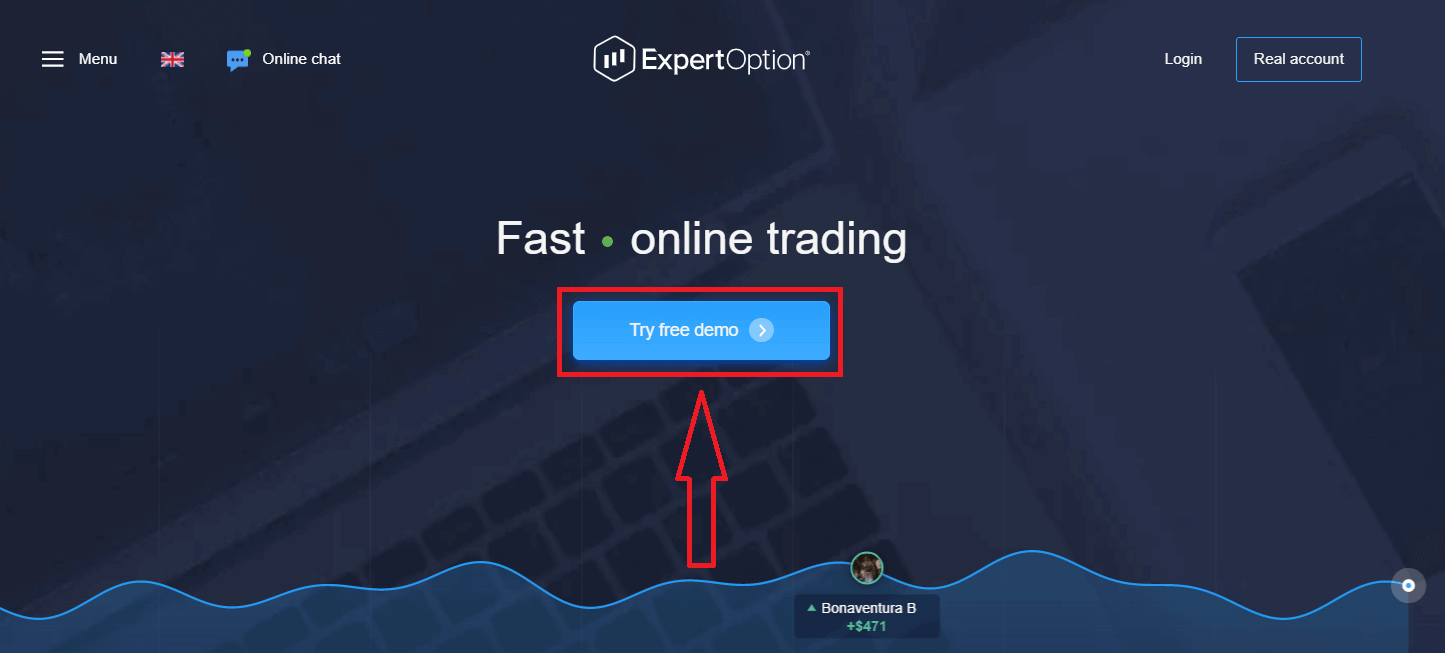
Demo ගිණුමේ $10,000 සමඟ වෙළඳාම ආරම්භ කිරීමට මෙය ඔබව Demo trading page වෙත ගෙන යනු ඇත
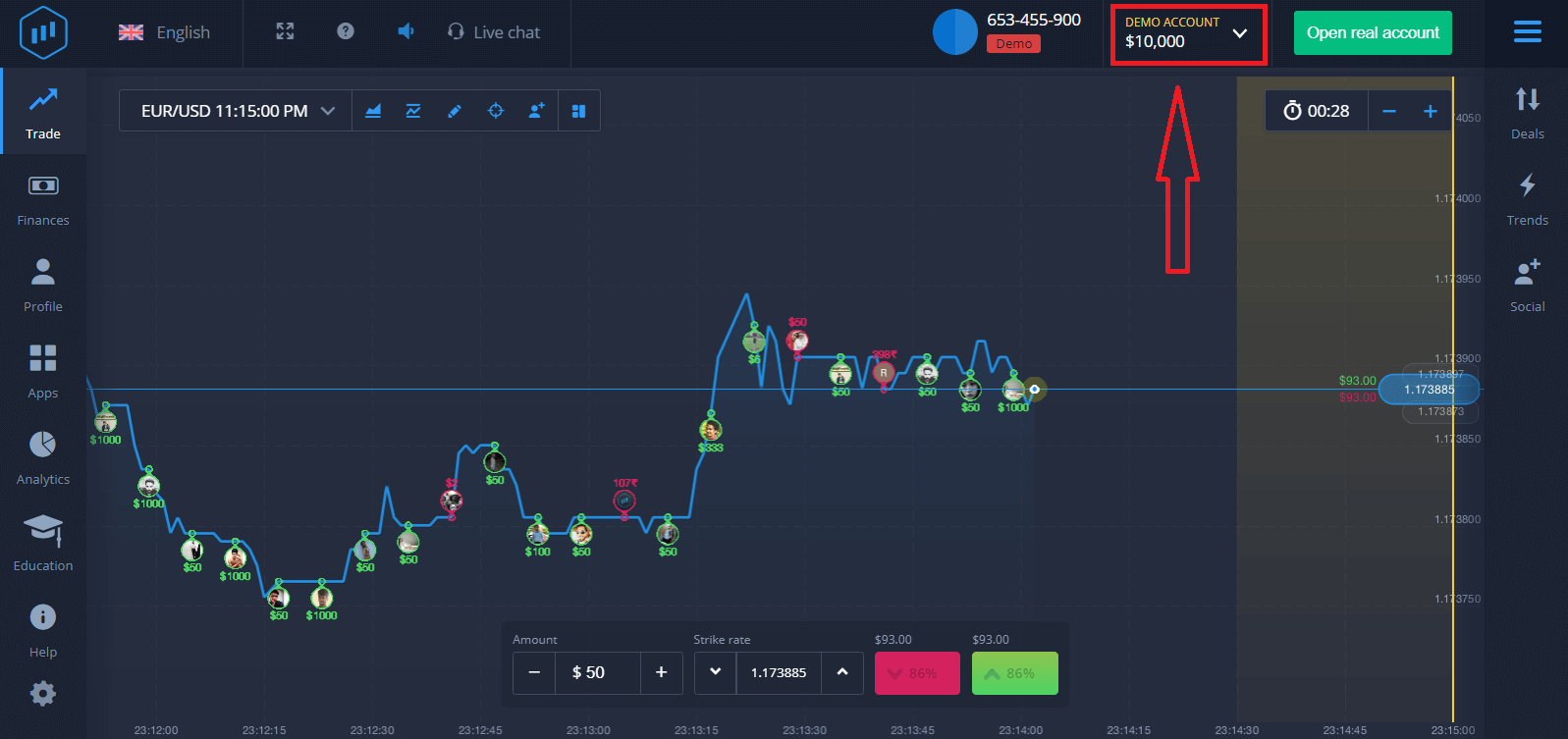
. ExpertOption ගිණුමක් සෑදීමට "සැබෑ ගිණුම විවෘත කරන්න" ක්ලික් කරන්න.
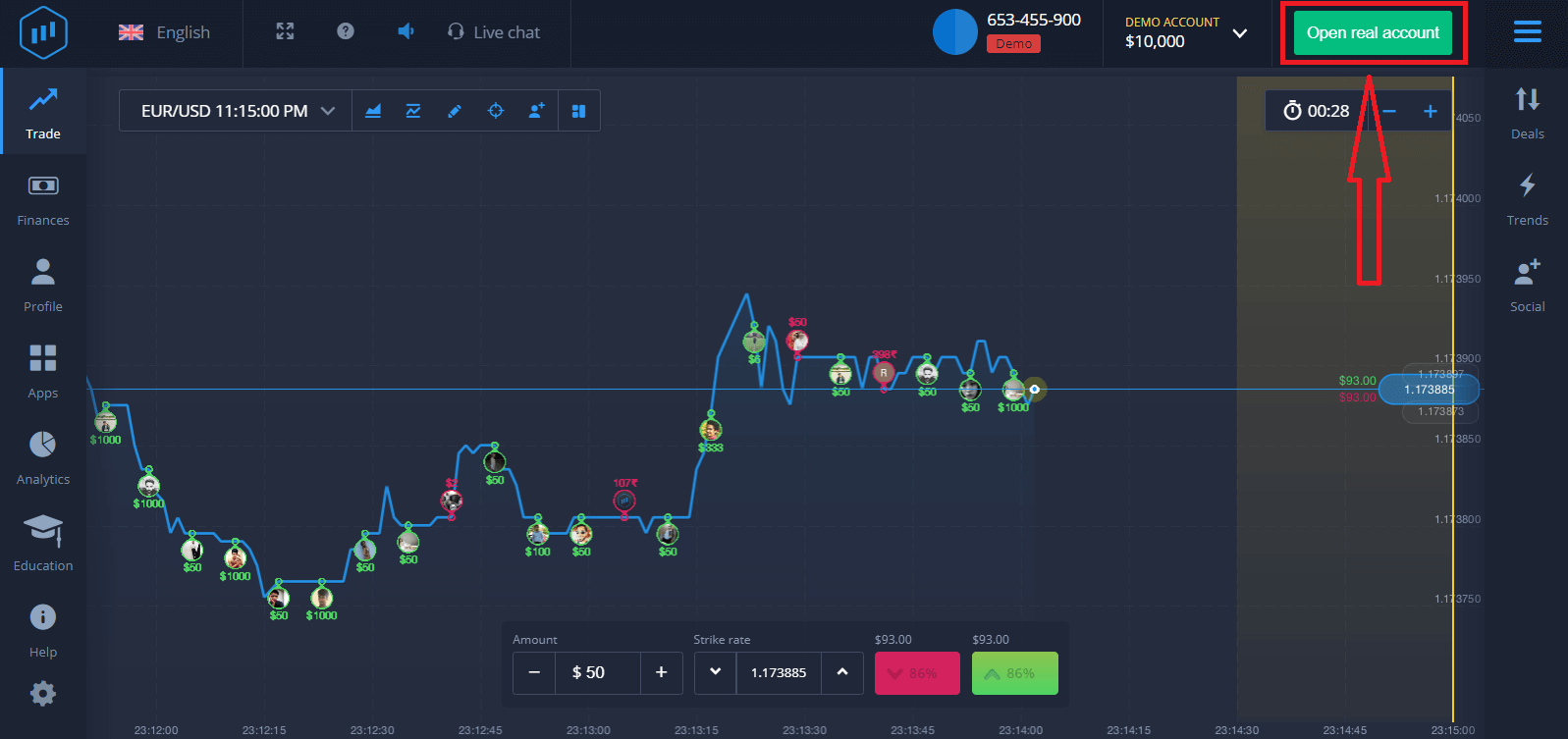
පවතින විකල්ප තුනක් තිබේ: පහත පරිදි ඔබගේ ඊමේල් ලිපිනය, ෆේස්බුක් ගිණුම හෝ ගූගල් ගිණුම සමඟ ලියාපදිංචි වීම. ඔබට අවශ්ය වන්නේ ඕනෑම සුදුසු ක්රමයක් තෝරාගෙන මුරපදයක් සෑදීමයි.
විද්යුත් තැපෑලකින් ලියාපදිංචි වන්නේ කෙසේද
1. ඉහළ දකුණු කෙළවරේ ඇති
" සැබෑ ගිණුම " බොත්තම ක්ලික් කිරීමෙන් ඔබට වේදිකාවේ ගිණුමක් සඳහා ලියාපදිංචි විය හැක. 2. ලියාපදිංචි වීමට ඔබට අවශ්ය සියලු තොරතුරු පුරවා "විවෘත ගිණුම" ක්ලික් කරන්න
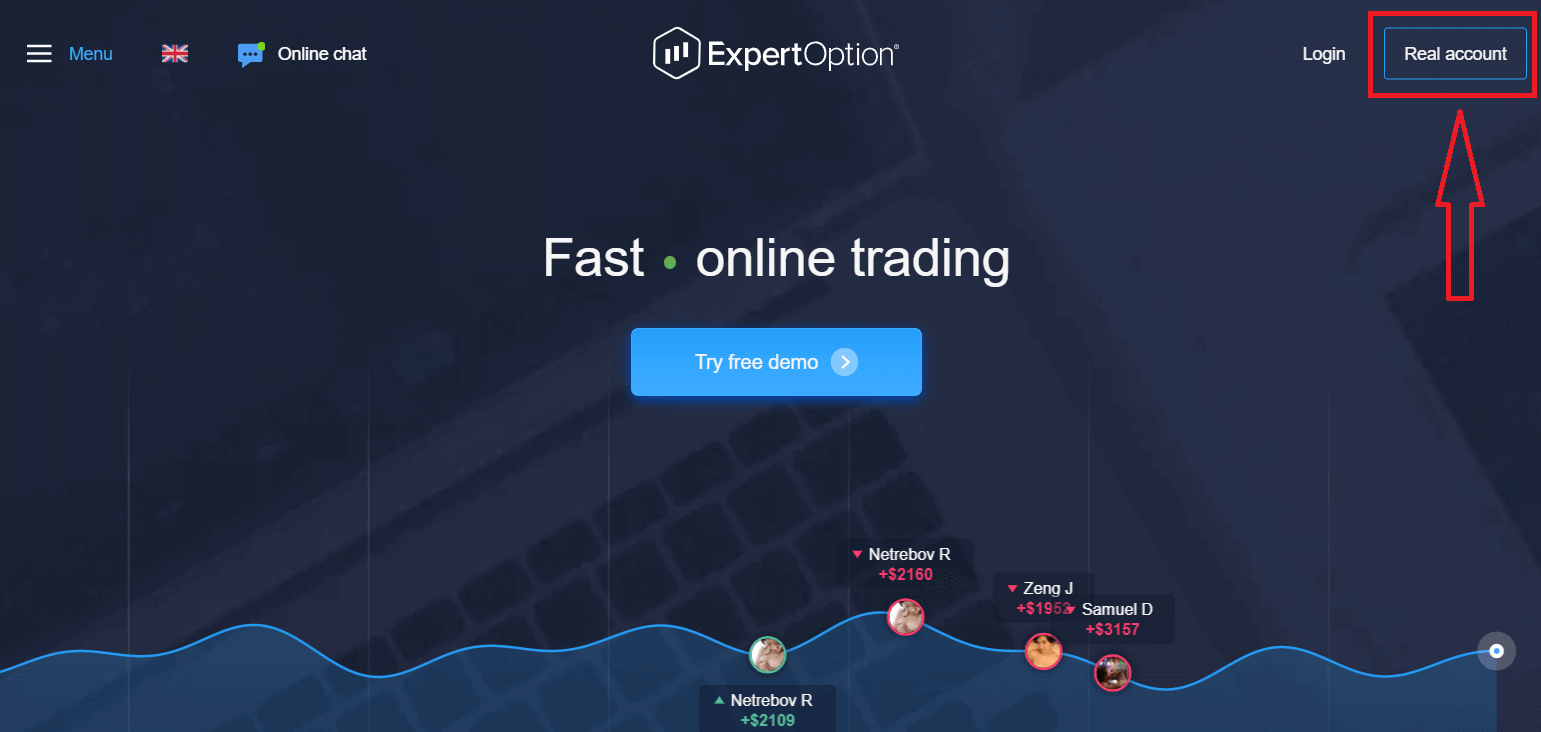
- වලංගු විද්යුත් තැපැල් ලිපිනයක් ඇතුළත් කරන්න.
- ශක්තිමත් මුරපදයක් සාදන්න.
- ඔබ ද "නියම සහ කොන්දේසි" කියවා එය පරීක්ෂා කළ යුතුය.
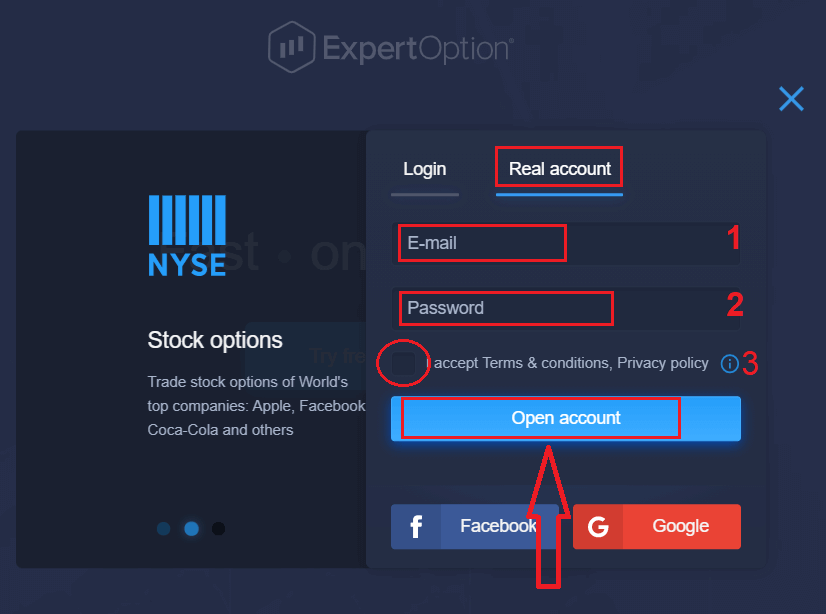
සුභ පැතුම්! ඔබ සාර්ථකව ලියාපදිංචි වී ඇත. සජීවී වෙළඳාම ආරම්භ කිරීම සඳහා ඔබ ඔබේ ගිණුමේ ආයෝජනයක් කළ යුතුය (අවම තැන්පතුව ඩොලර් 10 කි).
ExpertOption හි තැන්පතුවක් කරන්නේ කෙසේද
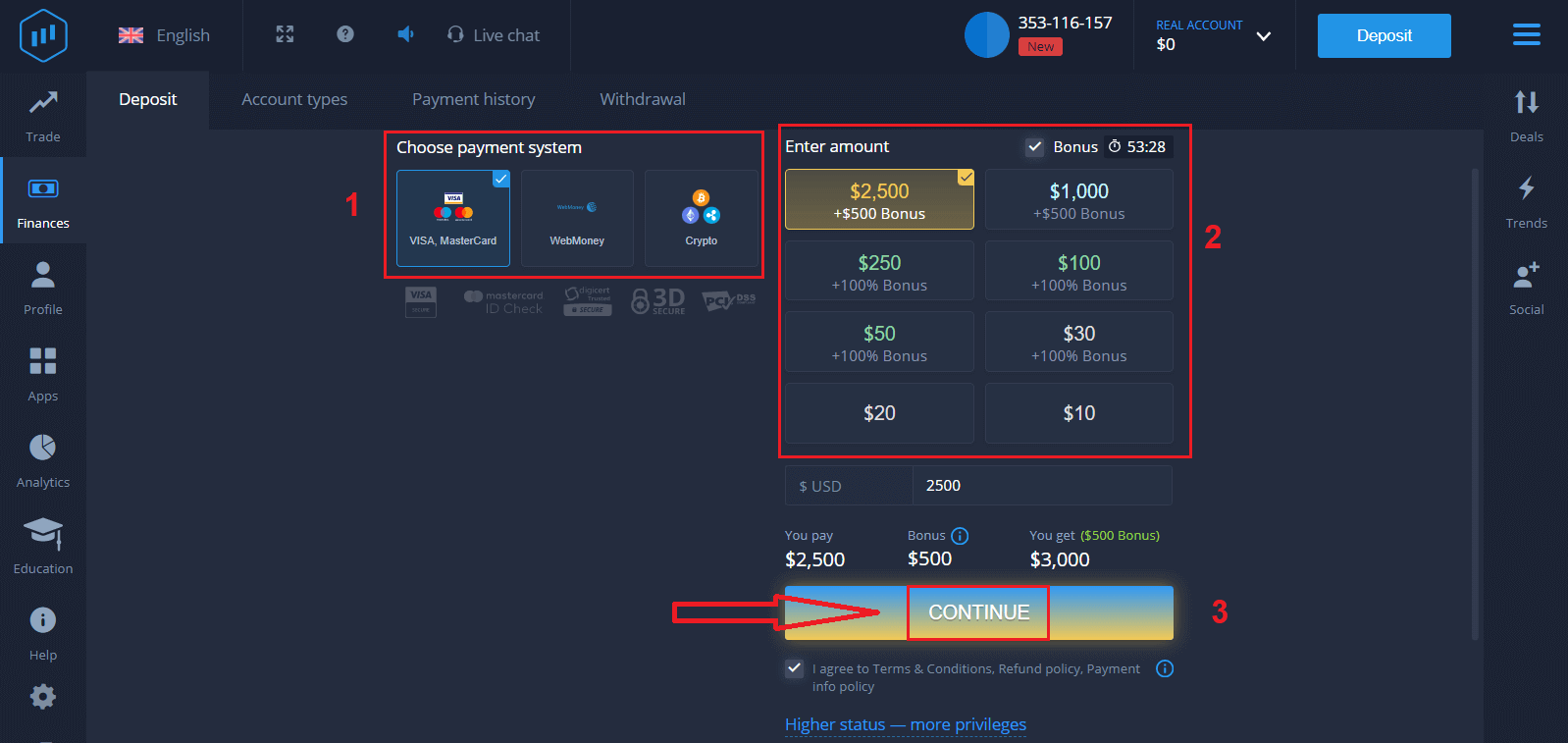
කාඩ්පත් දත්ත ඇතුළත් කර "මුදල් එකතු කරන්න ..." ක්ලික් කරන්න
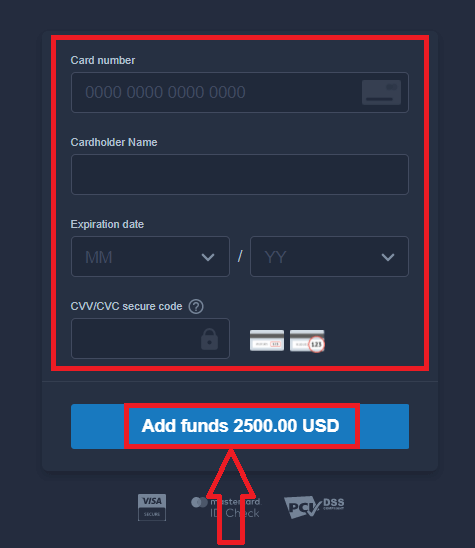
දැන් ඔබට සාර්ථකව තැන්පත් කිරීමෙන් පසු සැබෑ ගිණුමක වෙළඳාම් කළ හැකිය.
ඔබට Demo ගිණුම භාවිතා කිරීමට අවශ්ය නම්, "REAL ACCOUNT" ක්ලික් කර "DEMO ACCOUNT" තෝරන්න, Demo ගිණුමේ $10,000 සමඟ වෙළඳාම ආරම්භ කරන්න. demo ගිණුමක් යනු ඔබට වේදිකාව පිළිබඳව හුරුපුරුදු වීමට, විවිධ වත්කම් මත ඔබේ වෙළඳ කුසලතා පුහුණු කිරීමට සහ අවදානම් රහිත තත්ය කාලීන ප්රස්ථාරයකින් නව යාන්ත්ර විද්යාව අත්හදා බැලීමට මෙවලමකි.
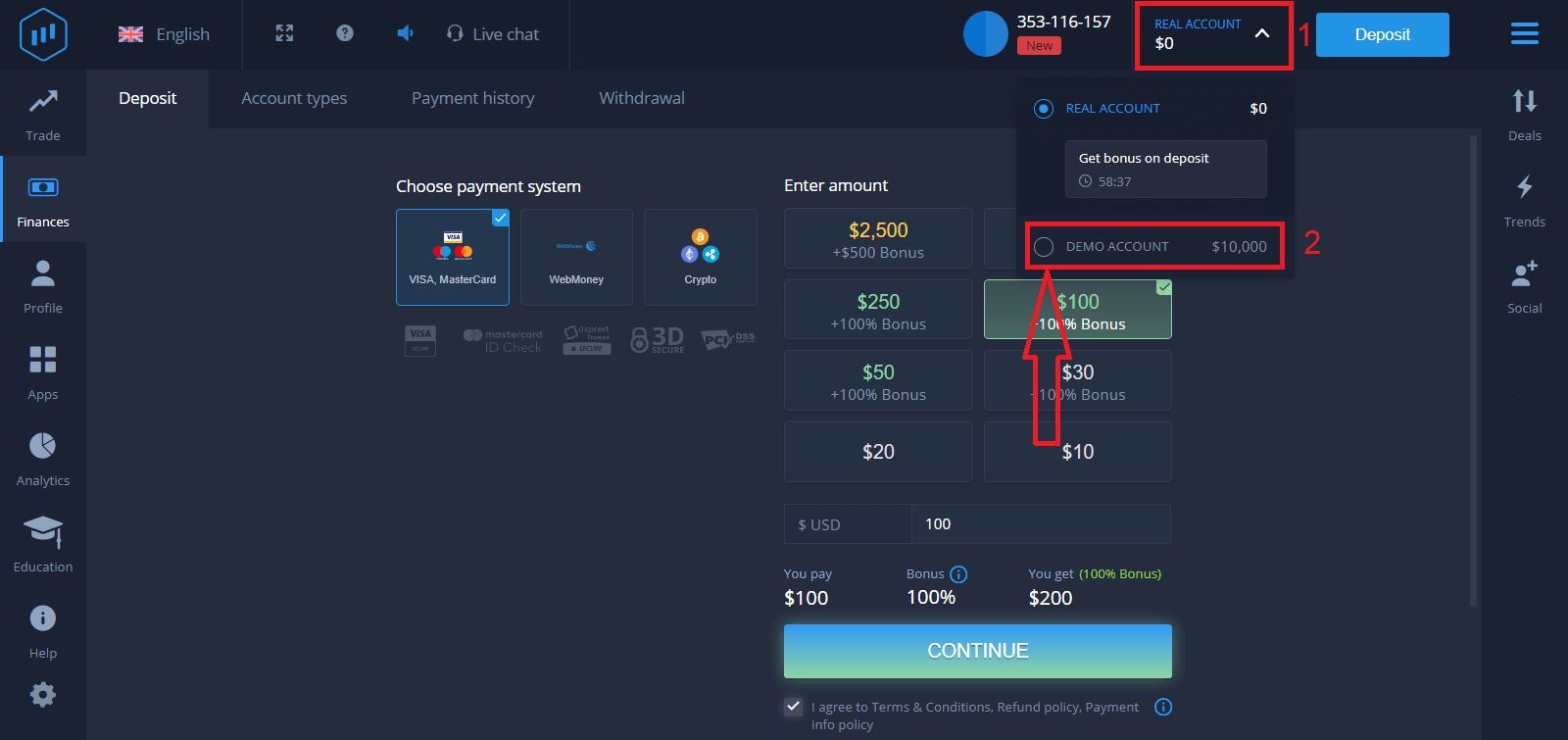
අවසාන වශයෙන්, ඔබ ඔබේ විද්යුත් තැපෑල වෙත පිවිසෙන්න, ExpertOption ඔබට තහවුරු කිරීමේ තැපෑලක් එවනු ඇත. ඔබගේ ගිණුම සක්රිය කිරීමට එම තැපෑලේ ඇති බොත්තම ක්ලික් කරන්න. එබැවින්, ඔබ ඔබගේ ගිණුම ලියාපදිංචි කිරීම සහ සක්රිය කිරීම අවසන් කරනු ඇත.
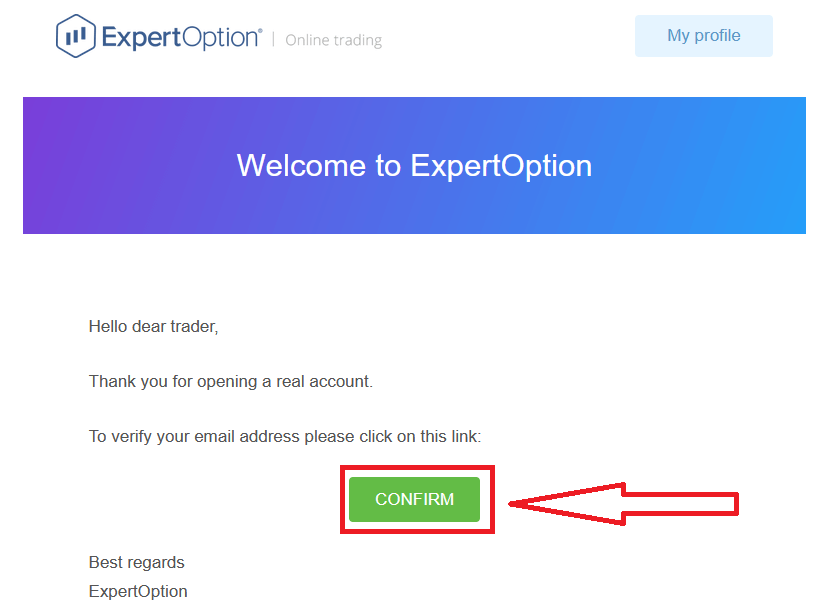
ෆේස්බුක් ගිණුමක් සමඟ ලියාපදිංචි වන්නේ කෙසේද
එසේම, ඔබට Facebook ගිණුමෙන් ඔබගේ ගිණුම විවෘත කිරීමට විකල්පයක් ඇති අතර ඔබට එය සරල පියවර කිහිපයකින් කළ හැක:
1. "නියම සහ කොන්දේසි" පරීක්ෂා කර Facebook බොත්තම
ක්ලික් කරන්න 2. Facebook පිවිසුම් කවුළුව විවෘත වනු ඇත, ඔබට අවශ්ය වනු ඇත. ඔබ Facebook හි ලියාපදිංචි වීමට භාවිතා කළ ඔබගේ විද්යුත් තැපැල් ලිපිනය ඇතුලත් කිරීමට 3. ඔබගේ Facebook ගිණුමෙන් මුරපදය ඇතුලත් කරන්න සහ පැතිකඩ පින්තූරය සහ ඊමේල් ලිපිනය. "ඉදිරියට යන්න..." ක්ලික් කරන්න ඉන්පසු ඔබව ස්වයංක්රීයව ExpertOption වේදිකාවට හරවා යවනු ලැබේ.
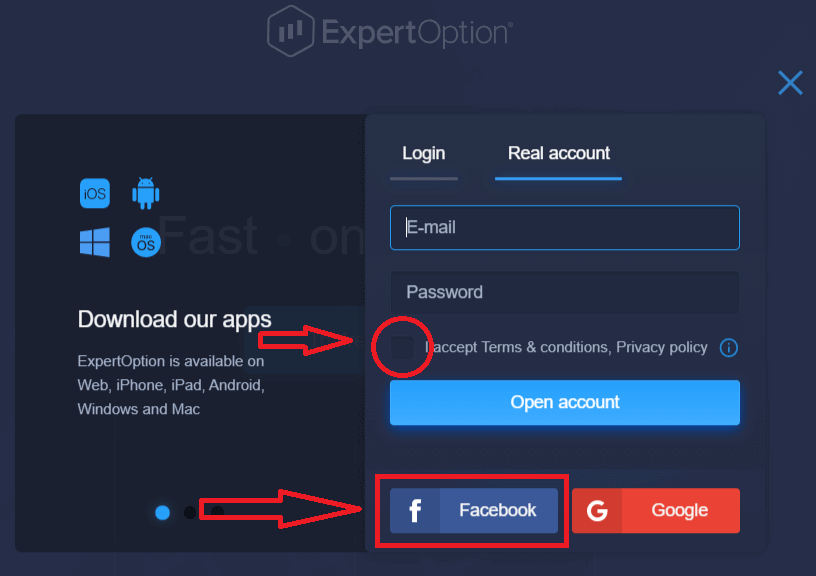
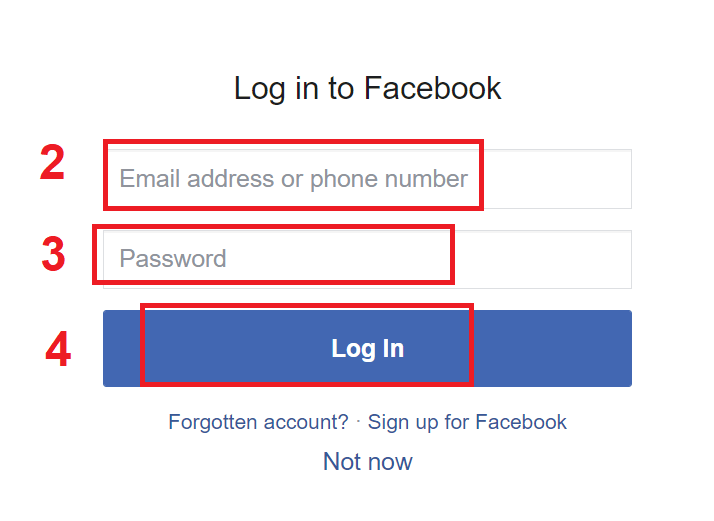
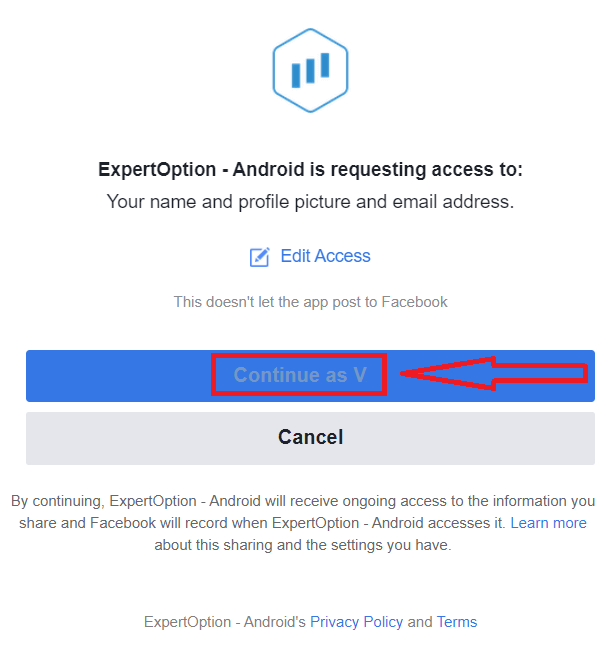
Google ගිණුමක් සමඟ ලියාපදිංචි වන්නේ කෙසේද
1. Google ගිණුමක් සමඟ ලියාපදිංචි වීමට , "නියම සහ කොන්දේසි" පරීක්ෂා කර ලියාපදිංචි කිරීමේ පෝරමයේ ඇති අදාල බොත්තම මත ක්ලික් කරන්න.
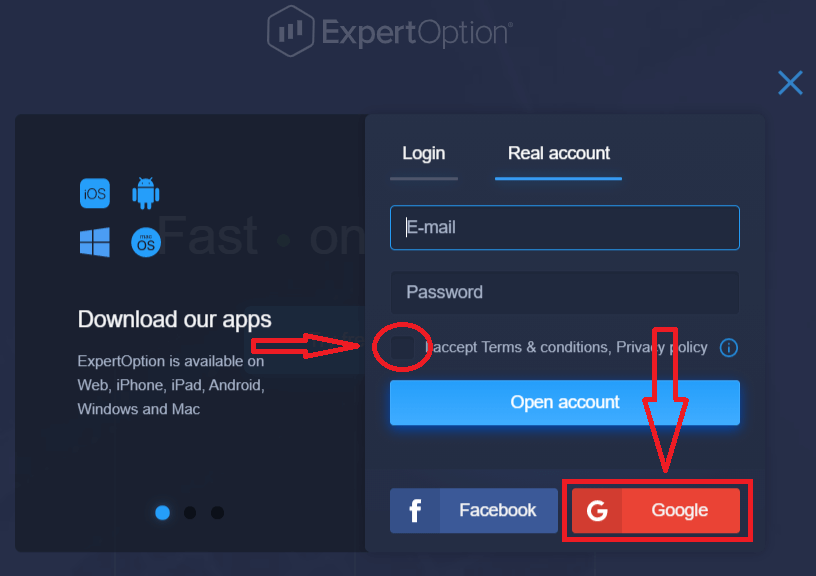
2. අලුතින් විවෘත කරන ලද කවුළුවෙහි ඔබගේ දුරකථන අංකය හෝ විද්යුත් තැපෑල ඇතුළත් කර "ඊළඟ" ක්ලික් කරන්න.
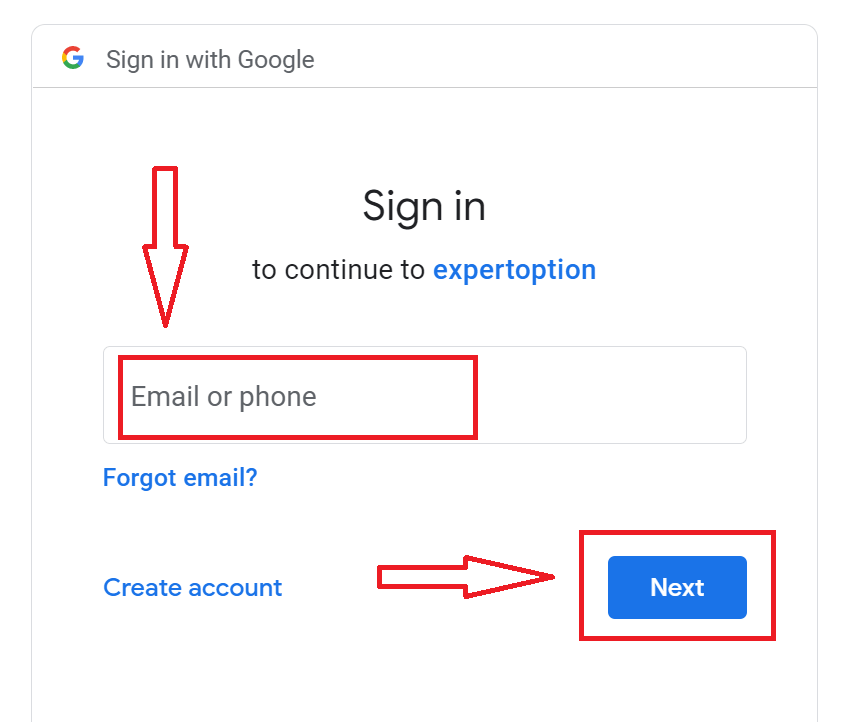
3. ඉන්පසු ඔබගේ Google ගිණුම සඳහා මුරපදය ඇතුළත් කර "Next" ක්ලික් කරන්න.
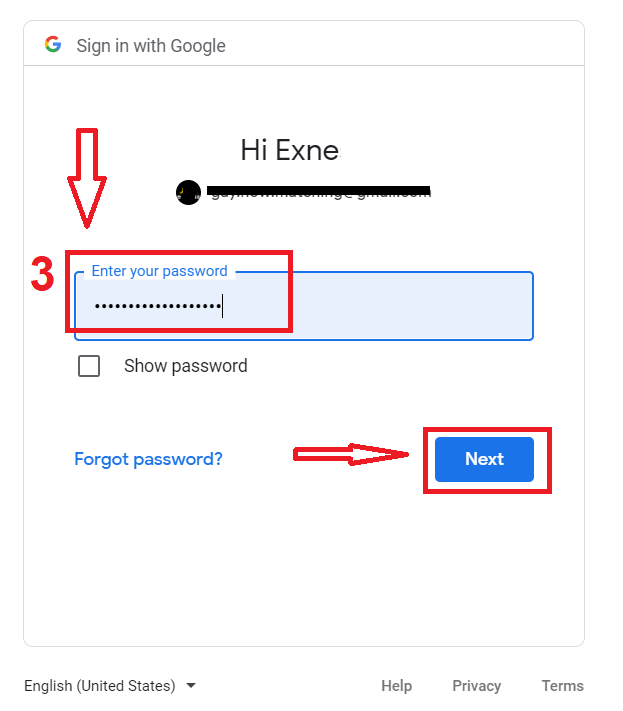
ඊට පසු, සේවාවෙන් ඔබගේ ඊමේල් ලිපිනයට යවන ලද උපදෙස් අනුගමනය කරන්න.
ExpertOption iOS යෙදුමේ ලියාපදිංචි වන්න
ඔබට iOS ජංගම උපාංගයක් තිබේ නම්, ඔබට නිල ExpertOption ජංගම යෙදුම යෙදුම් වෙළඳසැලෙන් හෝ මෙතැනින් බාගත කිරීමට අවශ්ය වනු ඇත . "ExpertOption - Mobile Trading" යෙදුම සඳහා සරලව සොයන්න සහ එය ඔබගේ iPhone හෝ iPad මත බාගත කරන්න.වෙළඳ වේදිකාවේ ජංගම අනුවාදය එහි වෙබ් අනුවාදයට හරියටම සමාන වේ. එහි ප්රතිඵලයක් වශයෙන්, වෙළඳාම් කිරීම සහ අරමුදල් මාරු කිරීම සම්බන්ධයෙන් කිසිදු ගැටළුවක් ඇති නොවේ.
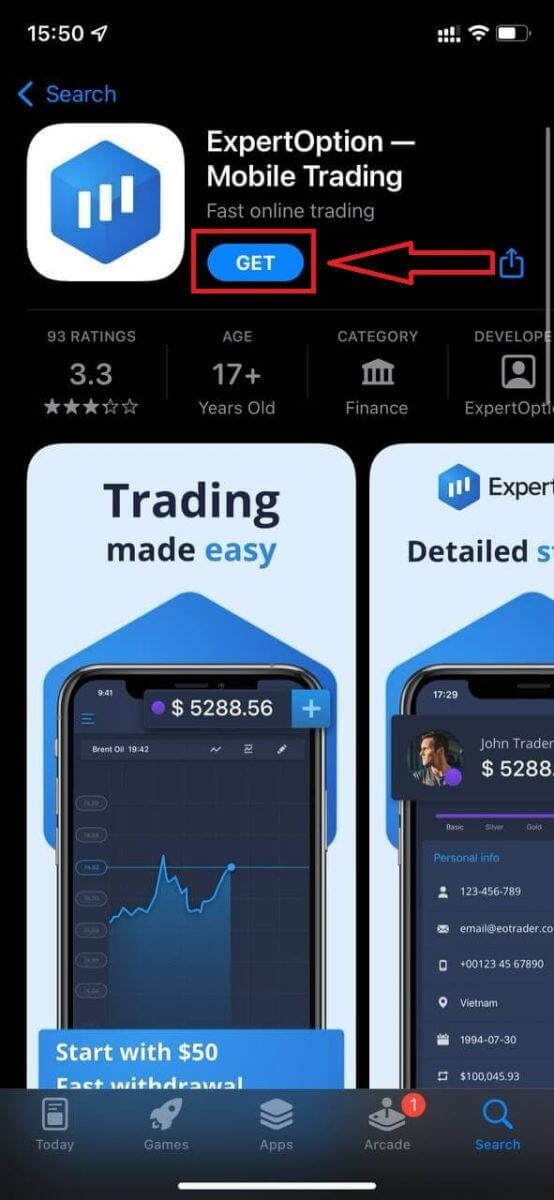
ඊට පසු, ExpertOption යෙදුම විවෘත කරන්න, ඔබට වෙළඳ වේදිකාව පෙනෙනු ඇත, ප්රස්ථාරය යන්නේ කොතැනටද යන්න අනාවැකි කිරීමට "මිලදී ගන්න" හෝ "විකුණන්න" ක්ලික් කරන්න.
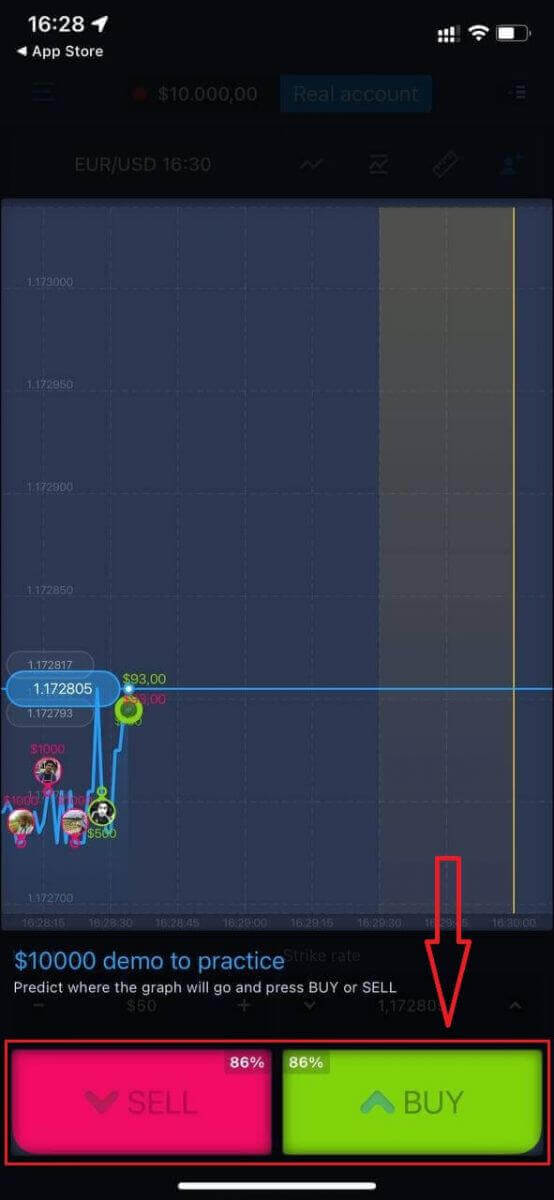
දැන් ඔබට Demo ගිණුමේ $10,000 සමඟ දිගටම වෙළඳාම් කළ හැක.
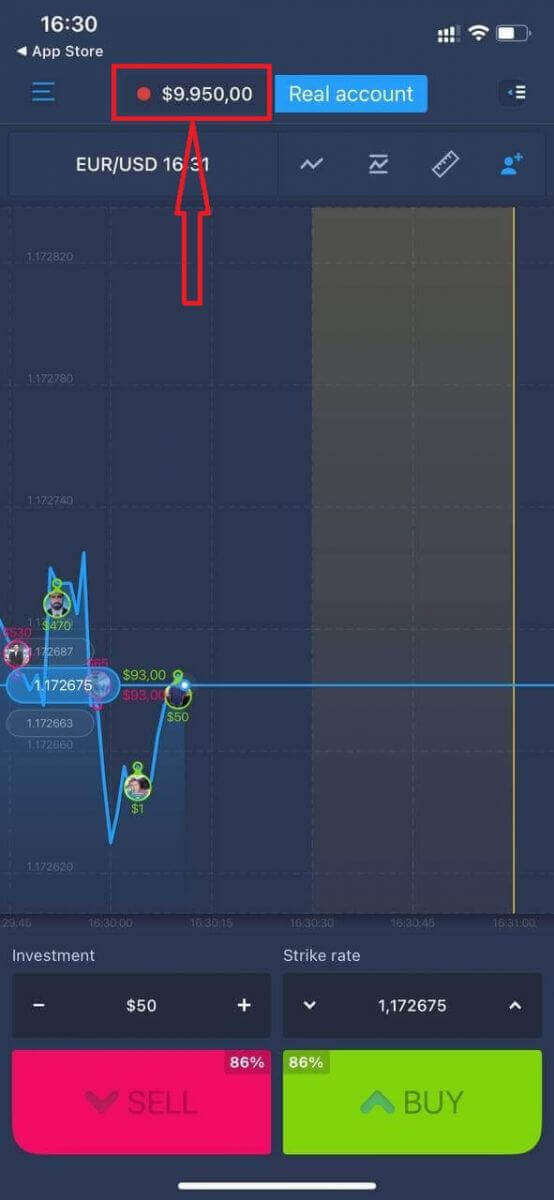
ඔබට "සැබෑ ගිණුම" ක්ලික් කිරීමෙන් iOS ජංගම වේදිකාවේ ගිණුමක් විවෘත කළ හැකිය.
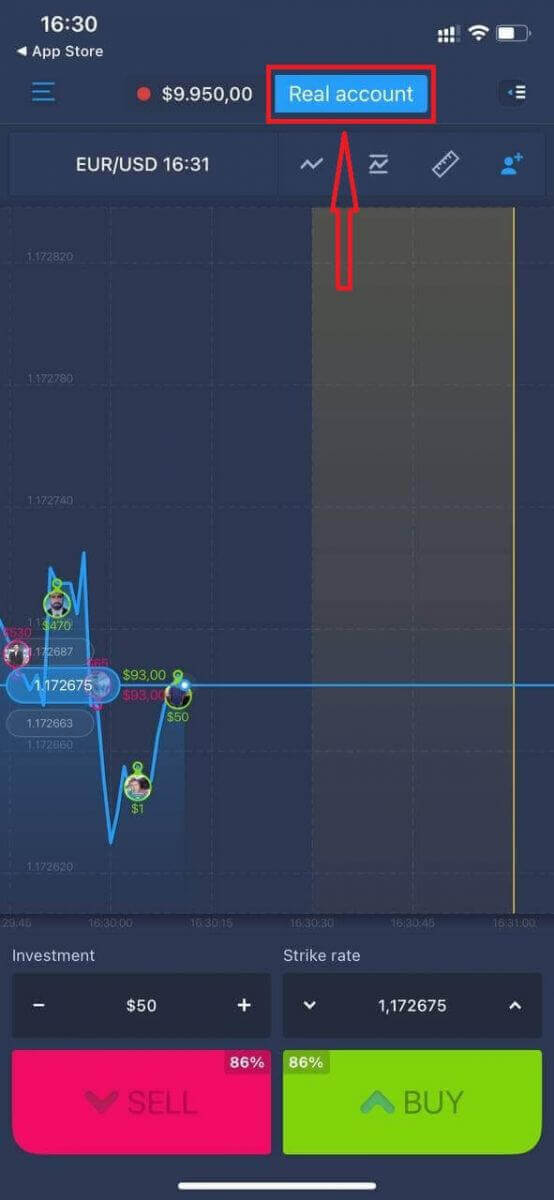
- වලංගු විද්යුත් තැපැල් ලිපිනයක් ඇතුළත් කරන්න.
- ශක්තිමත් මුරපදයක් සාදන්න.
- ඔබ "නියම සහ කොන්දේසි" ද පිළිගත යුතුය
- "ගිණුම සාදන්න" ක්ලික් කරන්න
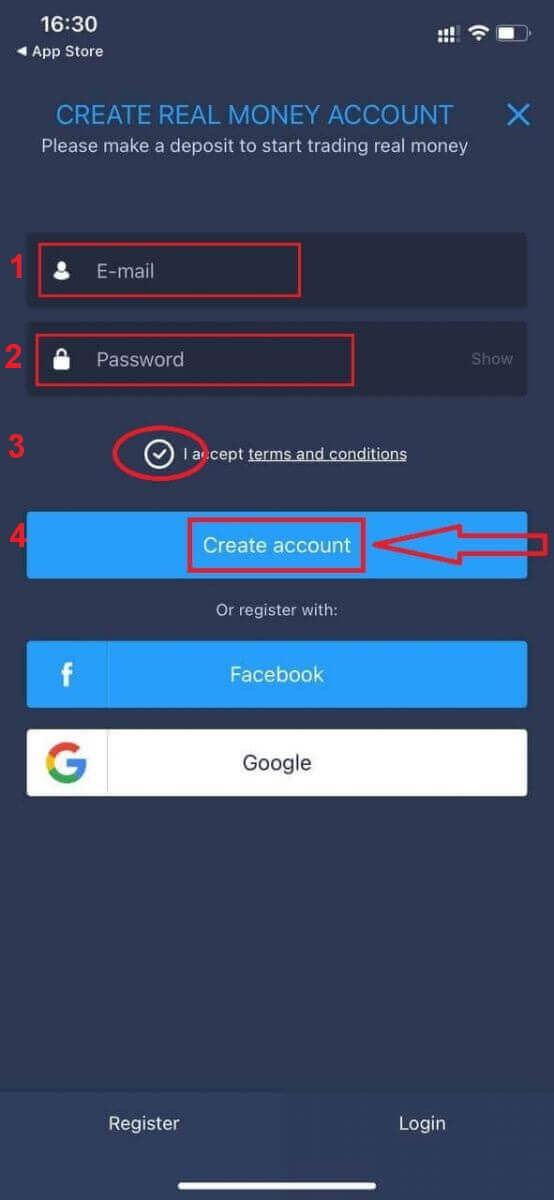
සුභ පැතුම්! ඔබ සාර්ථකව ලියාපදිංචි වී ඇත, දැන් ඔබට සැබෑ ගිණුමෙන් මුදල් තැන්පත් කර වෙළඳාම ආරම්භ කළ හැකිය
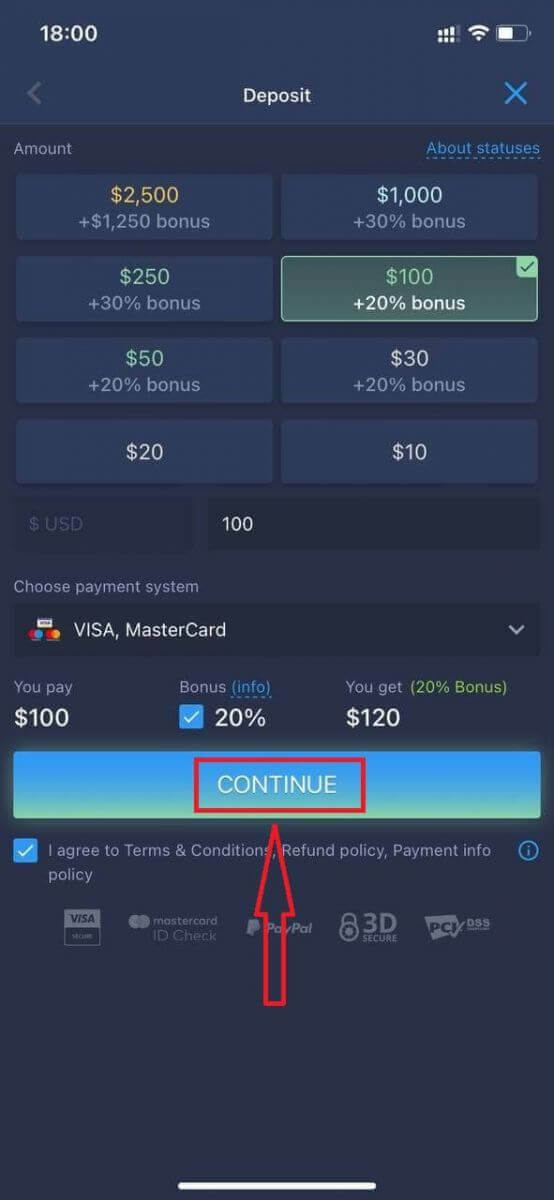
ExpertOption Android යෙදුමේ ලියාපදිංචි වන්න
ඔබට ඇන්ඩ්රොයිඩ් ජංගම උපාංගයක් තිබේ නම්, ඔබට නිල ExpertOption ජංගම යෙදුම Google Play වෙතින් හෝ මෙතැනින් බාගත කිරීමට අවශ්ය වනු ඇත . "ExpertOption - Mobile Trading" යෙදුම සඳහා සරලව සොයන්න සහ එය ඔබගේ උපාංගයෙන් බාගන්න.
වෙළඳ වේදිකාවේ ජංගම අනුවාදය එහි වෙබ් අනුවාදයට හරියටම සමාන වේ. එහි ප්රතිඵලයක් වශයෙන්, වෙළඳාම් කිරීම සහ අරමුදල් මාරු කිරීම සම්බන්ධයෙන් කිසිදු ගැටළුවක් ඇති නොවේ. එපමනක් නොව, Android සඳහා ExpertOption වෙළඳ යෙදුම සබැඳි වෙළඳාම සඳහා හොඳම යෙදුම ලෙස සැලකේ. මේ අනුව, එය ගබඩාවේ ඉහළ ශ්රේණිගත කිරීමක් ඇත.
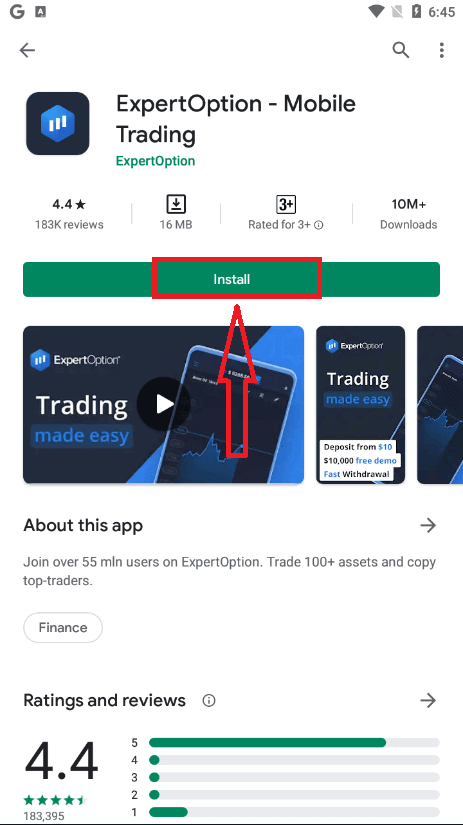
ඊට පසු, ExpertOption යෙදුම විවෘත කරන්න, ඔබට වෙළඳ වේදිකාව පෙනෙනු ඇත, ප්රස්ථාරය යන්නේ කොතැනටද යන්න අනාවැකි කිරීමට "මිලදී ගන්න" හෝ "විකුණන්න" ක්ලික් කරන්න.
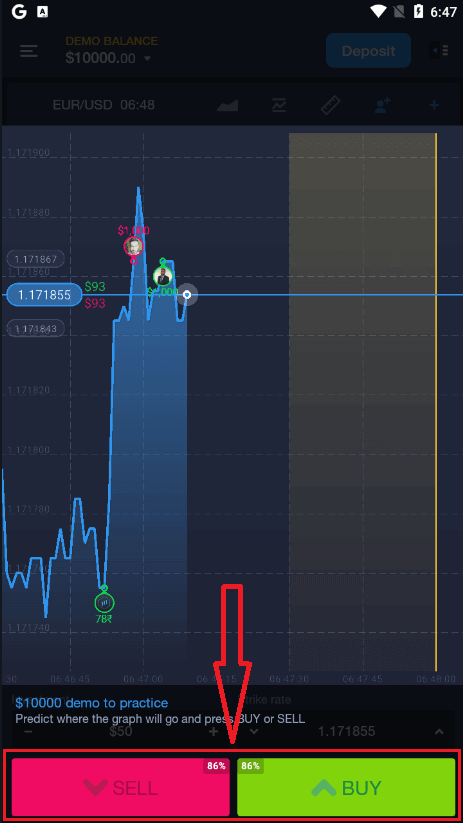
දැන් ඔබට Demo ගිණුමේ $10,000 සමඟ දිගටම වෙළඳාම් කළ හැක.
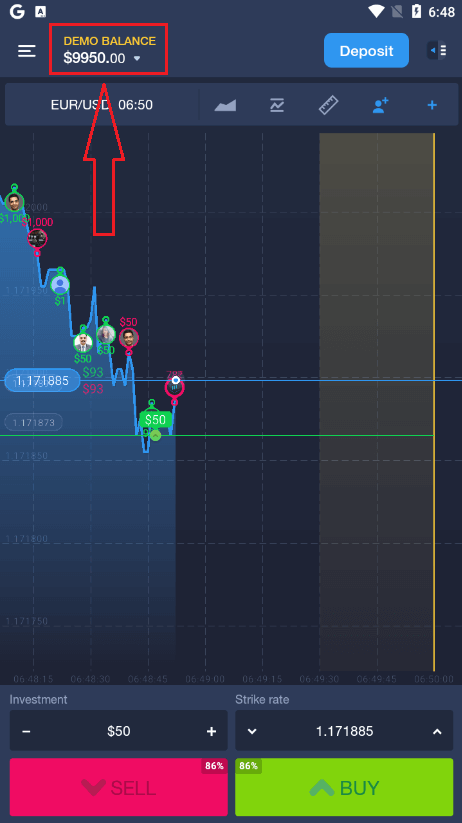
ඔබට "DEMO BALANCE" ක්ලික් කිරීමෙන් පසුව "සැබෑ ගිණුම විවෘත කරන්න" ක්ලික් කිරීමෙන් Android ජංගම වේදිකාවේ ගිණුමක් විවෘත කළ හැක.
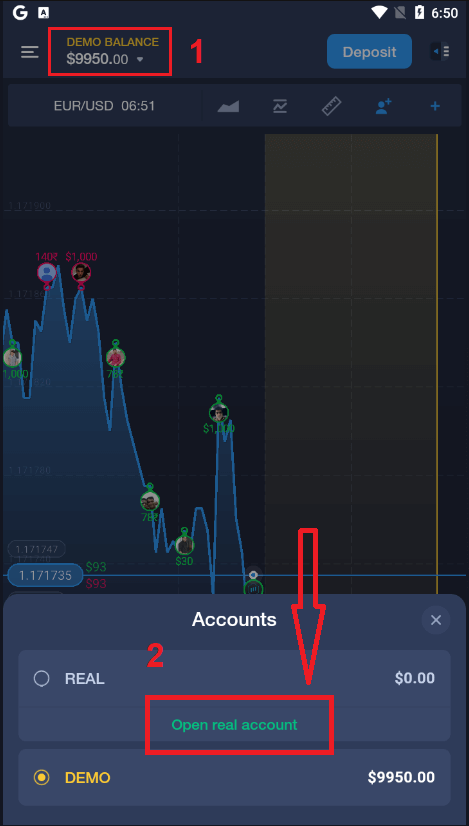
- වලංගු විද්යුත් තැපැල් ලිපිනයක් ඇතුළත් කරන්න.
- ශක්තිමත් මුරපදයක් සාදන්න.
- ඔබ "නියම සහ කොන්දේසි" ද පිළිගත යුතුය
- "ගිණුම සාදන්න" ක්ලික් කරන්න
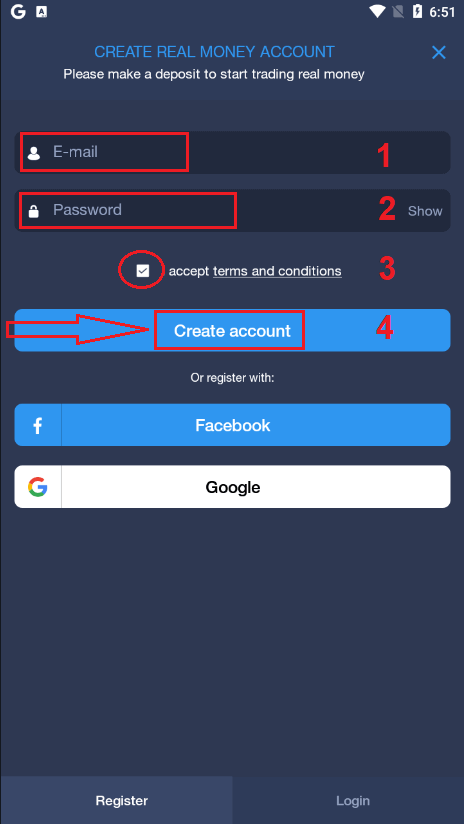
සුභ පැතුම්!
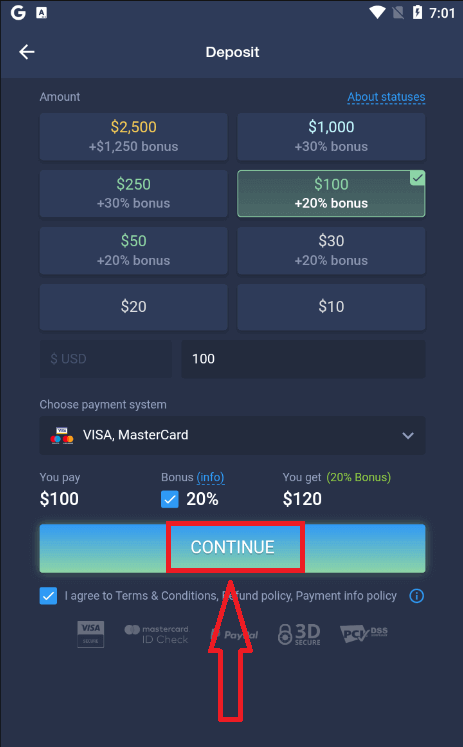
ඔබ සාර්ථකව ලියාපදිංචි වී ඇත, දැන් ඔබට සැබෑ ගිණුමෙන් මුදල් තැන්පත් කර වෙළඳාම ආරම්භ කළ හැකිය.
ජංගම වෙබ් අනුවාදයේ ExpertOption ගිණුම ලියාපදිංචි කරන්න
ඔබට ExpertOption වෙළඳ වේදිකාවේ ජංගම වෙබ් අනුවාදය මත වෙළඳාම් කිරීමට අවශ්ය නම්, ඔබට එය පහසුවෙන් කළ හැකිය. මුලදී, ඔබගේ ජංගම උපාංගයේ ඔබගේ බ්රවුසරය විවෘත කරන්න. ඊට පසු, " expertoption.com " සොයන්න සහ තැරැව්කරුගේ නිල වෙබ් අඩවියට පිවිසෙන්න.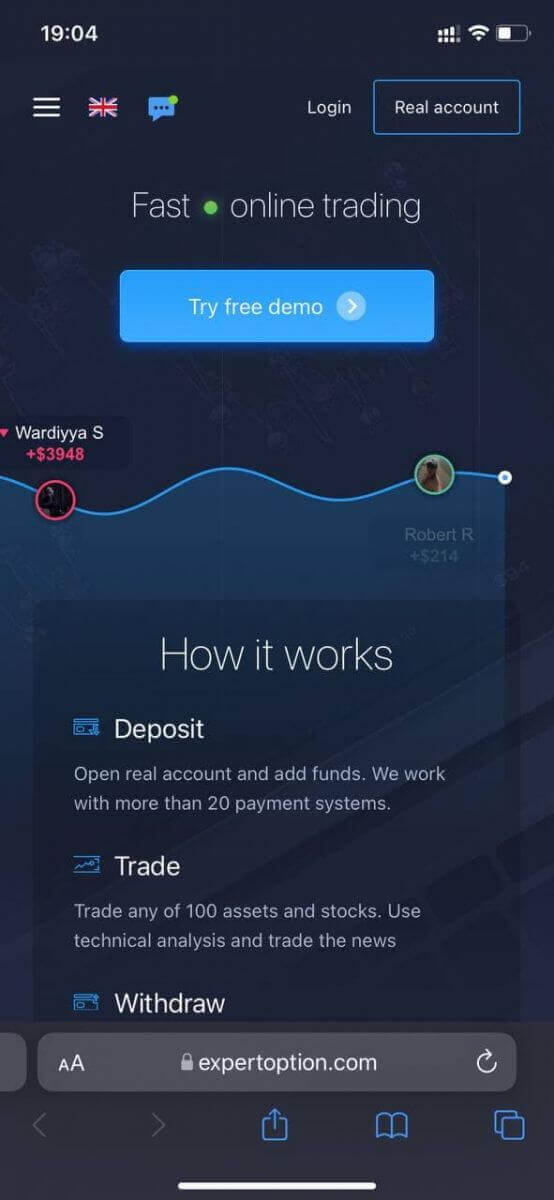
ඉහළ දකුණු කෙළවරේ "සැබෑ ගිණුම" බොත්තම ක්ලික් කරන්න.
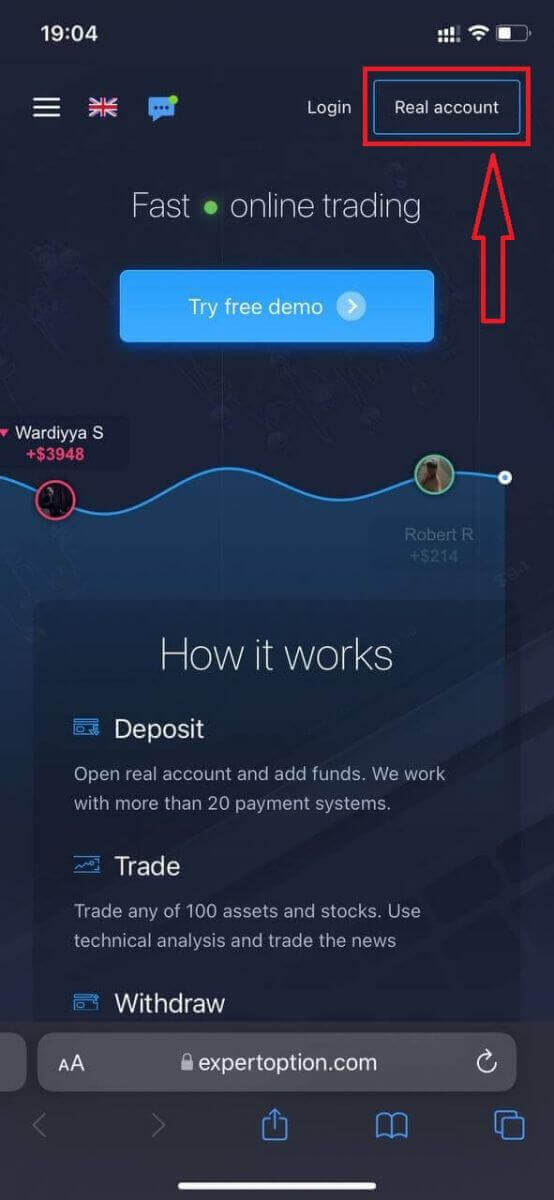
මෙම පියවරේදී අපි තවමත් දත්ත ඇතුලත් කරන්න: ඊමේල්, මුරපදය, "නියම සහ කොන්දේසි" පිළිගන්න සහ "විවෘත ගිණුම" ක්ලික් කරන්න
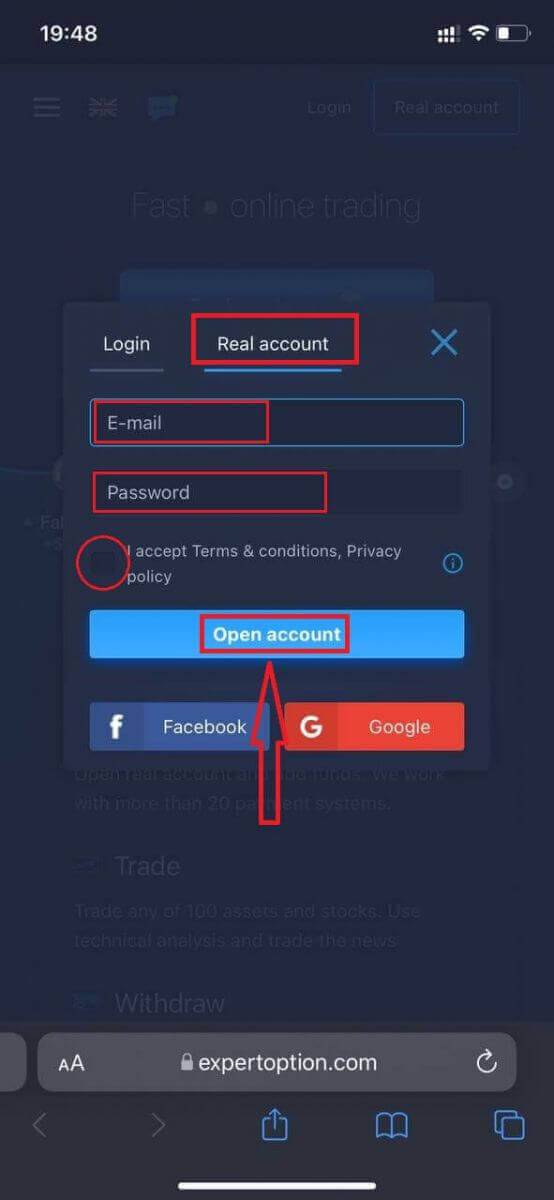
සුභ පැතුම්! ඔබ සාර්ථකව ලියාපදිංචි වී ඇත, දැන් ඔබට සැබෑ ගිණුමෙන් මුදල් තැන්පත් කර වෙළඳාම ආරම්භ කළ හැකිය
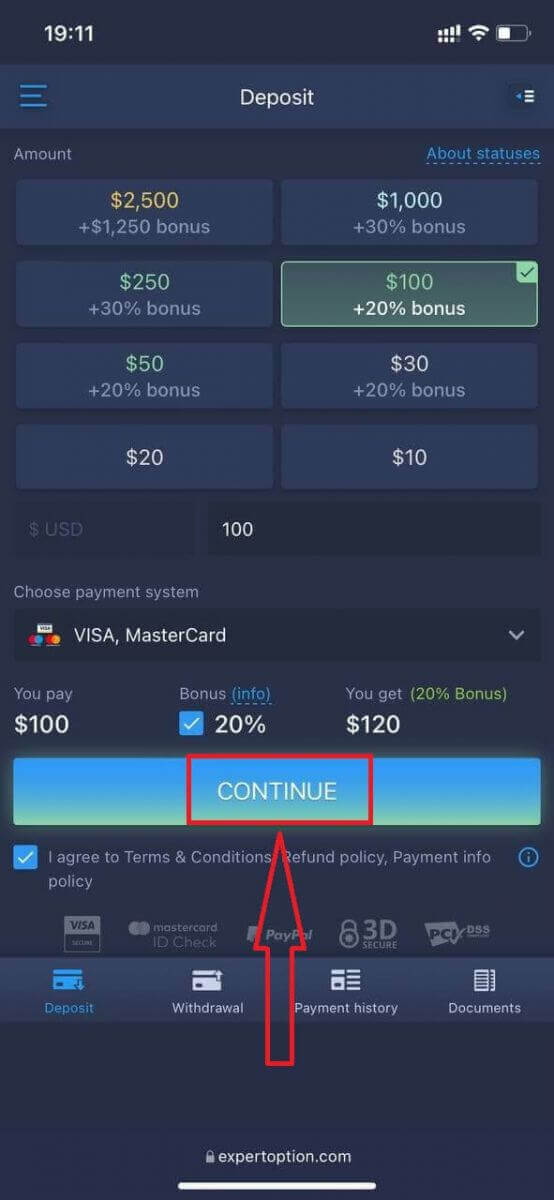
වෙළඳ වේදිකාවේ ජංගම වෙබ් අනුවාදය එහි සාමාන්ය වෙබ් අනුවාදයට හරියටම සමාන වේ. එහි ප්රතිඵලයක් වශයෙන්, වෙළඳාම් කිරීම සහ අරමුදල් මාරු කිරීම සම්බන්ධයෙන් කිසිදු ගැටළුවක් ඇති නොවේ.
නැතහොත් ඔබට ප්රථමයෙන් Demo ගිණුම සමඟ වෙළඳාම් කිරීමට අවශ්ය වේ, මෙනු නිරූපකය ක්ලික් කිරීමෙන් එය සිදු කිරීම සඳහා
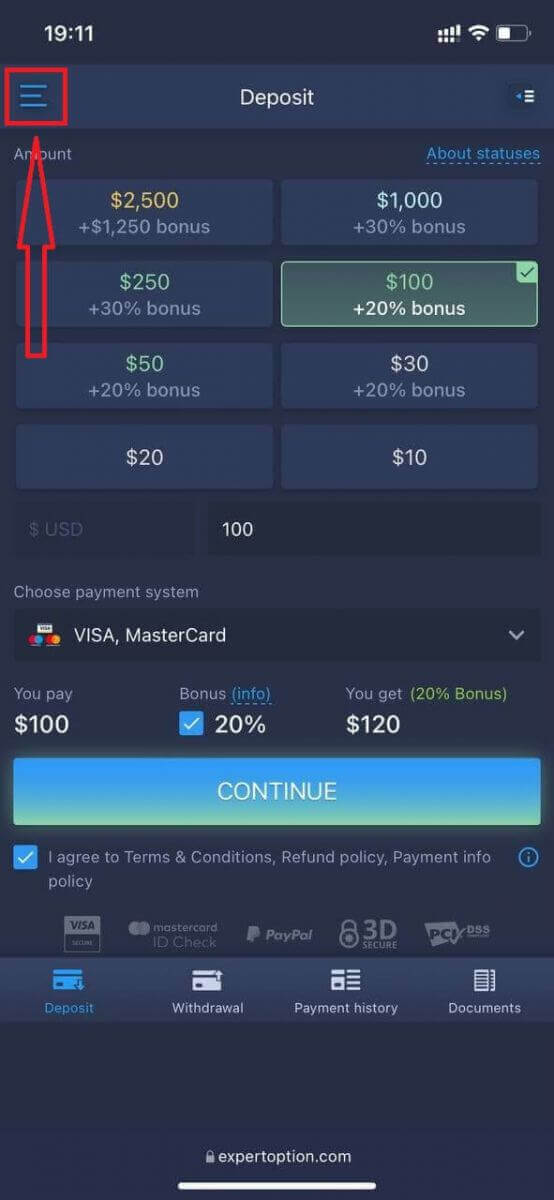
"වෙළඳාම" ක්ලික් කරන්න
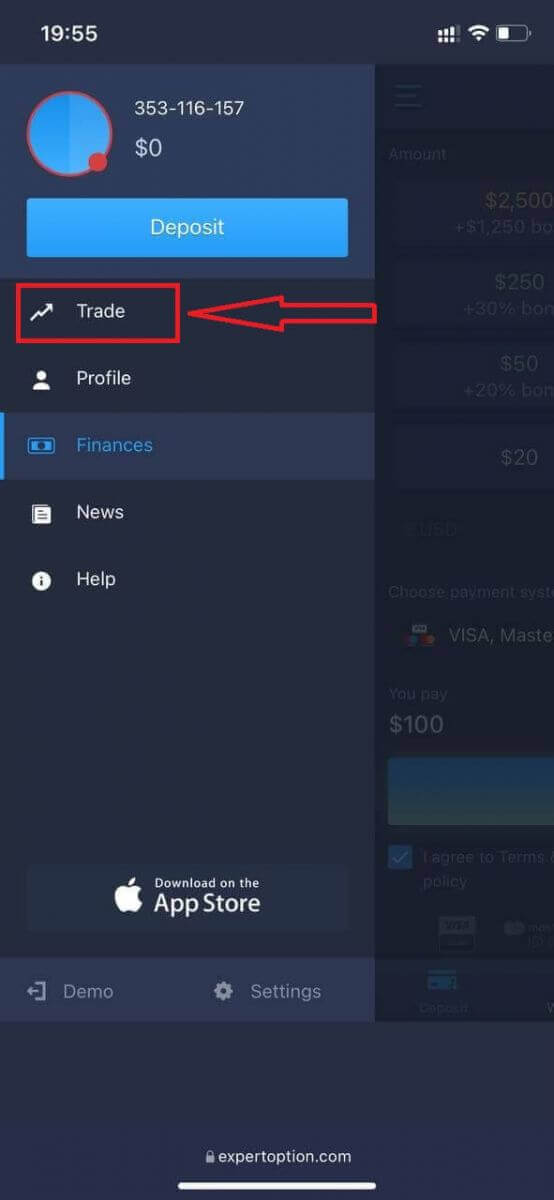
සැබෑ ගිණුමේ සිට Demo ගිණුමට ගිණුම් මාරු කරන්න
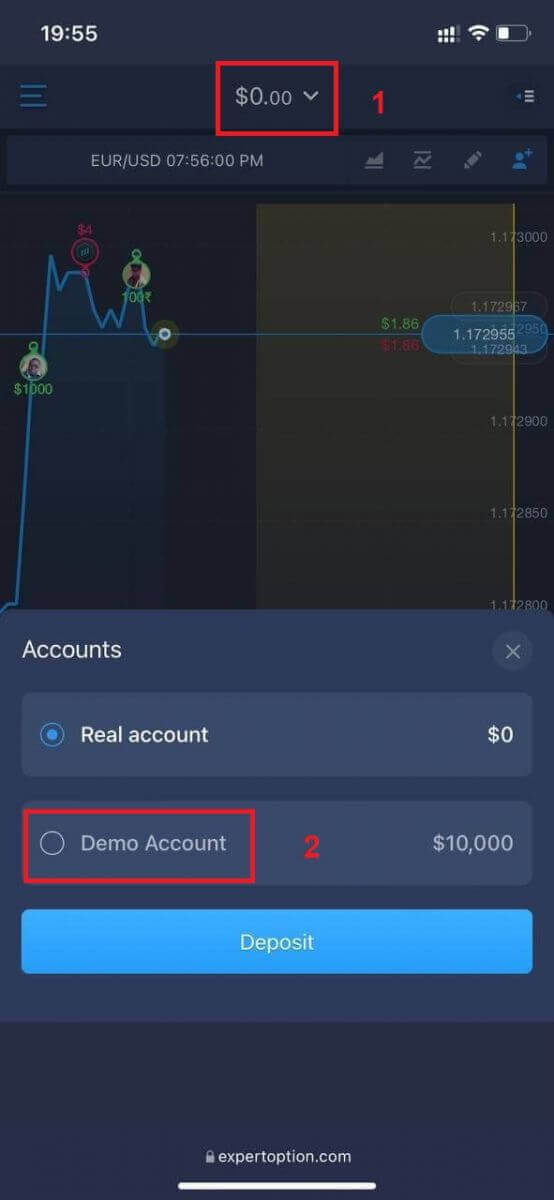
ඔබට demo ගිණුමේ $10,000ක් ඇත.
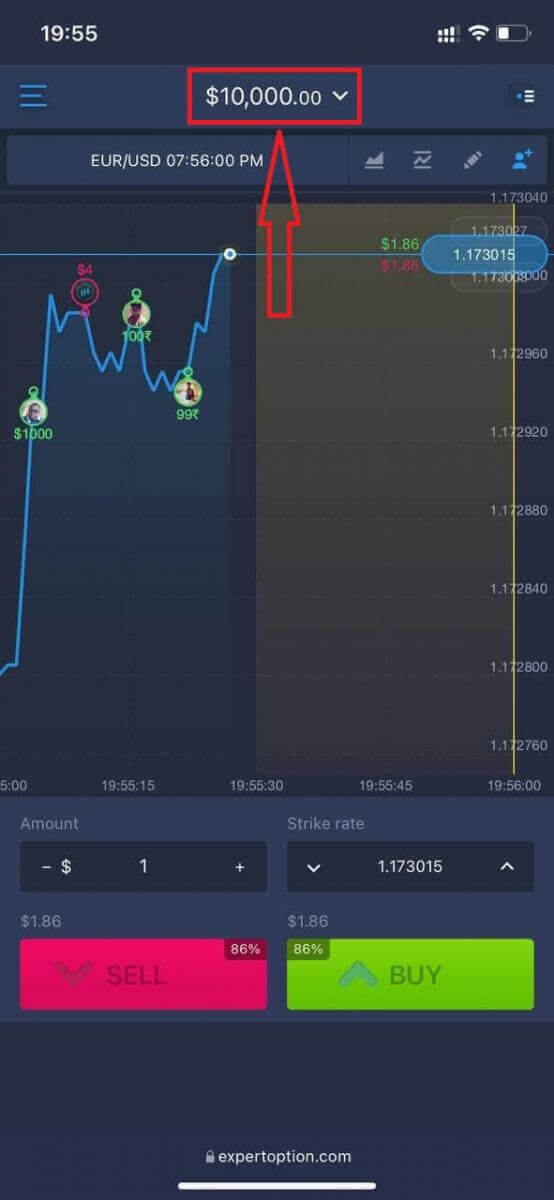
ExpertOption හි ගිණුම සත්යාපනය කරන්නේ කෙසේද
ඊමේල් සත්යාපනය
ඔබ ලියාපදිංචි වූ පසු, ඔබට ඔබගේ විද්යුත් තැපැල් ලිපිනය සත්යාපනය කිරීමට ක්ලික් කිරීමට අවශ්ය සබැඳියක් ඇතුළත් තහවුරු කිරීමේ විද්යුත් තැපෑලක් (ExpertOption වෙතින් පණිවිඩයක්) ලැබෙනු ඇත.
ඔබට අපෙන් කිසිසේත්ම තහවුරු කිරීමේ විද්යුත් තැපෑලක් නොලැබුනේ නම්, වේදිකාවේ භාවිතා කර ඇති ඔබගේ විද්යුත් තැපැල් ලිපිනයෙන්
[email protected]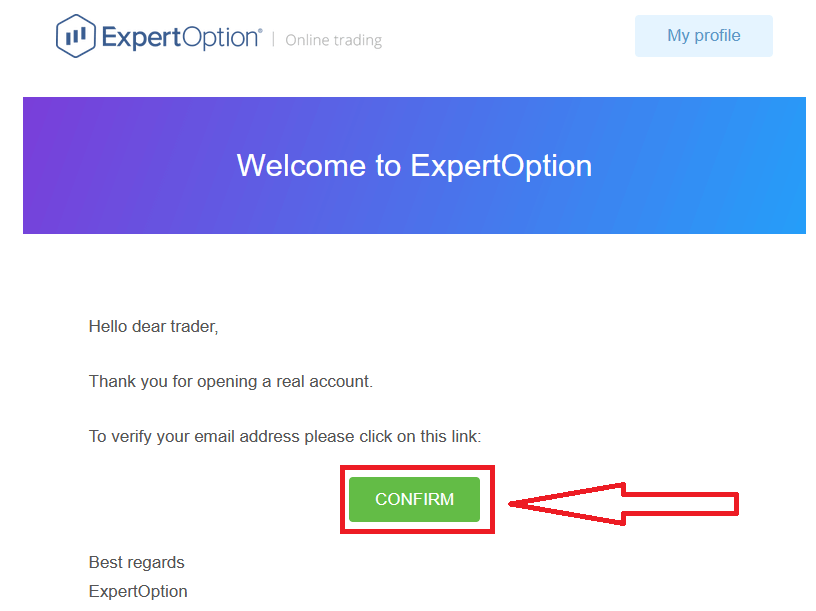
වෙත පණිවිඩයක් යවන්න , අපි ඔබගේ විද්යුත් තැපෑල අතින් තහවුරු කරන්නෙමු.
ලිපිනය සහ අනන්යතාවය තහවුරු කිරීම
සත්යාපන ක්රියාවලිය ඔබේ ලේඛනවල සරල එක් වරක් සමාලෝචනයකි. ExpertOption සමඟින් වෙළෙන්දෙකු ලෙස ඔබගේ අනන්යතාවය තහවුරු කරමින්, AML KYC ප්රතිපත්තියට සම්පුර්ණයෙන්ම අනුකූල වීමට මෙය අපට අවශ්ය පියවරකි.
ඔබ ඔබේ පැතිකඩෙහි අනන්යතාවය සහ ලිපින තොරතුරු පිරවූ පසු සත්යාපන ක්රියාවලිය ආරම්භ වේ. පැතිකඩ පිටුව විවෘත කර අනන්යතා තත්ත්වය සහ ලිපින තත්ව කොටස් සොයා ගන්න.
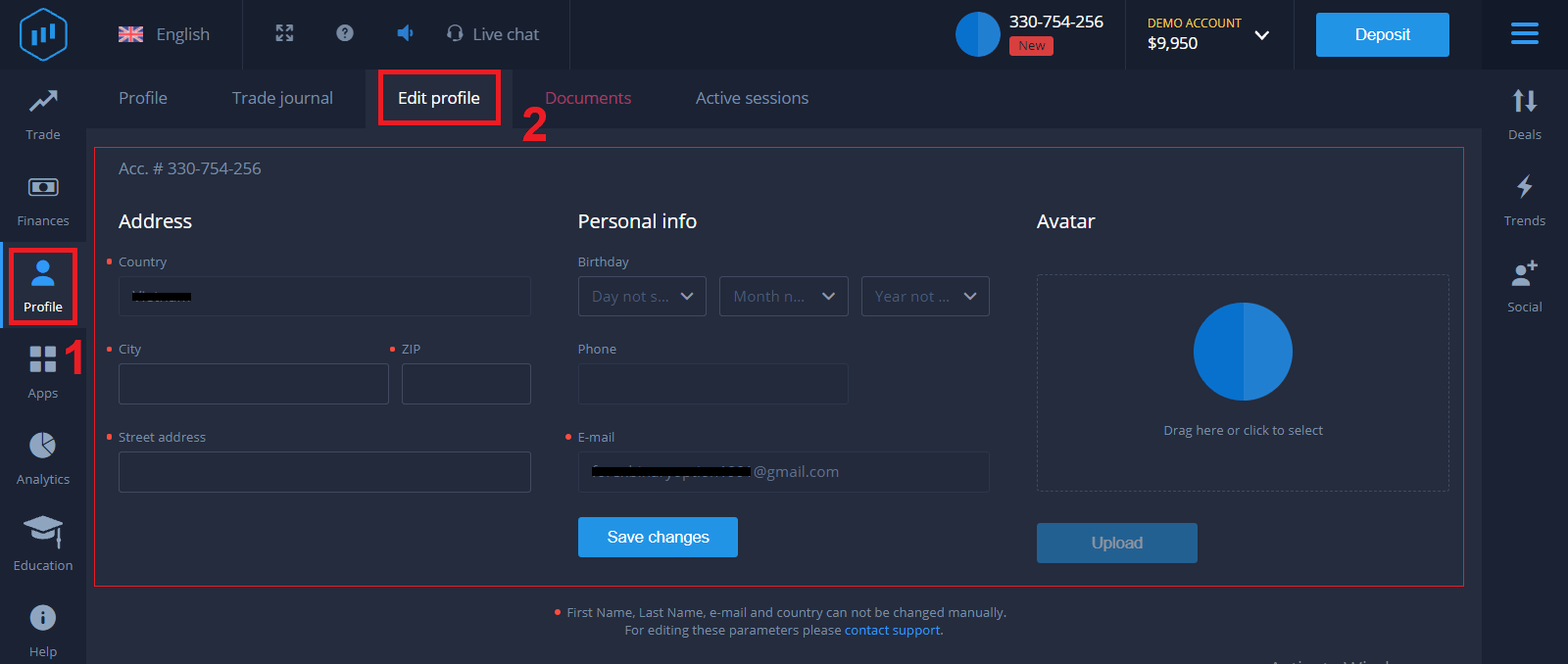
බැංකු කාඩ්පත් තහවුරු කිරීම
තැන්පතු ක්රමය අනුව සත්යාපන ක්රියාවලිය වෙනස් වේ.
ඔබ VISA හෝ MASTERCARD (ක්රෙඩිට් හෝ ඩෙබිට් කාඩ්) භාවිතයෙන් තැන්පත් කරන්නේ නම්, අපට පහත සඳහන් දෑ සත්යාපනය කිරීමට අවශ්ය වනු ඇත: - ඔබගේ ඡායාරූපය සහ සම්පූර්ණ නම විදේශ ගමන් බලපත්ර හැඳුනුම්පත දෙපස
පෙන්වන ප්රාථමික වලංගු හැඳුනුම්පතක හෝ විදේශ ගමන් බලපත්රයක වර්ණ ඡායාරූපයක් ලේඛන පෙන්විය යුතුය. ඔබගේ නම, ඡායාරූපය සහ කල් ඉකුත් නොවේ - බැංකු කාඩ්පතේ ඡායාරූපයක් (ඔබේ නම සහ කල් ඉකුත්වන දිනය සමඟ දෘශ්යමාන පළමු අංක හය සහ අවසාන ඉලක්කම් හතර සහිත තැන්පතු සඳහා භාවිතා කරන ඔබේ කාඩ්පතේ ඉදිරිපස පැත්ත) ඔබ ඊ-පසුම්බියක් භාවිතයෙන් තැන්පත් කිරීමට තෝරා ගන්නේ නම්, cryptocurrency, මාර්ගගත බැංකුකරණය හෝ ජංගම ගෙවීම්, අපට සත්යාපනය කිරීමට අවශ්ය වන්නේ ඔබගේ මූලික වලංගු හැඳුනුම්පත හෝ විදේශ ගමන් බලපත්රය පමණි.
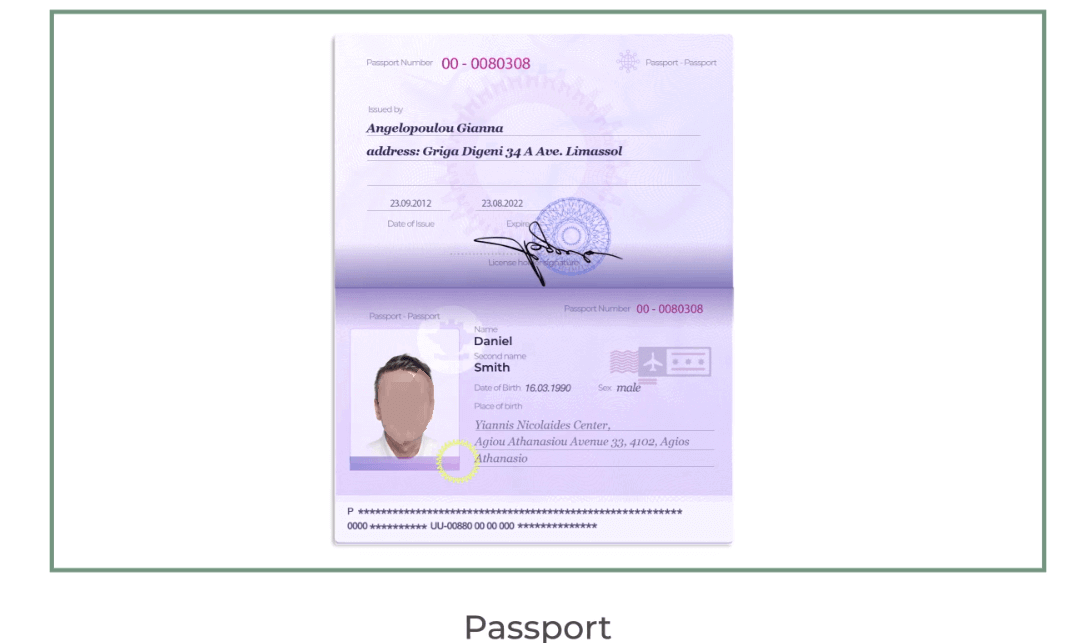
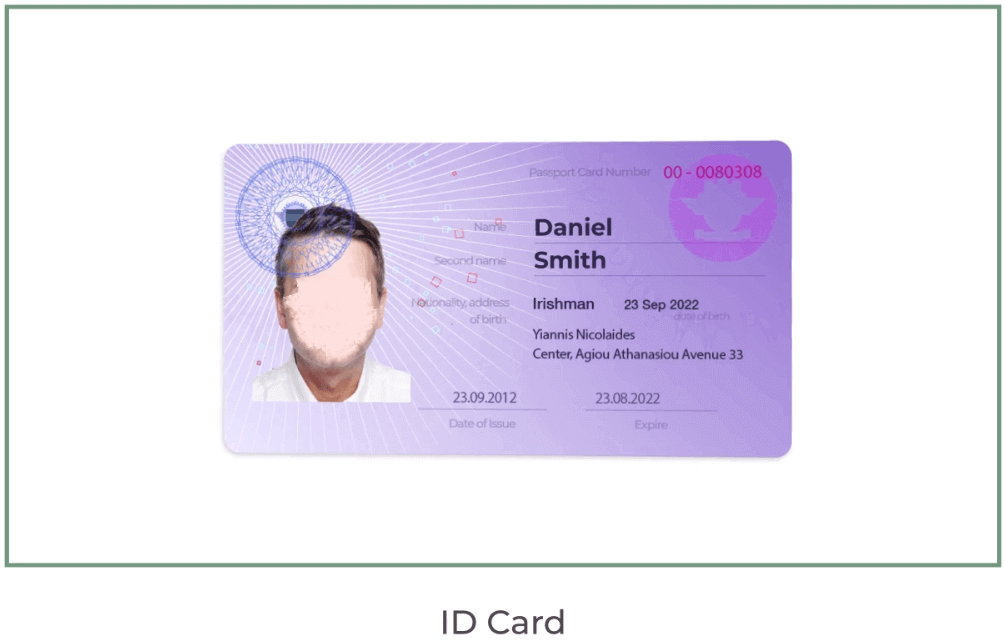
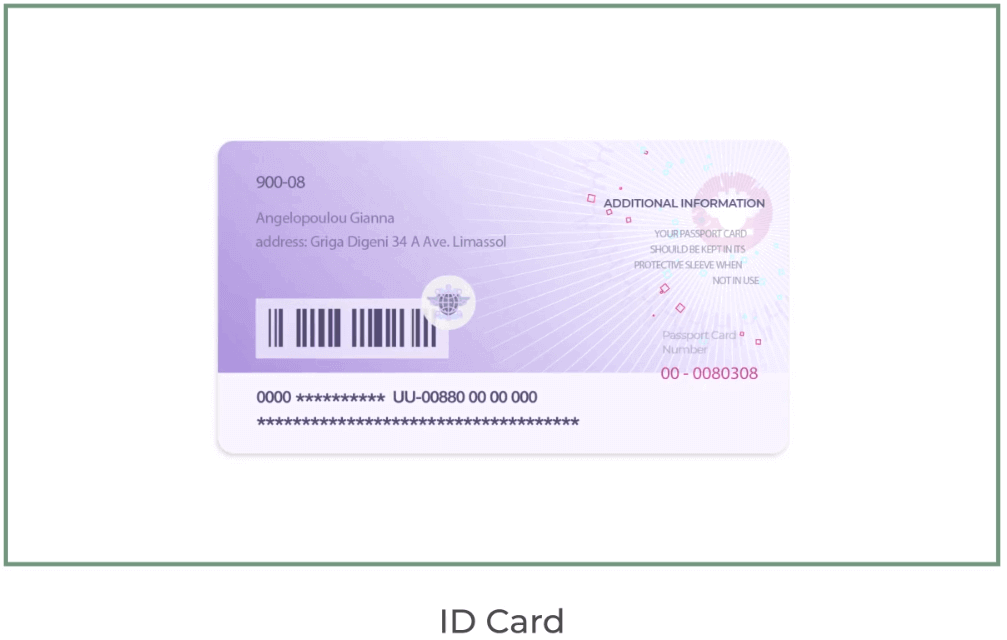
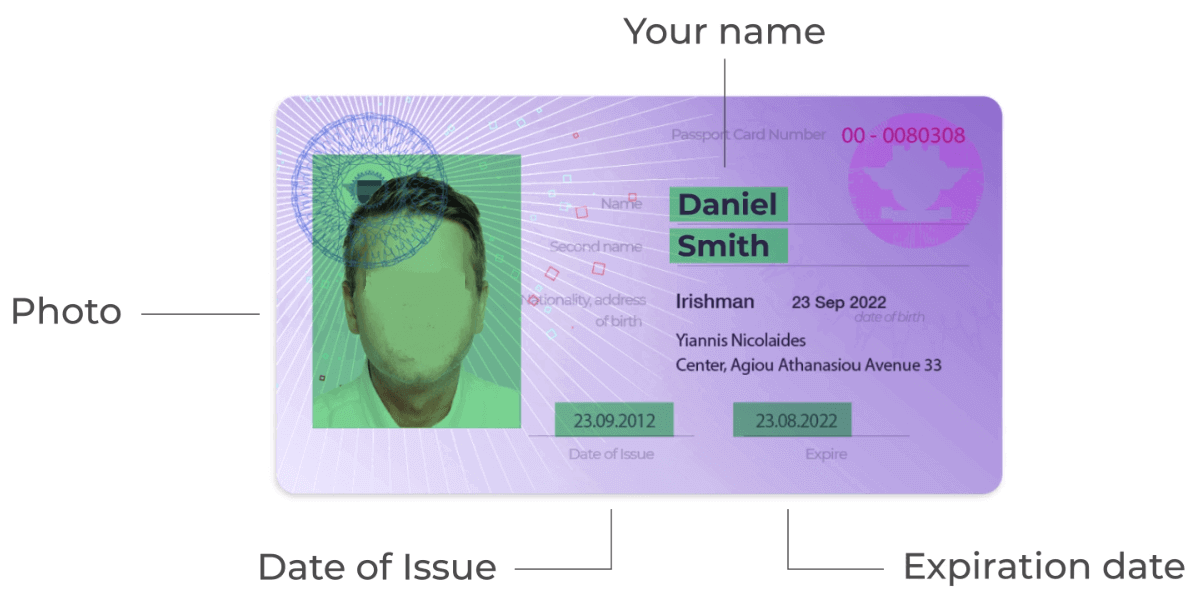
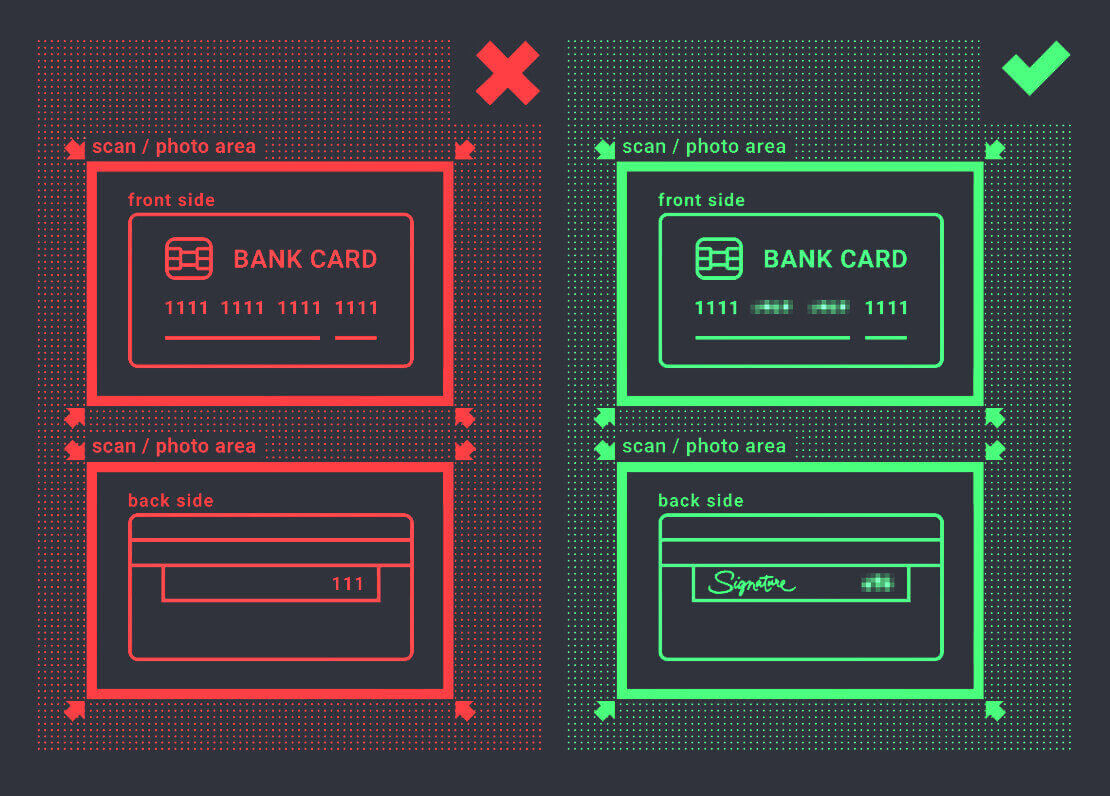
ඡායාරූප උසස් තත්ත්වයේ තිබිය යුතු බවත්, සම්පූර්ණ ලේඛනය දෘශ්යමාන විය යුතු බවත්, අපි ඡායා පිටපත් හෝ ස්කෑන් පිළි නොගන්නා බවත් කරුණාවෙන් සලකන්න.
සත්යාපනය ලබා ගත හැක්කේ REAL ගිණුමක් සාදා තැන්පත් කිරීමෙන් පසුව පමණි.
ExpertOption හි මුදල් තැන්පත් කරන්නේ කෙසේද
මම තැන්පතුවක් කරන්නේ කෙසේද?
හර හෝ ක්රෙඩිට් කාඩ්පතක් (VISA, MasterCard), Intenet Banking, Perfect Money, Skrill, WebMoney... හෝ Crypto වැනි ඊ-පසුම්බියක් භාවිතයෙන් තැන්පත් කිරීමට ඔබව සාදරයෙන් පිළිගනිමු.අවම තැන්පතුව ඩොලර් 10 කි. ඔබගේ බැංකු ගිණුම වෙනත් මුදල් ඒකකයක නම්, අරමුදල් ස්වයංක්රීයව පරිවර්තනය වේ.
අපගේ බොහෝ වෙළෙන්දෝ බැංකු කාඩ්පත් වෙනුවට ඊ-ගෙවීම් භාවිතා කිරීමට කැමැත්තක් දක්වන්නේ එය මුදල් ආපසු ගැනීම සඳහා වේගවත් වන බැවිනි.
ඔබට ශුභ ආරංචියක් ඇත: ඔබ තැන්පතුවක් කරන විට අපි කිසිදු ගාස්තුවක් අය නොකරමු.
බැංකු කාඩ්පත් (VISA/ MasterCard)
1. ExpertOption.com වෙබ් අඩවියට හෝ ජංගම යෙදුමට පිවිසෙන්න .2. ඔබේ වෙළඳ ගිණුමට ලොග් වන්න.
3. වම් ඉහළ කෙළවරේ ඇති "මුල්ය" මත ක්ලික් කර "තැන්පතු" ක්ලික් කරන්න.
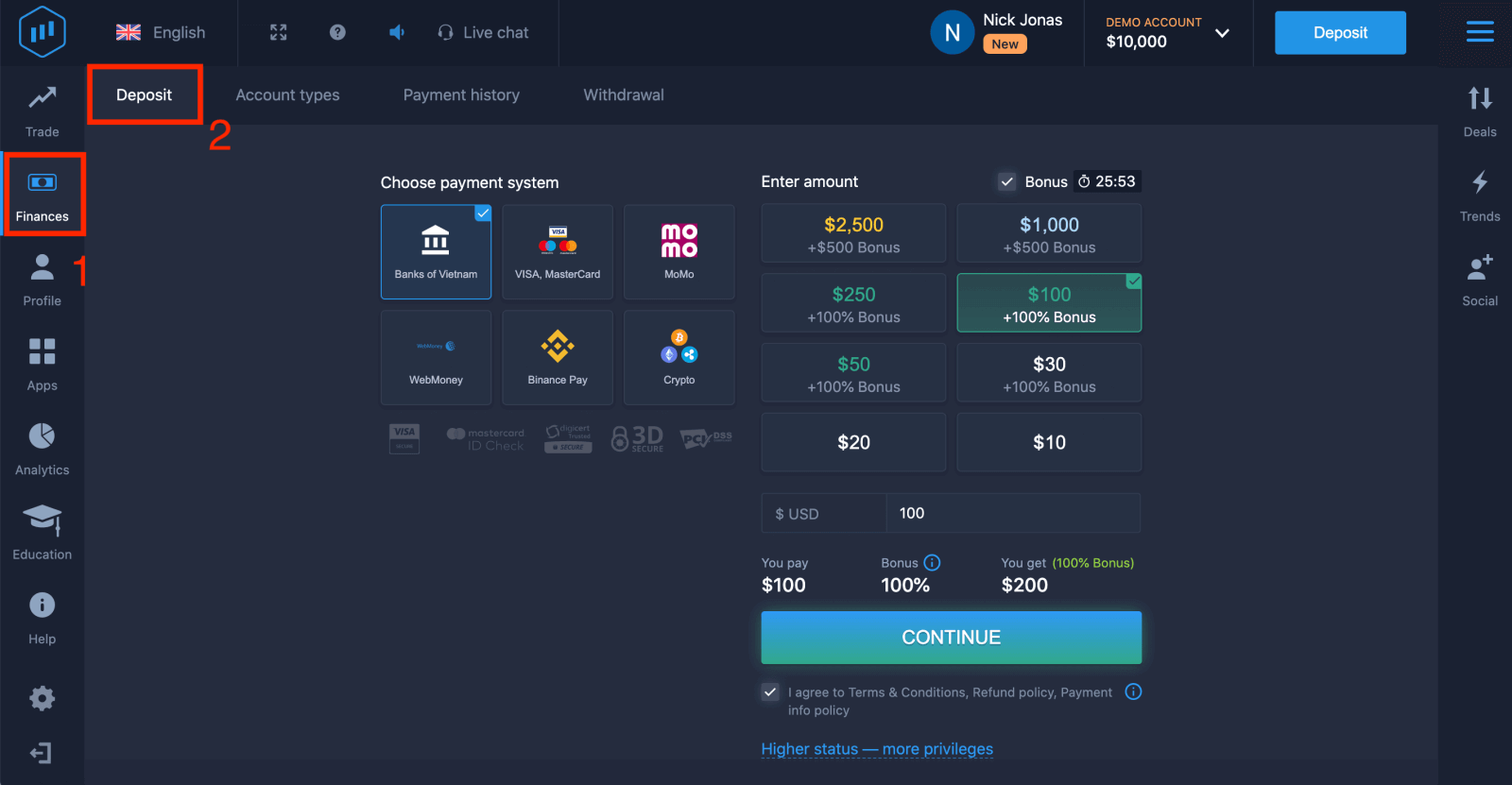
4. ඔබගේ ගිණුමට අරමුදල් තැන්පත් කිරීමට ක්රම කිහිපයක් තිබේ, ඔබට ඕනෑම හර සහ ක්රෙඩිට් කාඩ්පතක් හරහා තැන්පතු කළ හැක. කාඩ්පත වලංගු සහ ඔබගේ නමින් ලියාපදිංචි විය යුතු අතර ජාත්යන්තර මාර්ගගත ගනුදෙනු සඳහා සහාය විය යුතුය. "VISA / MasterCard" තෝරන්න.
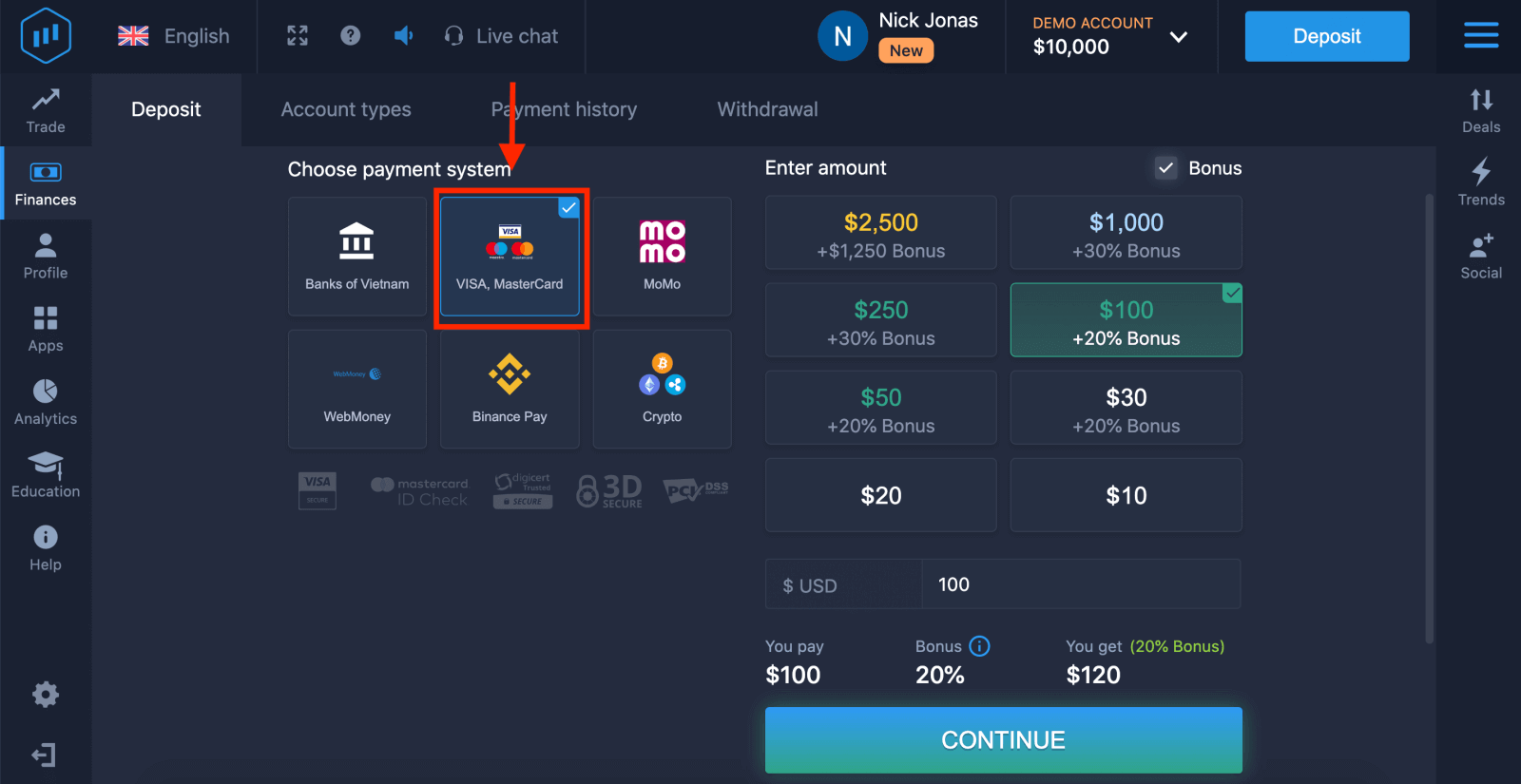
5. ඔබට තැන්පතු මුදලක් අතින් ඇතුල් කිරීමට හෝ ලැයිස්තුවෙන් එකක් තෝරාගත හැක.
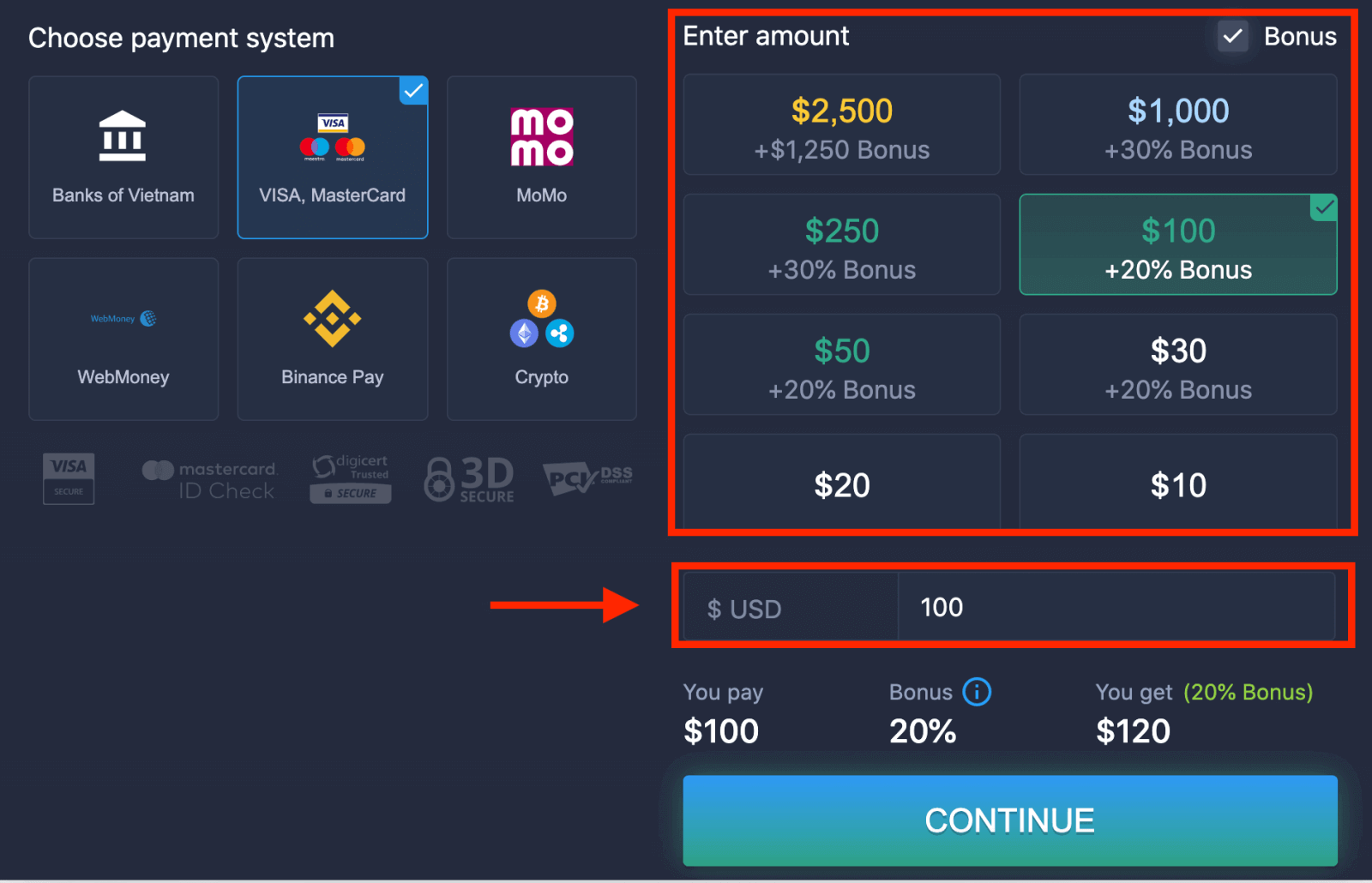
6. පද්ධතිය ඔබට තැන්පතු ප්රසාද දීමනාවක් ලබා දිය හැක, තැන්පතු වැඩි කිරීමට ප්රසාද දීමනාවෙන් ප්රයෝජන ගන්න. ඊට පසු, "CONTINUE" ක්ලික් කරන්න.
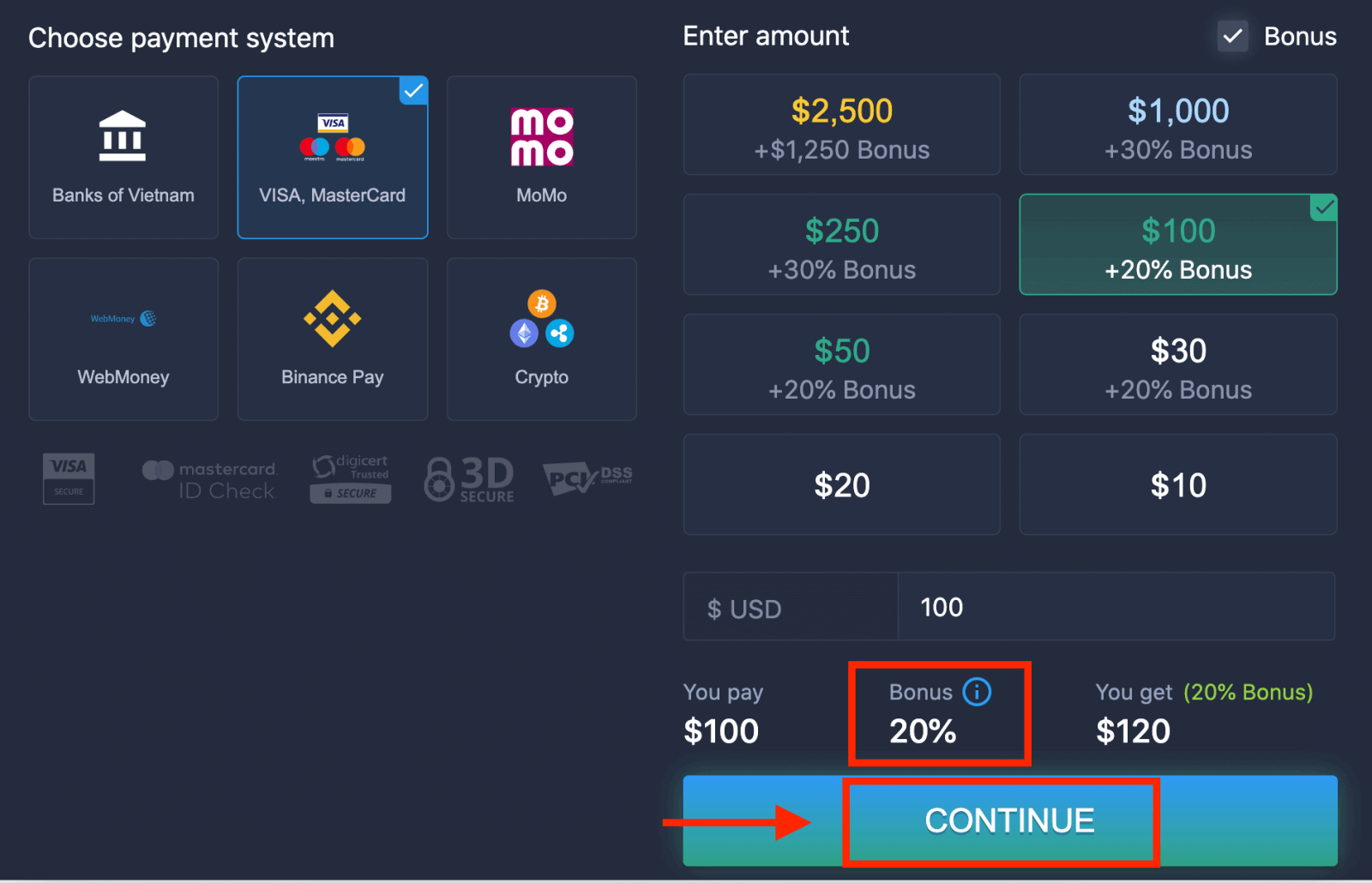
5. ඔබව නව පිටුවකට හරවා යවනු ලබන අතර එහිදී ඔබේ කාඩ්පත් අංකය, කාඩ්පත් හිමියාගේ නම සහ CVV ඇතුළත් කිරීමට ඔබෙන් ඉල්ලා සිටිනු ඇත.
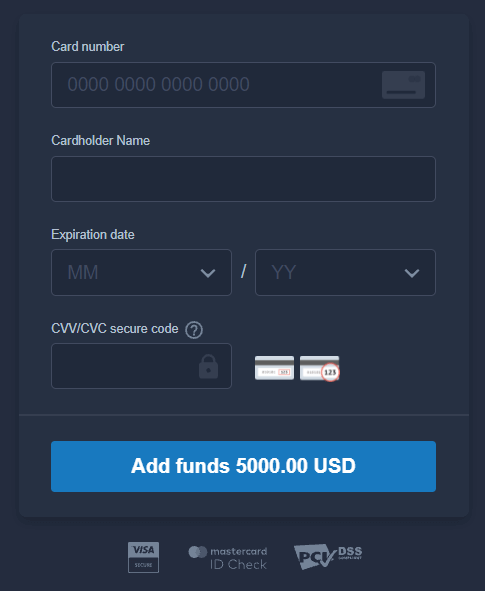
CVV හෝ СVС කේතය යනු මාර්ගගත ගනුදෙනු වලදී ආරක්ෂක අංගයක් ලෙස භාවිතා කරන ඉලක්කම් 3 ක කේතයකි. එය ඔබගේ කාඩ්පතේ පිටුපස අත්සන රේඛාවේ ලියා ඇත. එය පහත පරිදි පෙනේ.
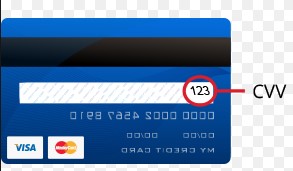
ගනුදෙනුව සම්පූර්ණ කිරීමට, "අරමුදල් එකතු කරන්න ..." බොත්තම ඔබන්න.
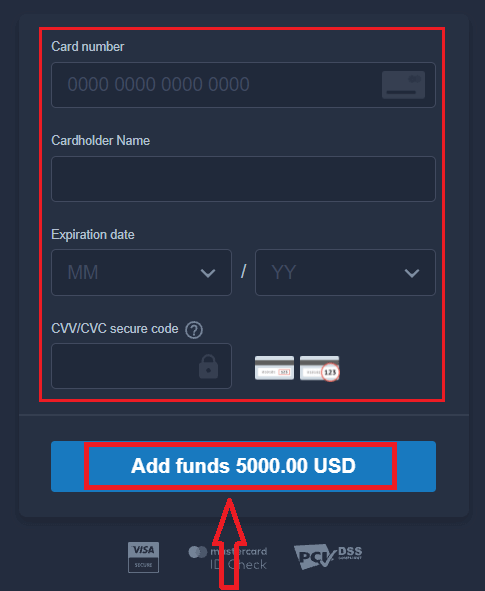
ඔබගේ ගනුදෙනුව සාර්ථකව අවසන් කර ඇත්නම්, තහවුරු කිරීමේ කවුළුවක් දිස්වනු ඇති අතර ඔබගේ මුදල් ක්ෂණිකව ඔබගේ ගිණුමට බැර වේ.
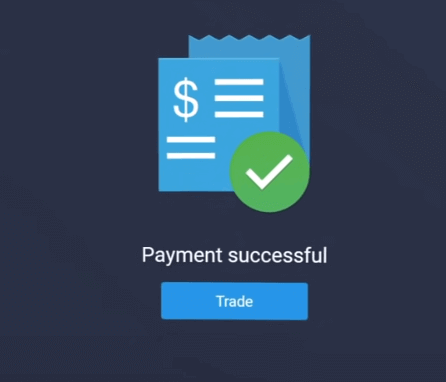
අන්තර්ජාල බැංකුකරණය
1. ExpertOption.com වෙබ් අඩවියට හෝ ජංගම යෙදුමට පිවිසෙන්න .2. ඔබේ වෙළඳ ගිණුමට ලොග් වන්න.
3. වම් ඉහළ කෙළවරේ ඇති "මුල්ය" මත ක්ලික් කර "තැන්පතු" ක්ලික් කරන්න.
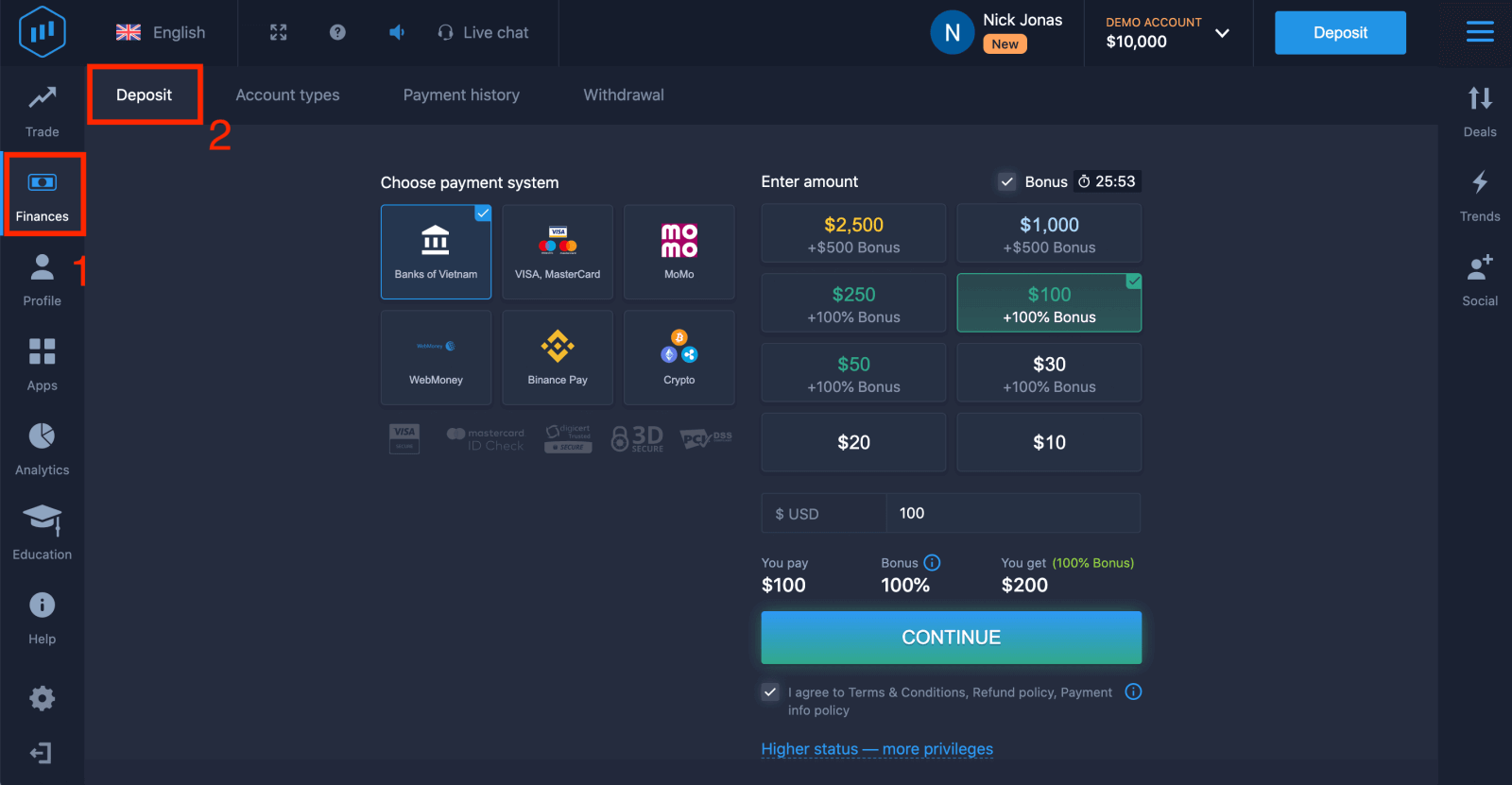
4. "Bank of..." තෝරන්න.
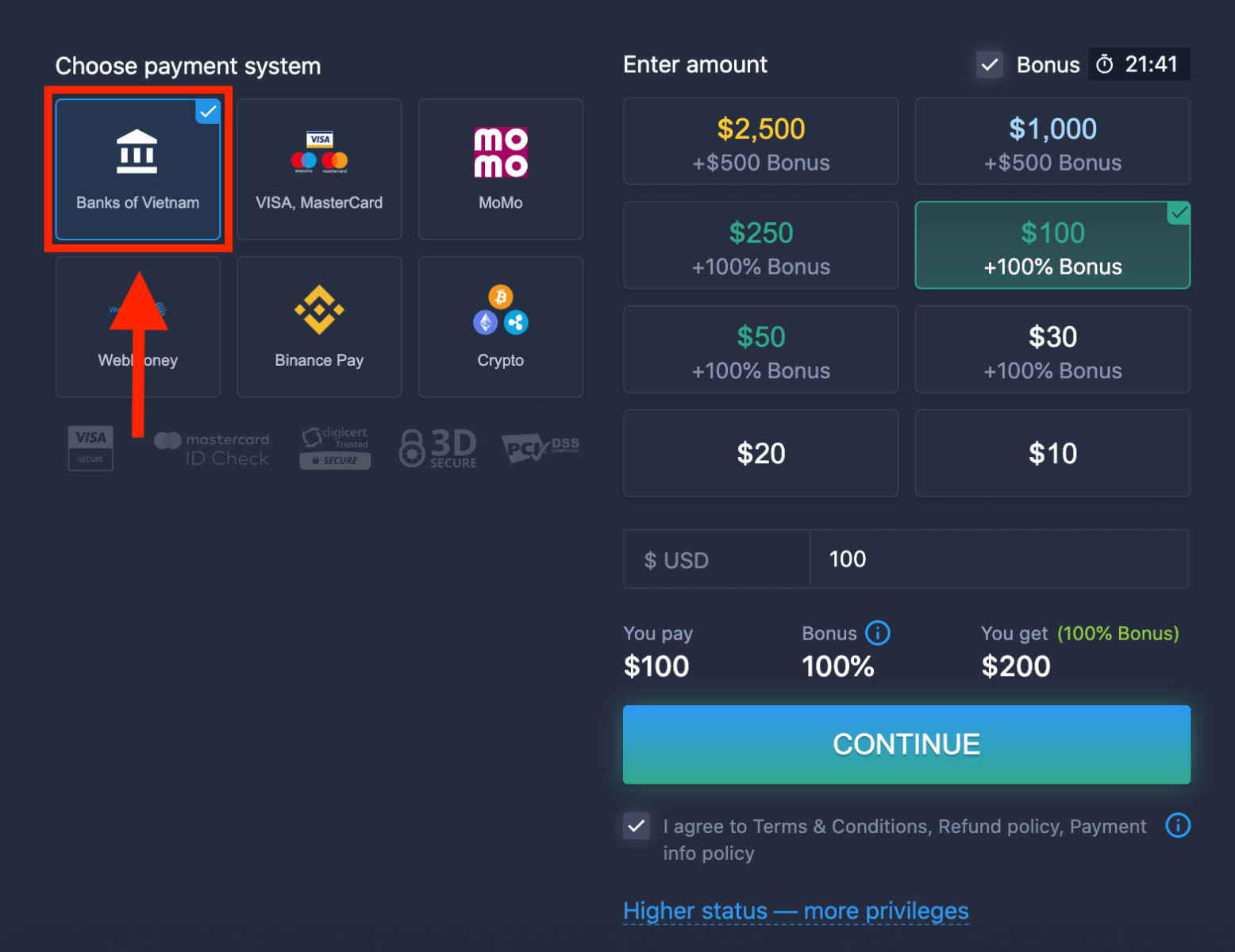
5. ඔබට තැන්පතු මුදලක් අතින් ඇතුල් කිරීමට හෝ ලැයිස්තුවෙන් එකක් තෝරාගත හැක.
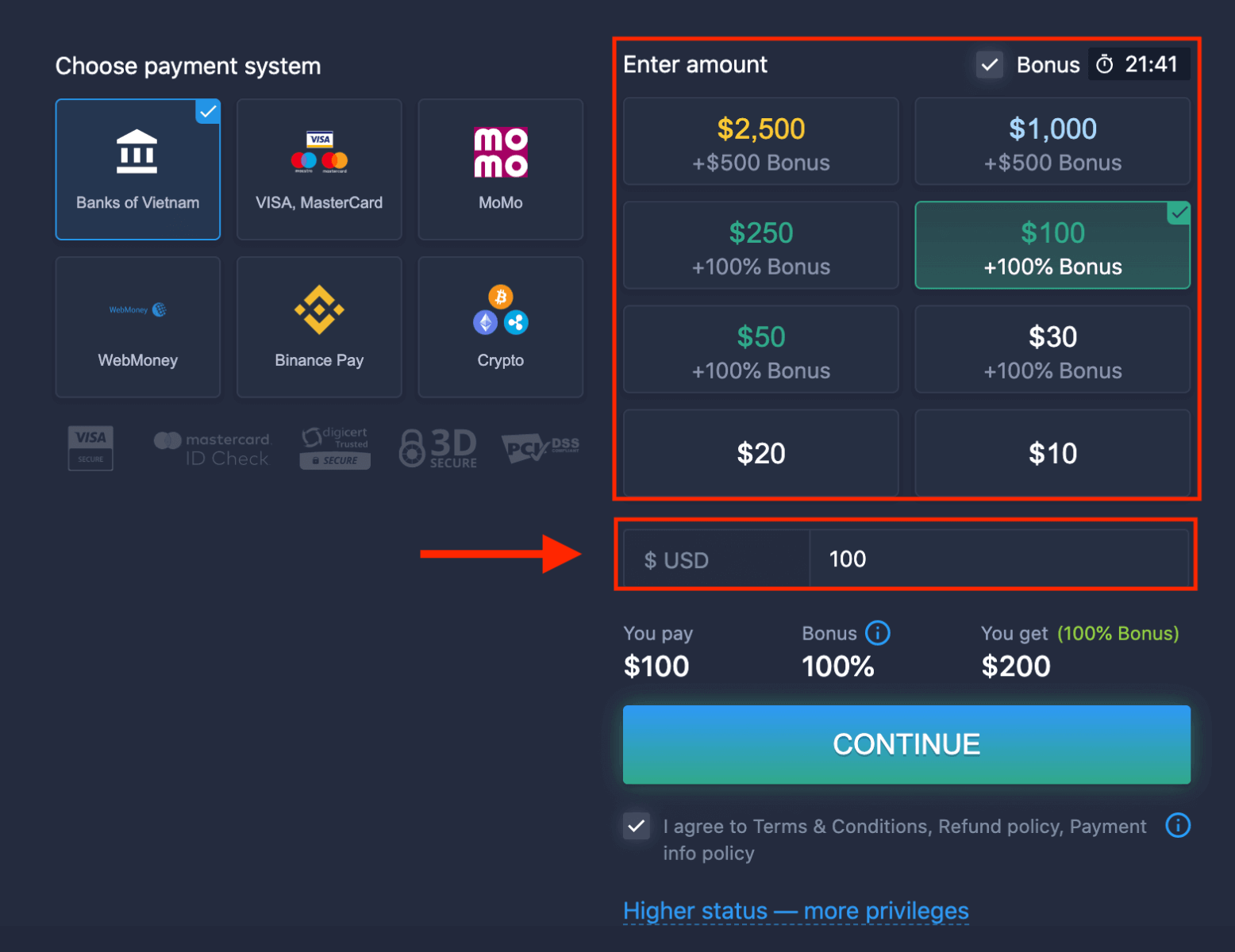
6. පද්ධතිය ඔබට තැන්පතු ප්රසාද දීමනාවක් ලබා දිය හැක, තැන්පතු වැඩි කිරීමට ප්රසාද දීමනාවෙන් ප්රයෝජන ගන්න. ඊට පසු, "CONTINUE" ක්ලික් කරන්න.
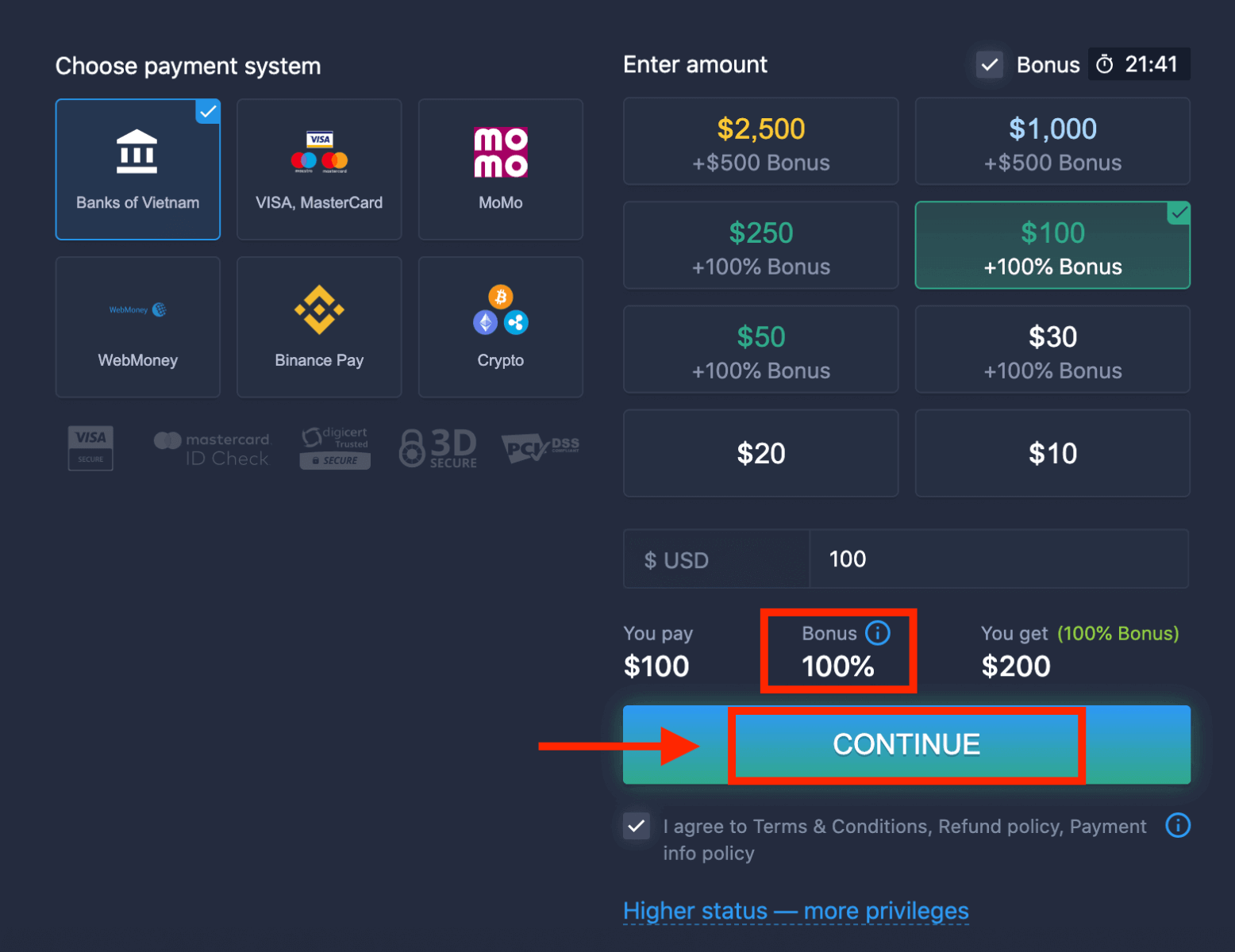
5. ඔබට ඔබේ බැංකුව තෝරා ගැනීමට අවශ්ය නව පිටුවකට ඔබව හරවා යවනු ලැබේ.
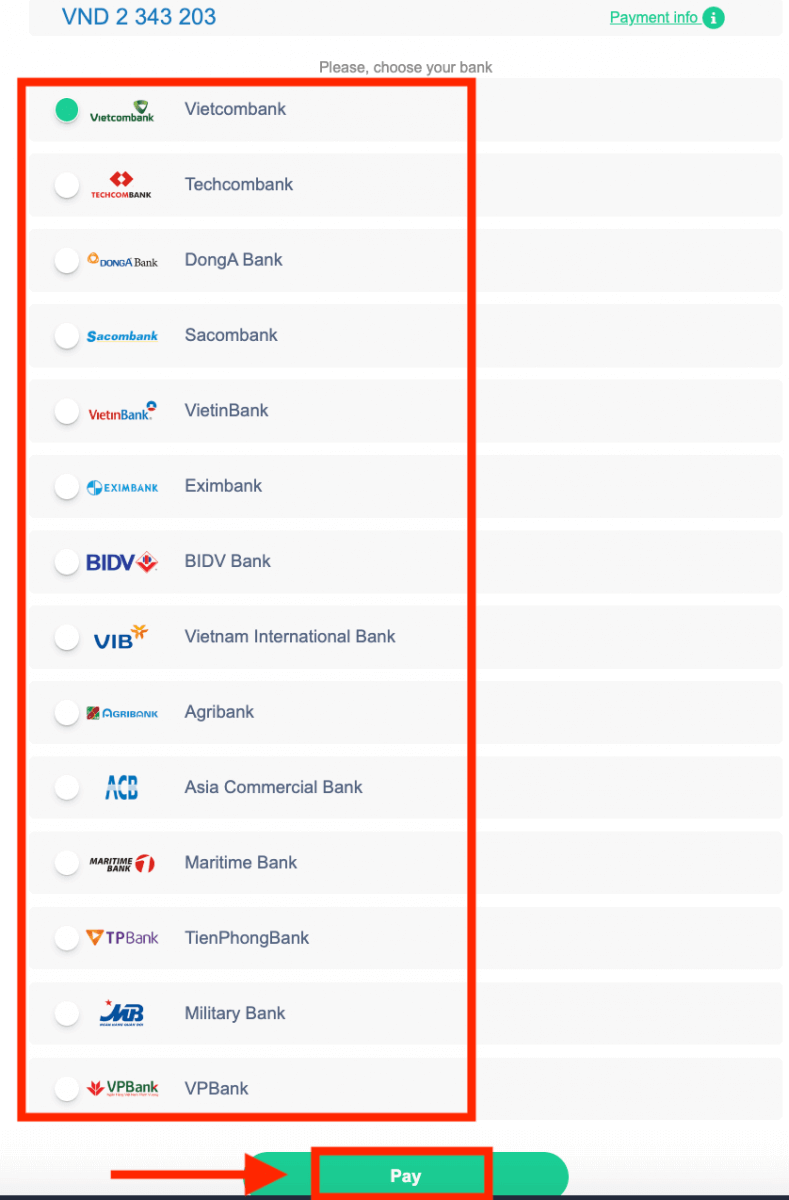
ඔබේ බැංකුවෙන් ExpertOption වෙත මුදල් තැන්පත් කිරීමට අවශ්ය දත්ත ඇතුළත් කරන්න.
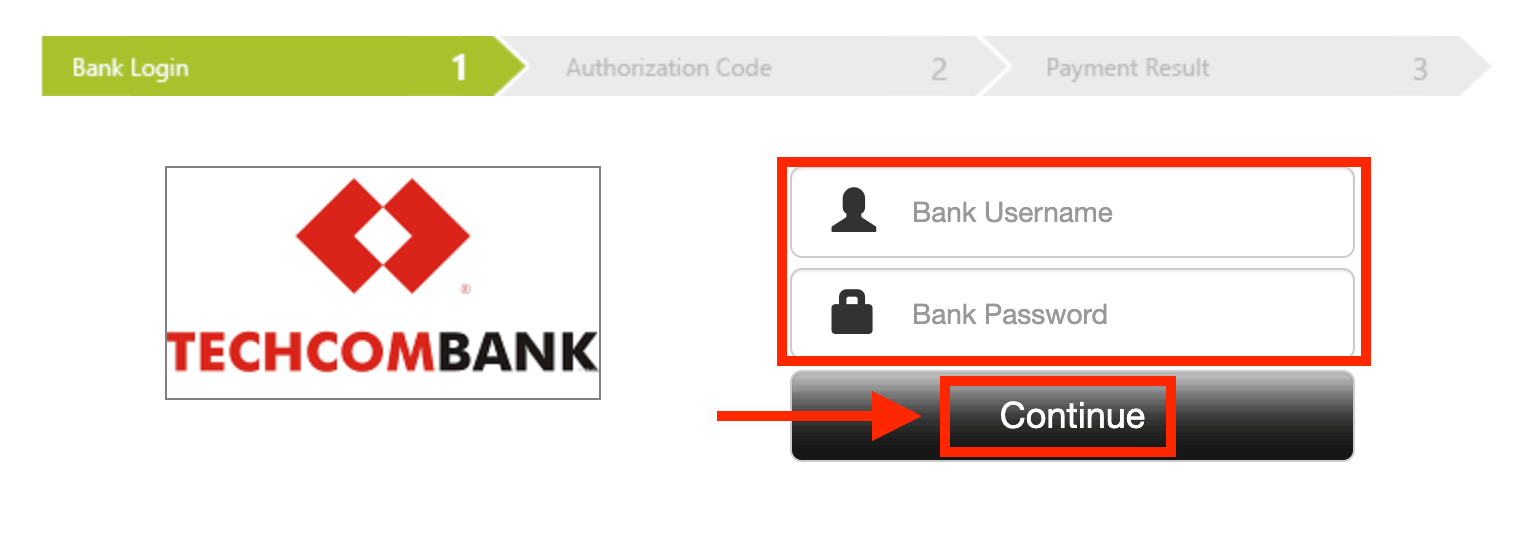
ඔබගේ ගනුදෙනුව සාර්ථකව නිම කර ඇත්නම්,
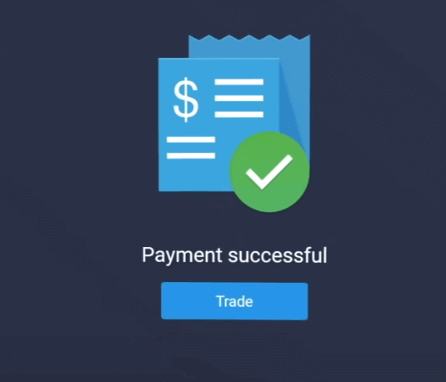
ඊ-ගෙවීම්
1. ExpertOption.com වෙබ් අඩවියට හෝ ජංගම යෙදුමට පිවිසෙන්න .2. ඔබේ වෙළඳ ගිණුමට ලොග් වන්න.
3. වම් ඉහළ කෙළවරේ ඇති "මුල්ය" මත ක්ලික් කර "තැන්පතු" ක්ලික් කරන්න.
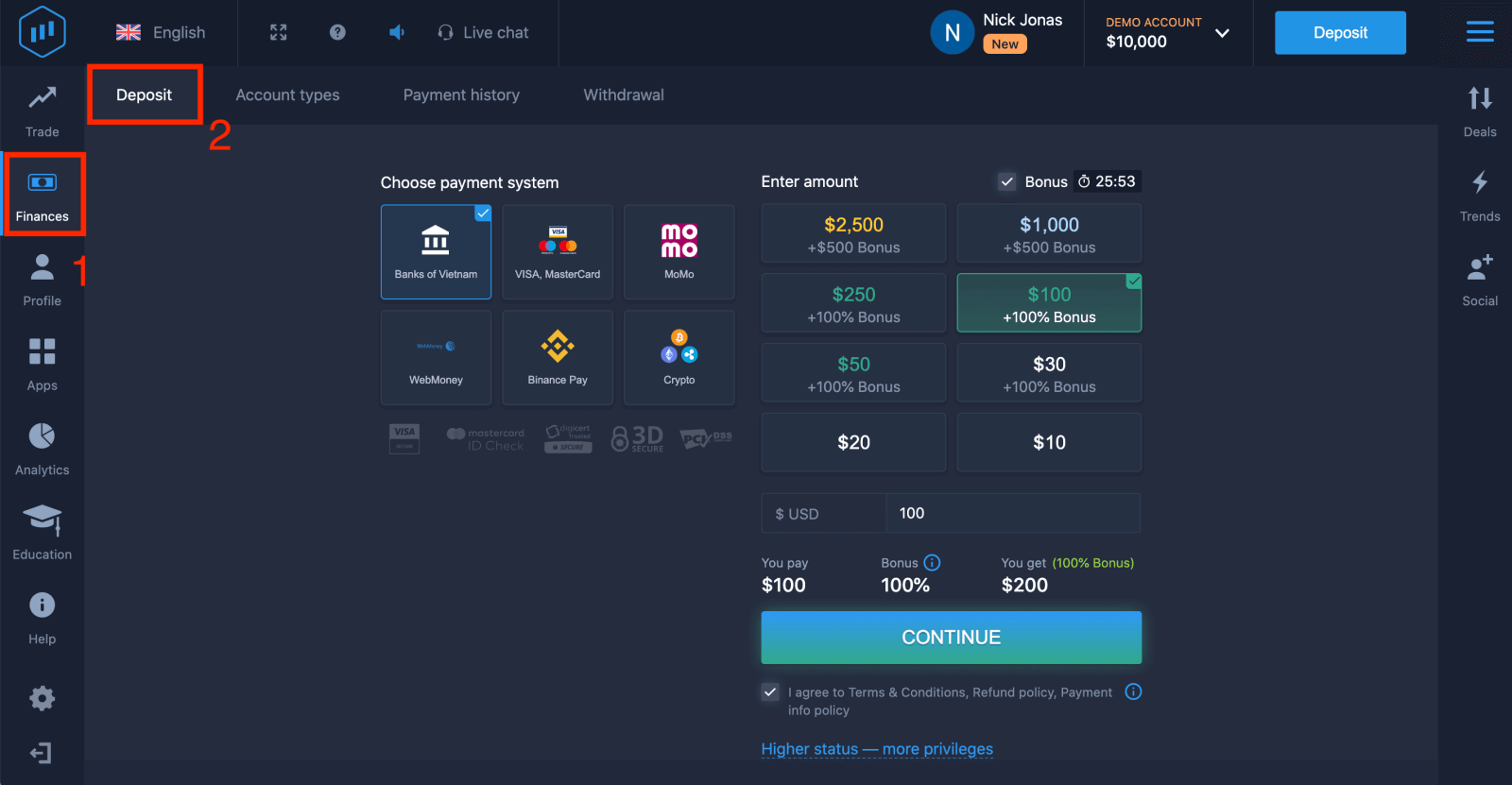 4. උදාහරණයක් ලෙස "WebMoney" තෝරන්න.
4. උදාහරණයක් ලෙස "WebMoney" තෝරන්න.
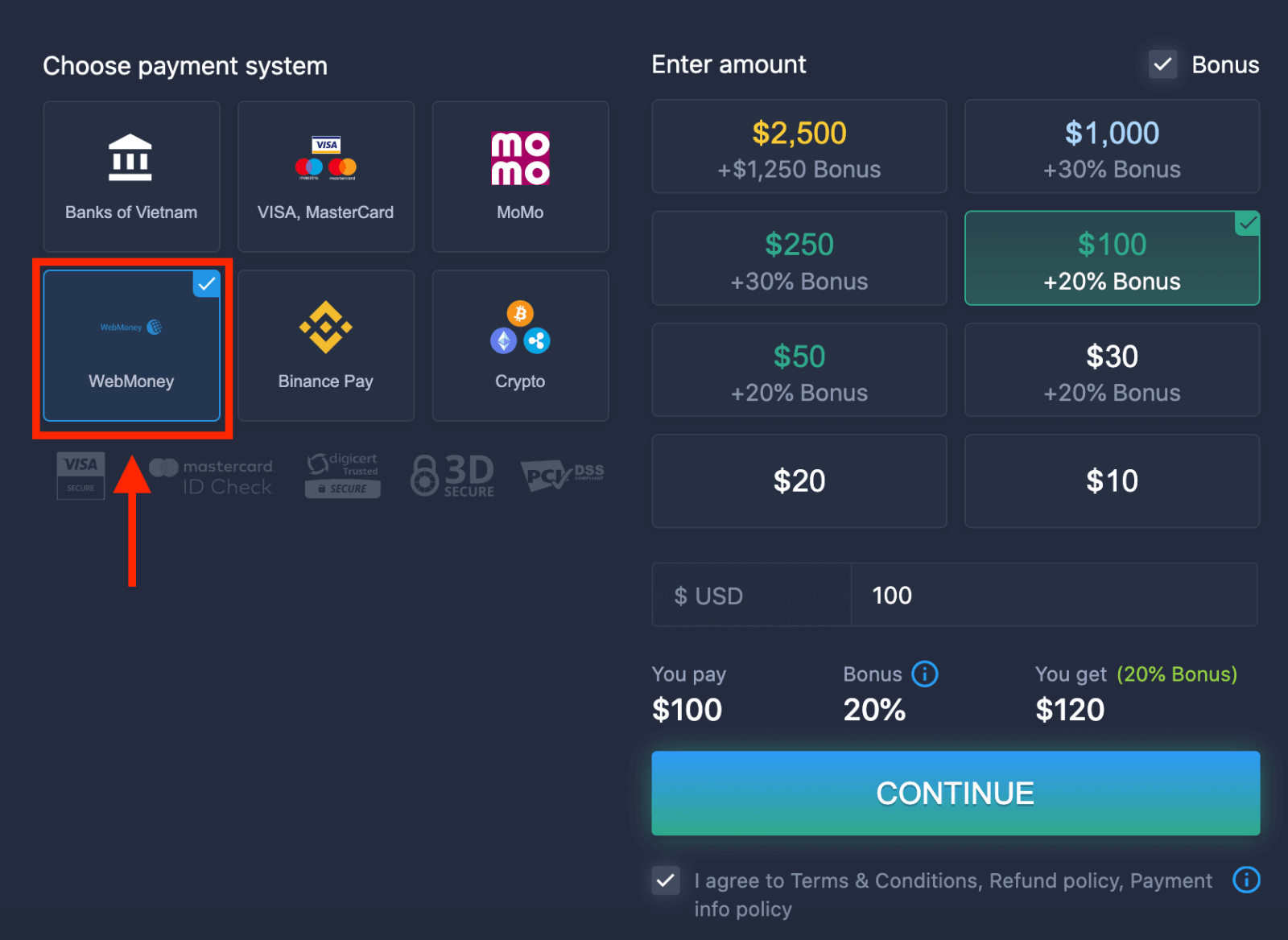
5. ඔබට තැන්පතු මුදලක් අතින් ඇතුල් කිරීමට හෝ ලැයිස්තුවෙන් එකක් තෝරාගත හැක.
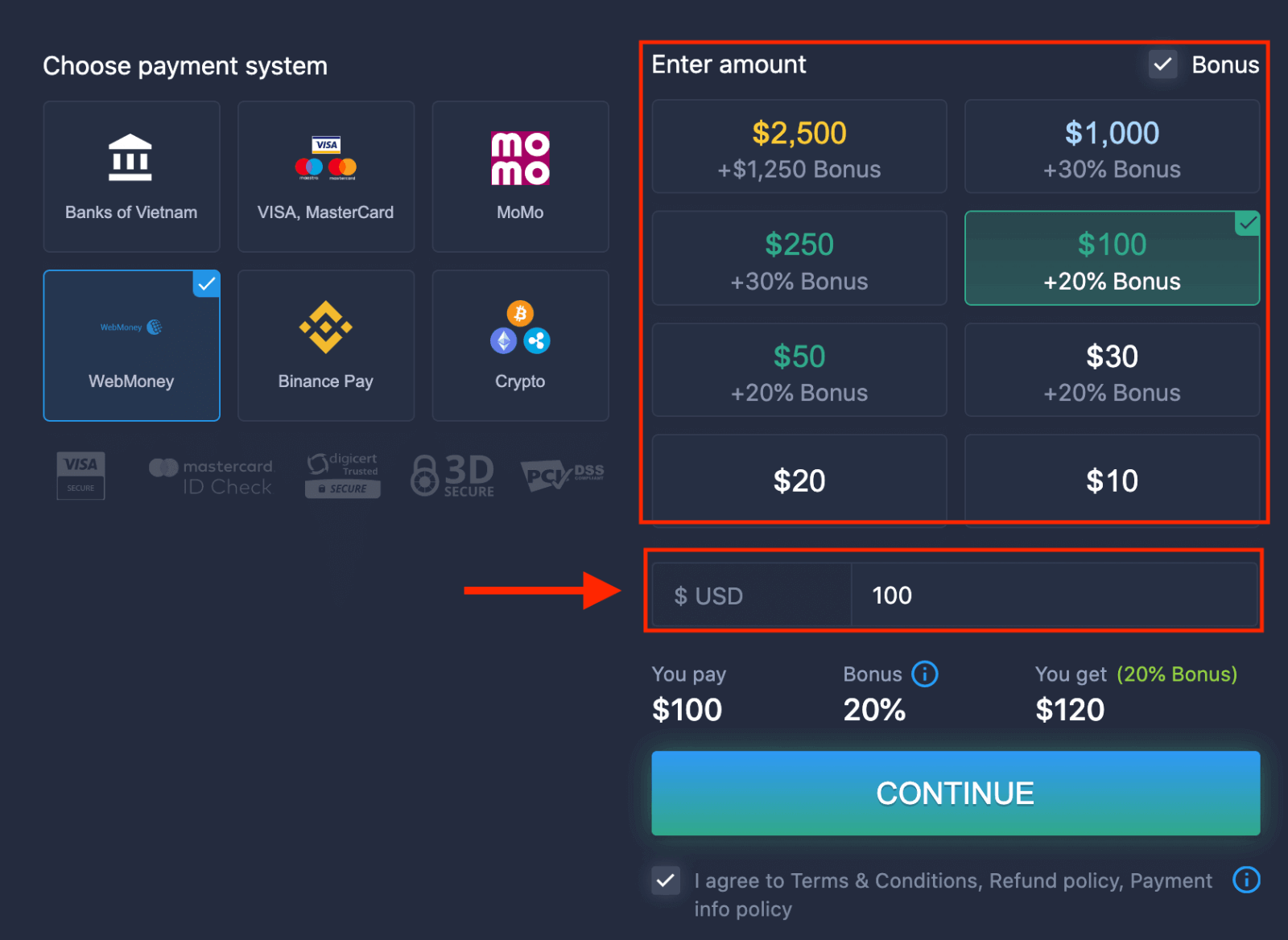
6. පද්ධතිය ඔබට තැන්පතු ප්රසාද දීමනාවක් ලබා දිය හැක, තැන්පතු වැඩි කිරීමට ප්රසාද දීමනාවෙන් ප්රයෝජන ගන්න. ඊට පසු, "CONTINUE" ක්ලික් කරන්න.
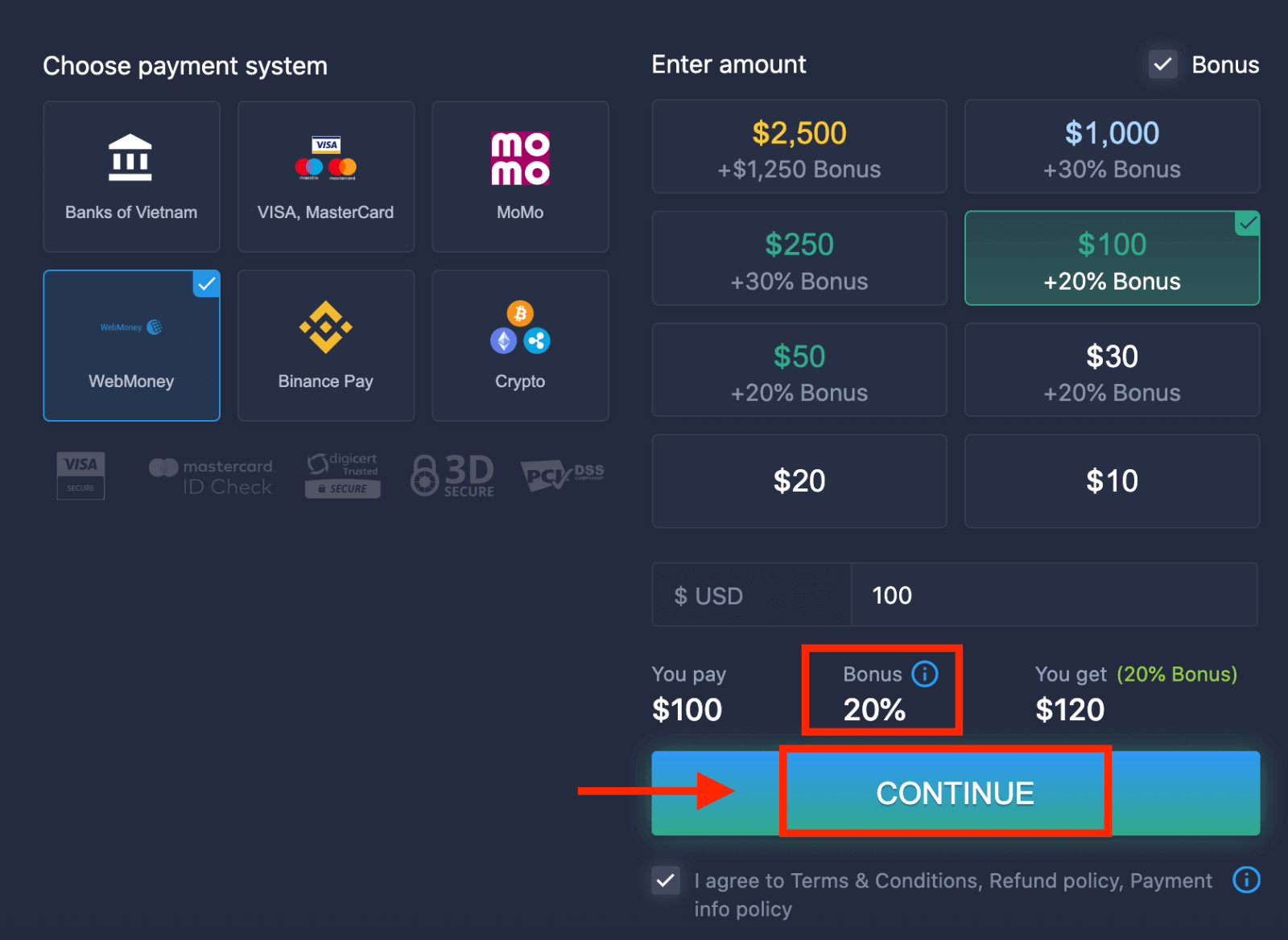 5. ExpertOption වෙත මුදල් තැන්පත් කිරීමට අවශ්ය දත්ත ඇතුලත් කිරීමට අවශ්ය නව පිටුවකට ඔබව හරවා යවනු ලැබේ.
5. ExpertOption වෙත මුදල් තැන්පත් කිරීමට අවශ්ය දත්ත ඇතුලත් කිරීමට අවශ්ය නව පිටුවකට ඔබව හරවා යවනු ලැබේ.
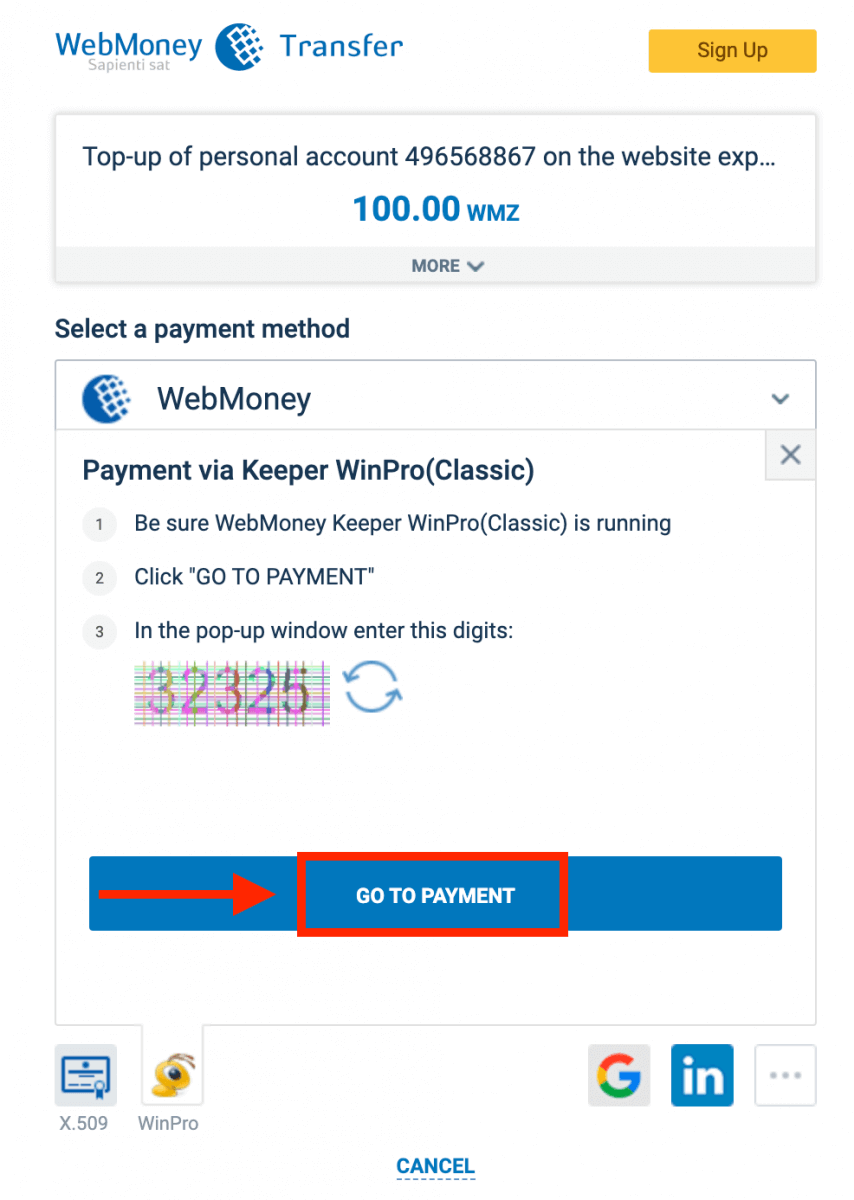
ඔබගේ ගනුදෙනුව සාර්ථකව අවසන් කර ඇත්නම්, තහවුරු කිරීමේ කවුළුවක් දිස්වනු ඇති අතර ඔබගේ මුදල් ක්ෂණිකව ඔබගේ ගිණුමට බැර වේ.
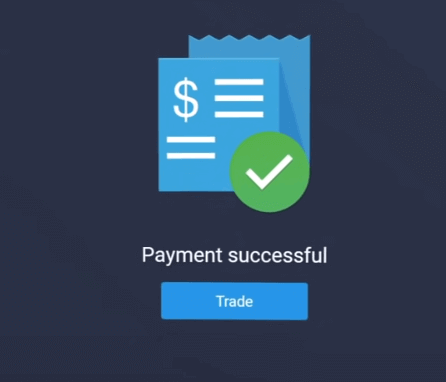
ක්රිප්ටෝ
1. ExpertOption.com වෙබ් අඩවියට හෝ ජංගම යෙදුමට පිවිසෙන්න .2. ඔබේ වෙළඳ ගිණුමට ලොග් වන්න.
3. වම් ඉහළ කෙළවරේ ඇති "මුල්ය" මත ක්ලික් කර "තැන්පතු" ක්ලික් කරන්න.
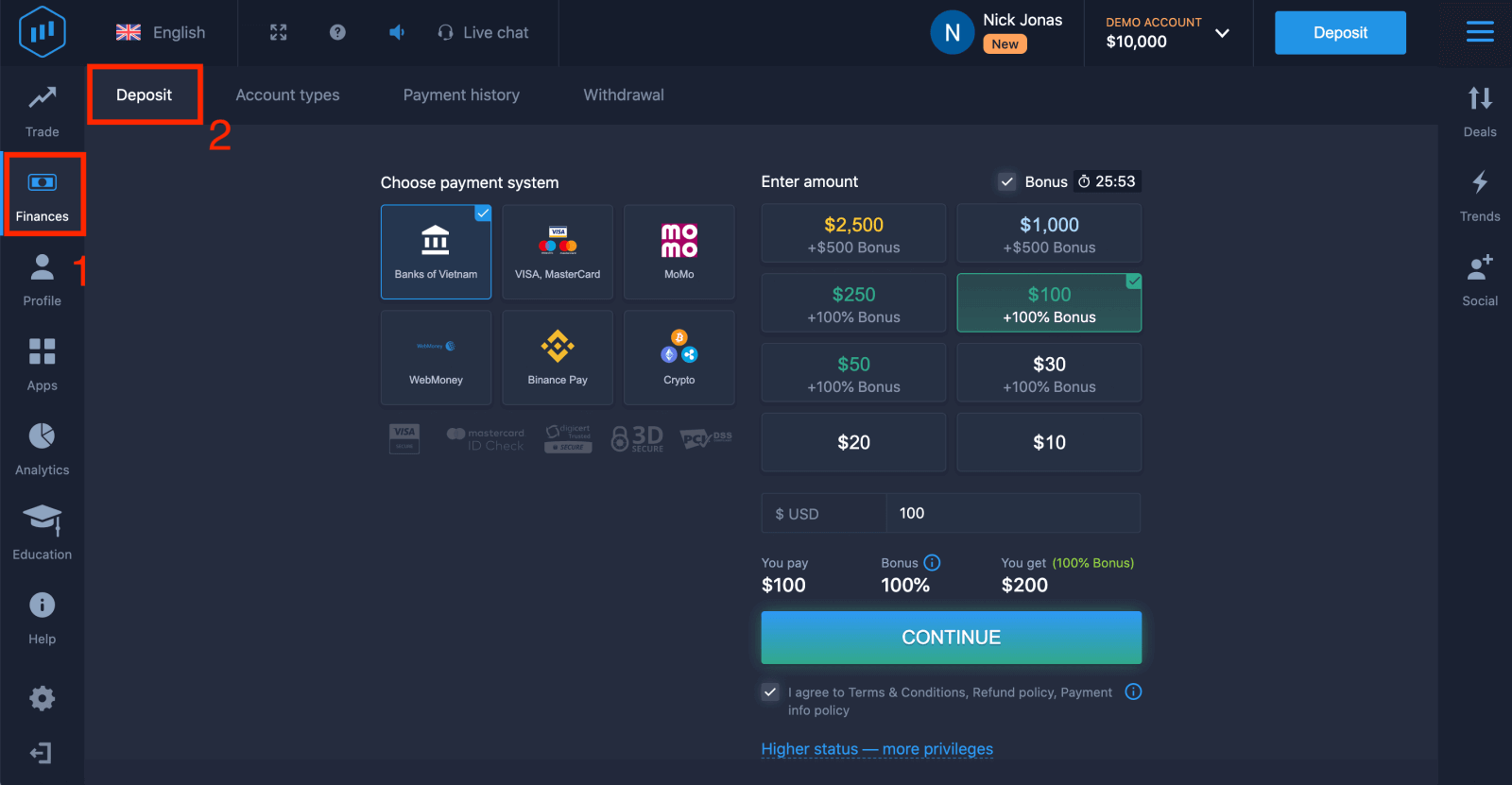 4. "Crypto" හෝ "Binance Pay" තෝරන්න.
4. "Crypto" හෝ "Binance Pay" තෝරන්න.
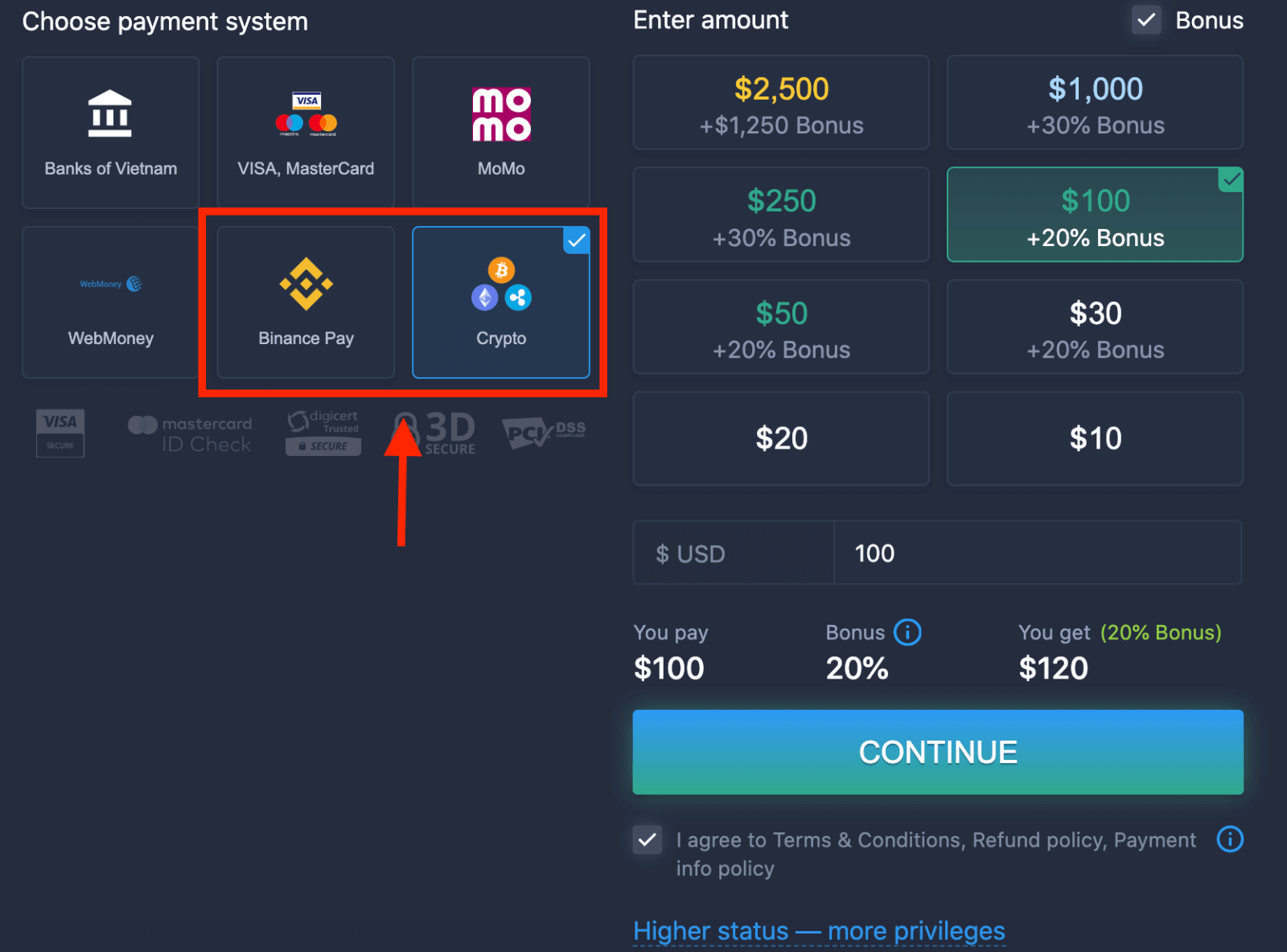
5. ඔබට තැන්පතු මුදලක් අතින් ඇතුල් කිරීමට හෝ ලැයිස්තුවෙන් එකක් තෝරාගත හැක.
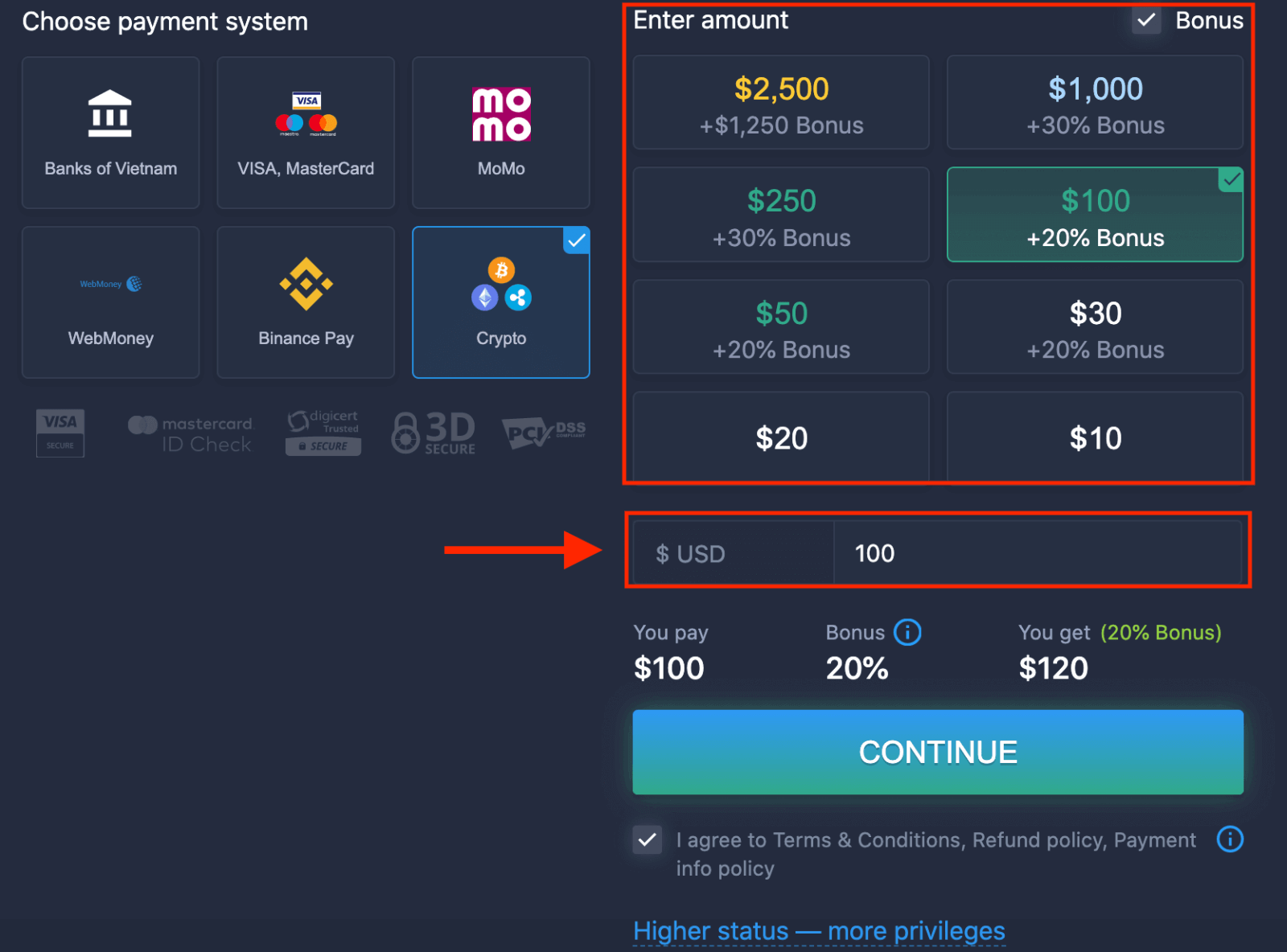
6. පද්ධතිය ඔබට තැන්පතු ප්රසාද දීමනාවක් ලබා දිය හැක, තැන්පතු වැඩි කිරීමට ප්රසාද දීමනාවෙන් ප්රයෝජන ගන්න. ඊට පසු, "CONTINUE" ක්ලික් කරන්න.
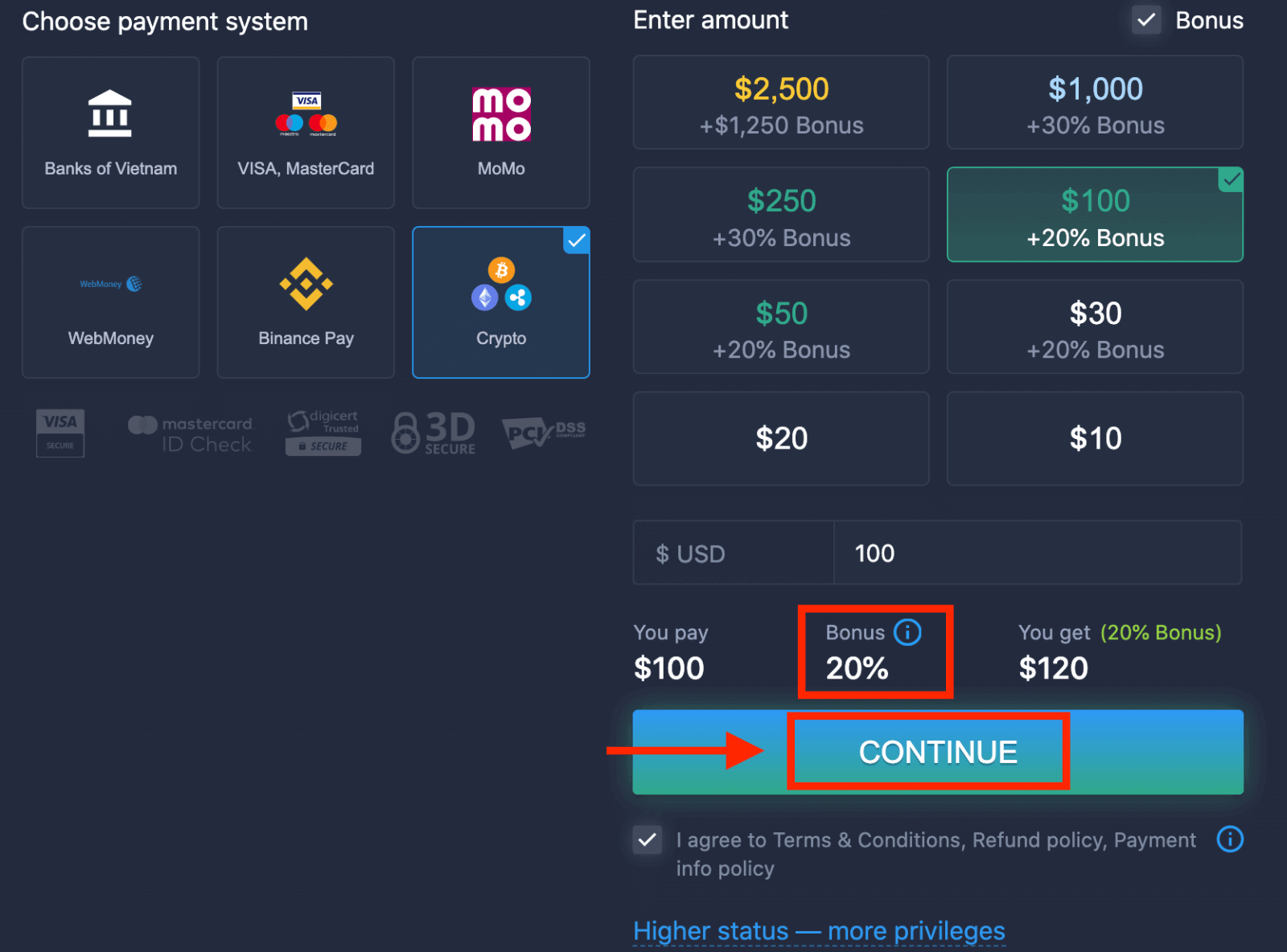
5. ඔබව නව පිටුවකට හරවා යවනු ලබන අතර එහිදී ඔබට ලිපිනය ලබා ගත හැකි අතර එම ලිපිනයට හරියටම ක්රිප්ටෝ යවනු ලැබේ.
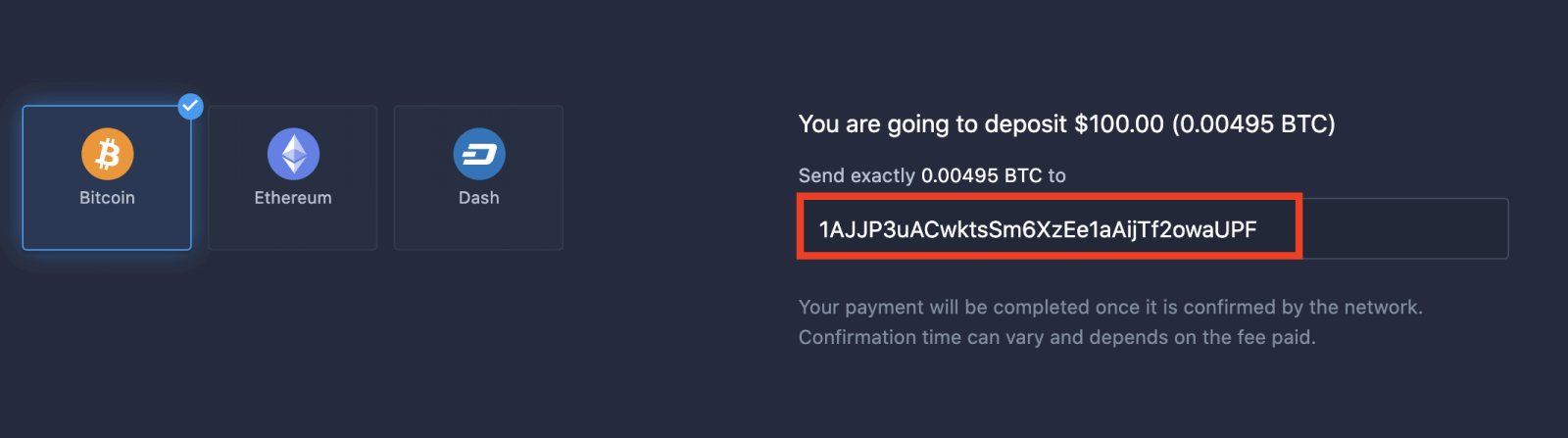
ජාලය විසින් තහවුරු කළ පසු ඔබේ ගෙවීම සම්පූර්ණ වනු ඇත. තහවුරු කිරීමේ කාලය වෙනස් විය හැකි අතර ගෙවන ගාස්තුව මත රඳා පවතී.
උසස් තත්ත්වය - වැඩි වරප්රසාද
| ක්ෂුද්ර | මූලික | රිදී | රන් | ප්ලැටිනම් | බැහැරව |
| සැහැල්ලු ආරම්භය කැමති අය සඳහා. සූදානම් වූ විට ඉහළ තත්ත්වයට උත්ශ්රේණි කරන්න |
සැහැල්ලු ආරම්භය කැමති අය සඳහා. සූදානම් වූ විට ඉහළ තත්ත්වයට උත්ශ්රේණි කරන්න | අපගේ ගනුදෙනුකරුවන්ගෙන් බහුතරයක් රිදී ගිණුමෙන් ආරම්භ වේ. නොමිලේ උපදේශන ඇතුළත් වේ | ස්මාර්ට් ආයෝජන රන් ගිණුමෙන් ආරම්භ වේ. වරප්රසාද ලත් විශේෂාංග සමඟින් ඔබේ ගිණුමෙන් බොහෝ දේ ලබා ගන්න | බරපතල ආයෝජකයින් සඳහා අපගේ හොඳම විශේෂඥතාව සහ සුවිශේෂී ගිණුම් කළමනාකරණය | අමතර තොරතුරු සඳහා ඔබේ ගිණුම් කළමනාකරුගෙන් විමසන්න |
|
$10 සිට
|
$50 සිට
|
$500 සිට
|
$2,500 සිට
|
$5,000 සිට
|
ආරාධනා පමණි |
ගිණුම් වර්ග
| ක්ෂුද්ර | මූලික | රිදී | රන් | ප්ලැටිනම් | බැහැරව | |
|
අධ්යාපන ද්රව්ය
|
||||||
|
දෛනික වෙළඳපල සමාලෝචන සහ මූල්ය පර්යේෂණ
|
||||||
|
ප්රමුඛතා ඉවත් කිරීම
|
||||||
|
එකවර විවෘත ගනුදෙනුවල උපරිම ගණන
|
10
|
10 | 15 | 30 | සීමාවක් නැත | සීමාවක් නැත |
|
උපරිම ගනුදෙනු මුදල
|
$10
|
$25 | $250 | $1000 | $2,000 | $3,000 |
|
වත්කම් ලාභය වැඩි වීම
|
0
|
0 | 0 | 2% දක්වා | 4% දක්වා | 6% දක්වා |
ExpertOption හි වෙළඳාම් කරන්නේ කෙසේද
විශේෂාංග
අපි නවීන තාක්ෂණය භාවිතා කරමින් වේගවත්ම වෙළඳාම ලබා දෙන්නෙමු. ඇණවුම් ක්රියාත්මක කිරීම් සහ වඩාත් නිවැරදි උපුටා දැක්වීම් වල ප්රමාදයන් නොමැත. අපගේ වෙළඳ වේදිකාව ඔරලෝසුව වටා සහ සති අන්තයේ පවතී. ExpertOption පාරිභෝගික සේවාව 24/7 ලබා ගත හැකිය. අපි අඛණ්ඩව නව මූල්ය උපකරණ එකතු කරමින් සිටිමු.
- තාක්ෂණික විශ්ලේෂණ මෙවලම්: ප්රස්ථාර වර්ග 4ක්, දර්ශක 8ක්, ප්රවණතා රේඛා
- සමාජ වෙළඳාම: ලොව පුරා ගනුදෙනු නරඹන්න හෝ ඔබේ මිතුරන් සමඟ වෙළඳාම් කරන්න
- Apple, Facebook සහ McDonalds වැනි ජනප්රිය කොටස් ඇතුළුව වත්කම් 100කට වඩා
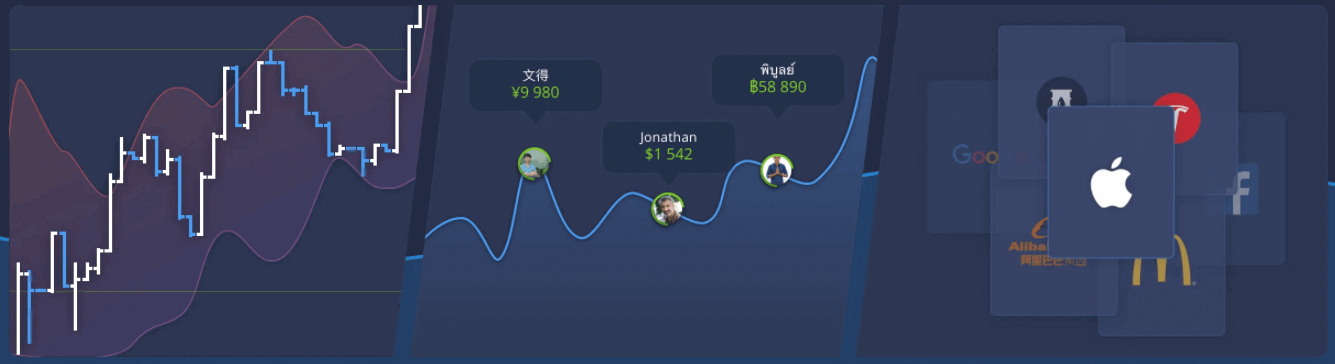
වෙළඳාමක් විවෘත කරන්නේ කෙසේද?
1. වෙළඳාම සඳහා වත්කම් තෝරන්න
- ඔබට වත්කම් ලැයිස්තුව හරහා අනුචලනය කළ හැක. ඔබට ලබා ගත හැකි වත්කම් සුදු පැහැයෙන් වර්ණාලේප කර ඇත. එය මත වෙළඳාම් කිරීමට වත්කම මත ක්ලික් කරන්න.
- ප්රතිශතය එහි ලාභය තීරණය කරයි. ඉහළ ප්රතිශතයක් - සාර්ථකත්වයේ දී ඔබේ ලාභය වැඩි වේ.
සියලුම වෙළඳාම් ඒවා විවෘත කරන විට පෙන්නුම් කරන ලද ලාභදායිත්වය සමඟ අවසන් වේ.
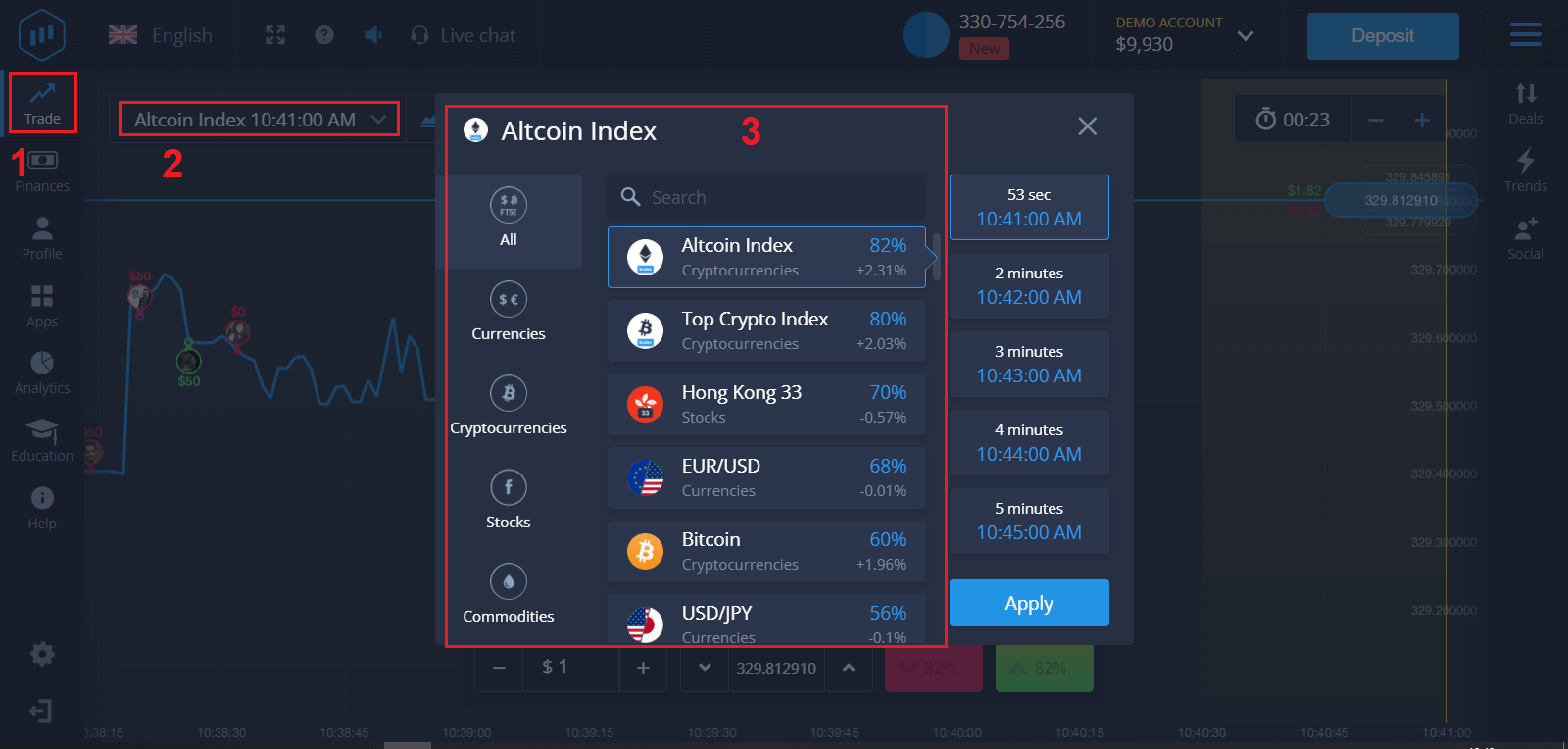
2. කල් ඉකුත්වන වේලාවක් තෝරා "අයදුම් කරන්න" බොත්තම ක්ලික් කරන්න
කල් ඉකුත්වන කාලය යනු වෙළඳාම අවසන් වූ බව සලකනු ලබන කාලය (වසා ඇත) සහ ප්රතිඵලය ස්වයංක්රීයව සාරාංශ කරනු ලැබේ.
ExpertOption සමඟ වෙළඳාමක් අවසන් කරන විට, ඔබ ස්වාධීනව ගනුදෙනුව ක්රියාත්මක කිරීමේ කාලය තීරණය කරයි.
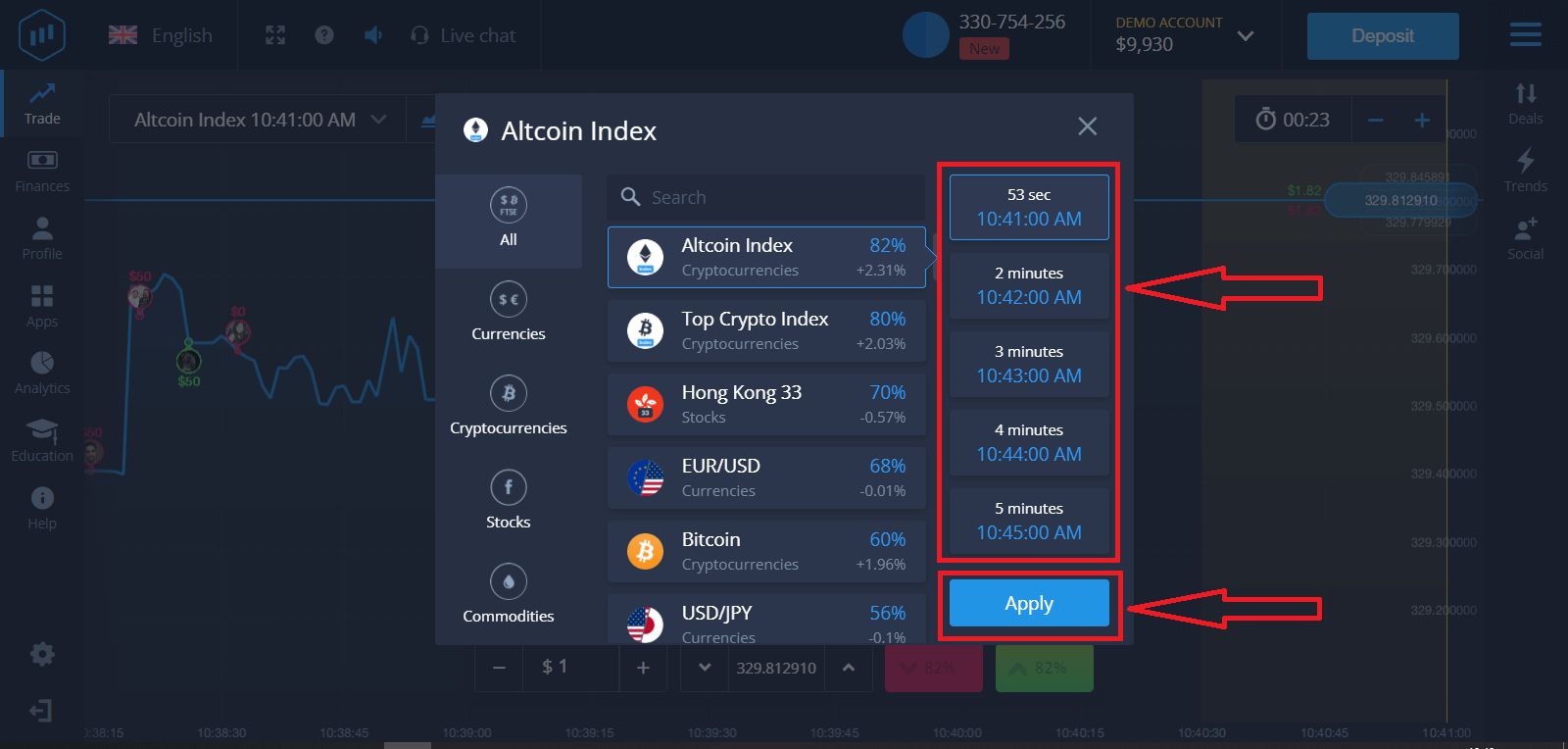
3. ඔබ ආයෝජනය කිරීමට යන මුදල සකසන්න.
වෙළඳාමක් සඳහා අවම මුදල ඩොලර් 1, උපරිමය - $1,000, හෝ ඔබේ ගිණුමේ මුදලට සමාන මුදලක්. වෙළඳපල පරීක්ෂා කිරීමට සහ සුවපහසු වීමට කුඩා වෙළඳාමකින් ආරම්භ කිරීමට අපි ඔබට නිර්දේශ කරමු.
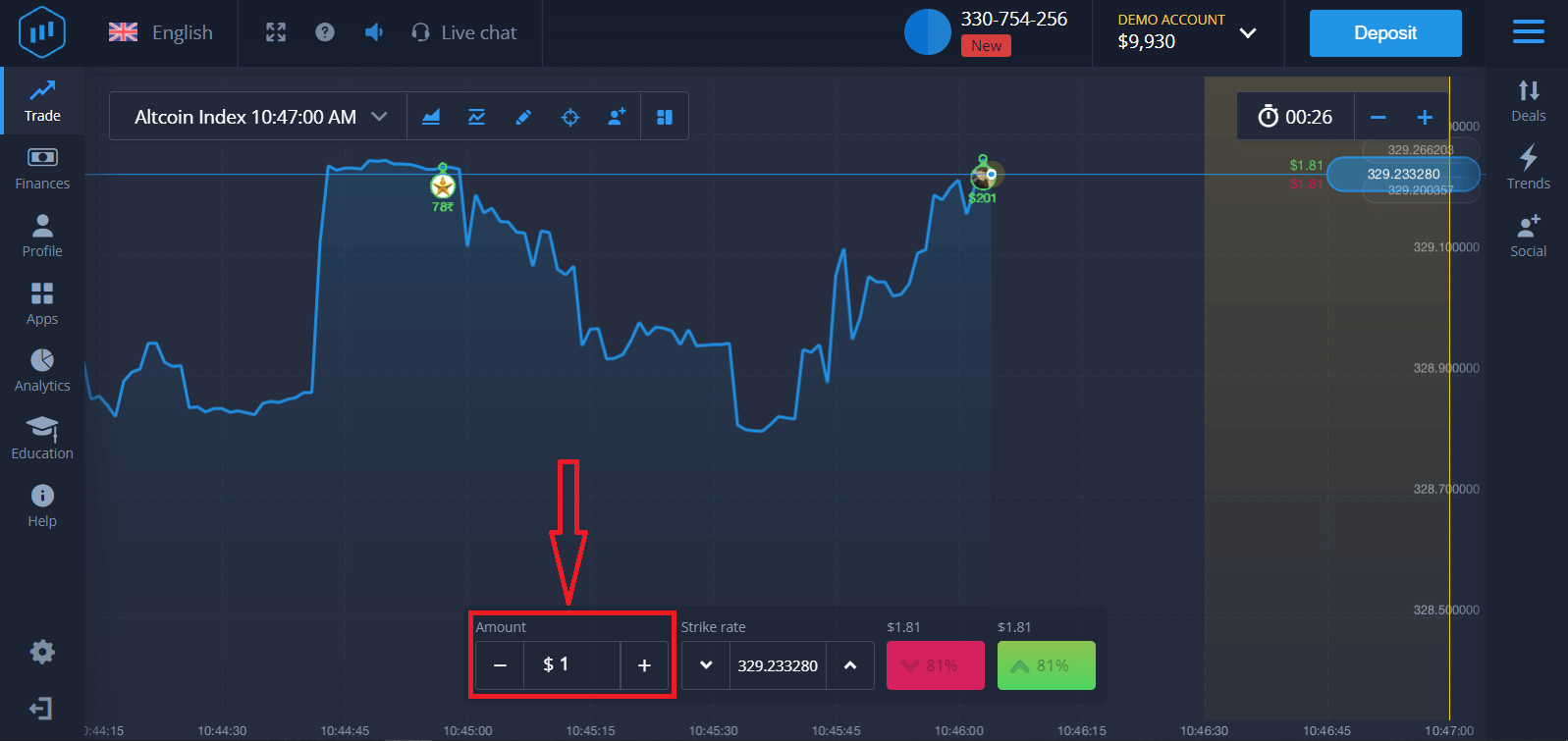
4. ප්රස්ථාරයේ මිල චලනය විශ්ලේෂණය කර ඔබේ පුරෝකථනය කරන්න.
ඔබේ පුරෝකථනය අනුව ඉහළ (කොළ) හෝ පහළ (රෝස) විකල්ප තෝරන්න. ඔබ මිල ඉහළ යනු ඇතැයි ඔබ අපේක්ෂා කරන්නේ නම්, "ඉහළ" ඔබන්න සහ මිල අඩු වේ යැයි ඔබ සිතන්නේ නම්, "පහළ" ඔබන්න 5. ඔබේ අනාවැකිය නිවැරදි දැයි දැන ගැනීමට
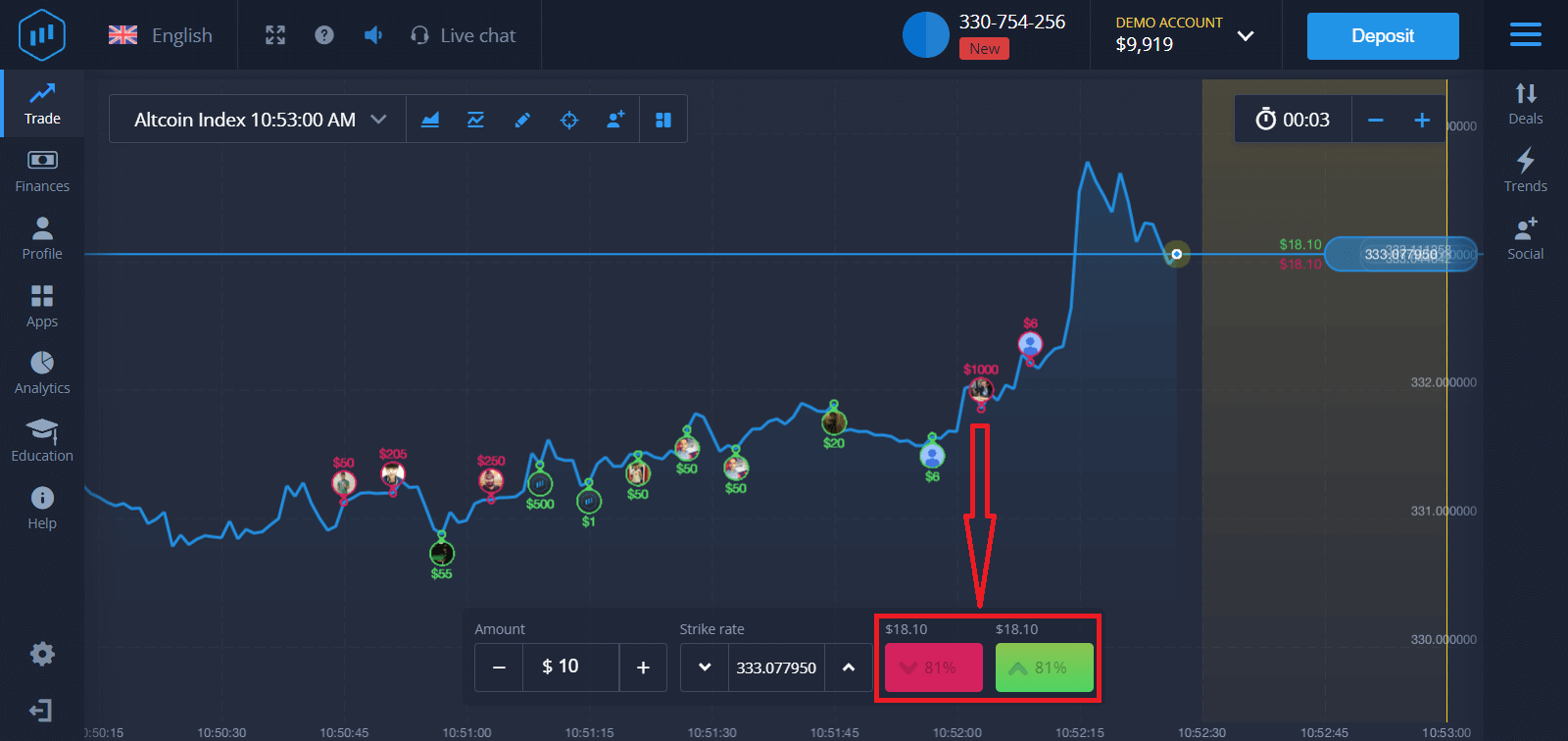
වෙළඳාම අවසන් වන තෙක් රැඳී සිටින්න . එය එසේ නම්, ඔබේ ආයෝජනයේ ප්රමාණය සහ වත්කමෙන් ලැබෙන ලාභය ඔබේ ශේෂයට එකතු වේ. ඔබගේ පුරෝකථනය වැරදි නම් - ආයෝජනය ආපසු නොලැබෙනු ඇත.
ඔබට ඔබේ ඇණවුමේ ප්රගතිය ප්රස්ථාරයේ
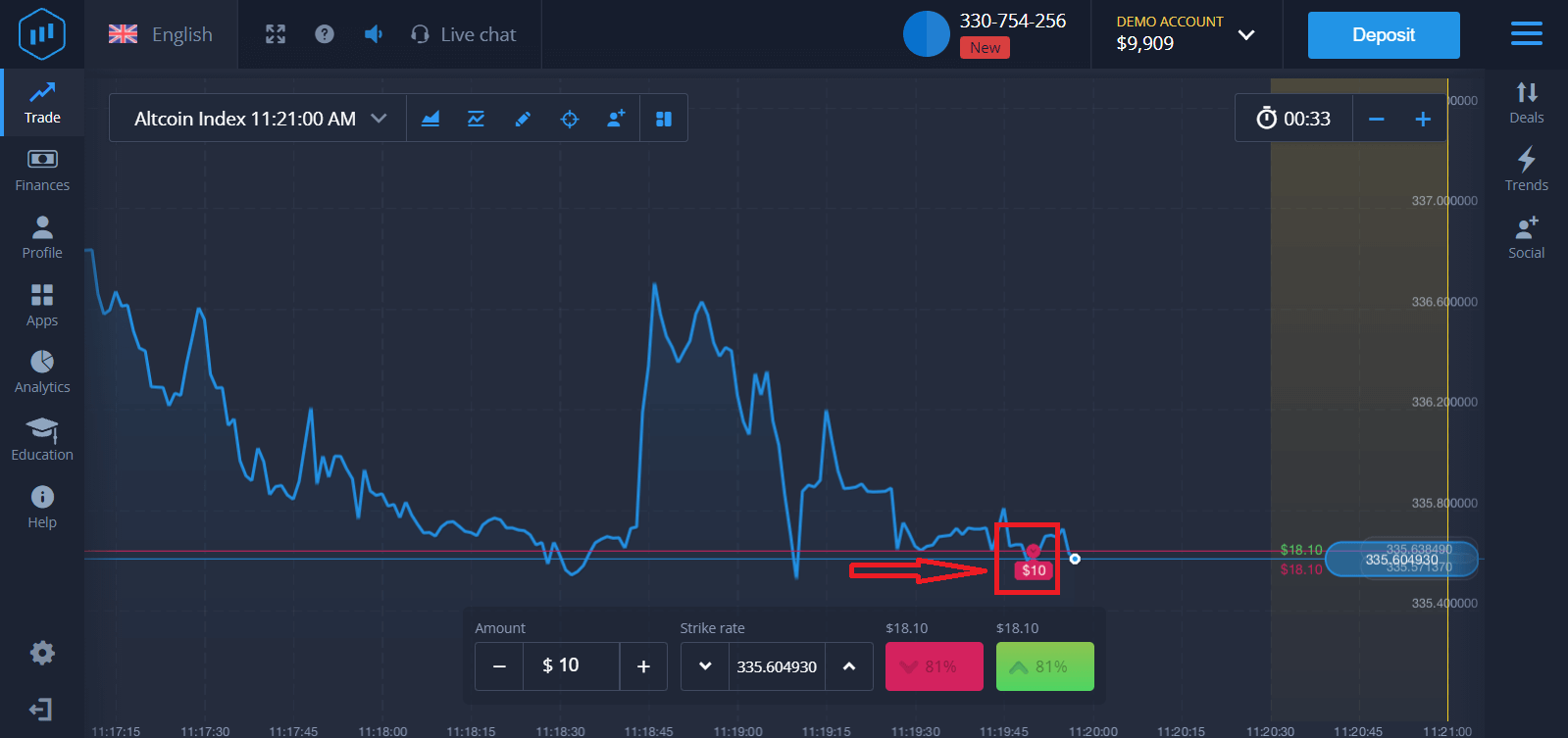
හෝ ගනුදෙනු වල ප්රගතිය නිරීක්ෂණය කළ හැකිය
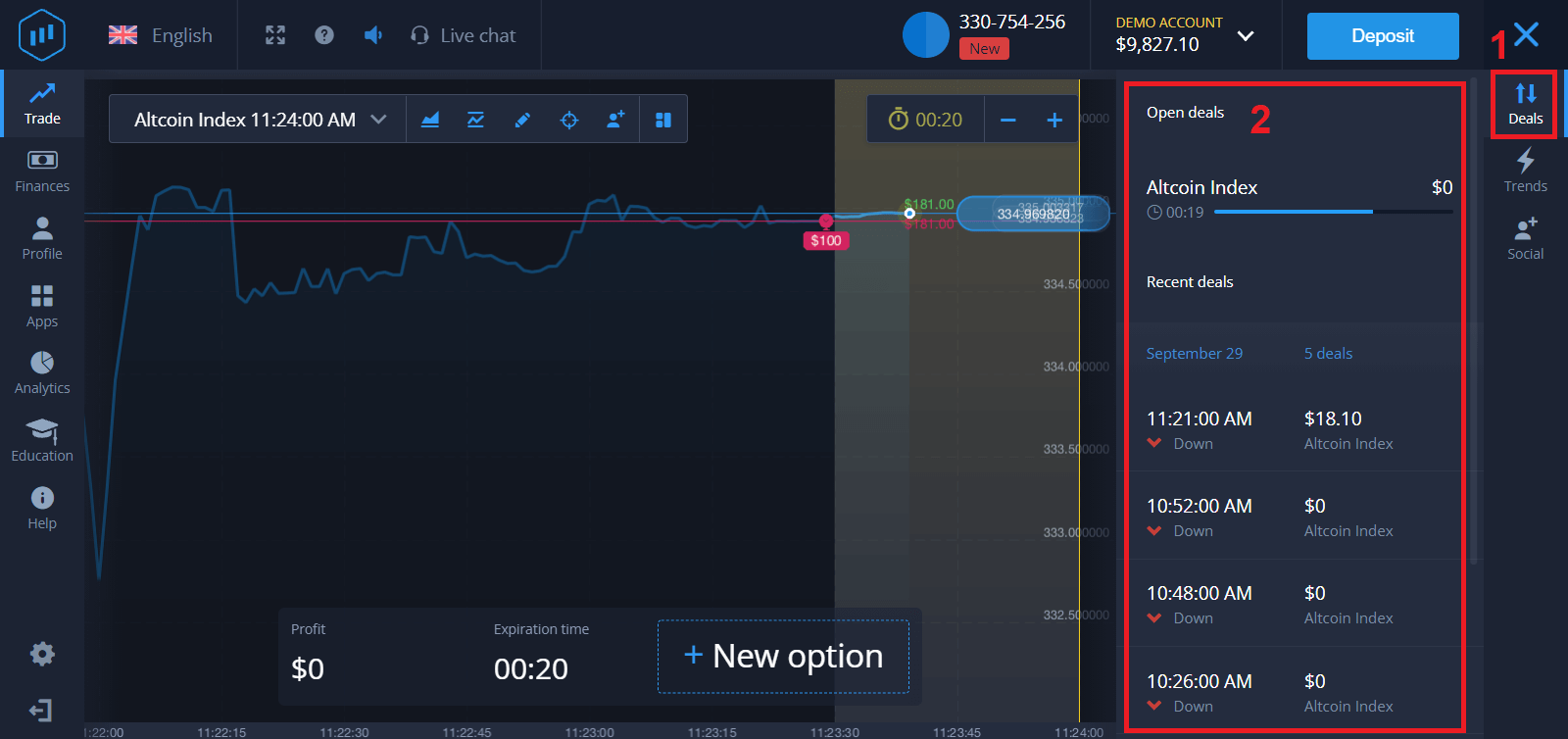
අවසන් වූ විට ඔබේ වෙළඳාමේ ප්රතිඵලය පිළිබඳ දැනුම්දීම ඔබට ලැබෙනු ඇත.
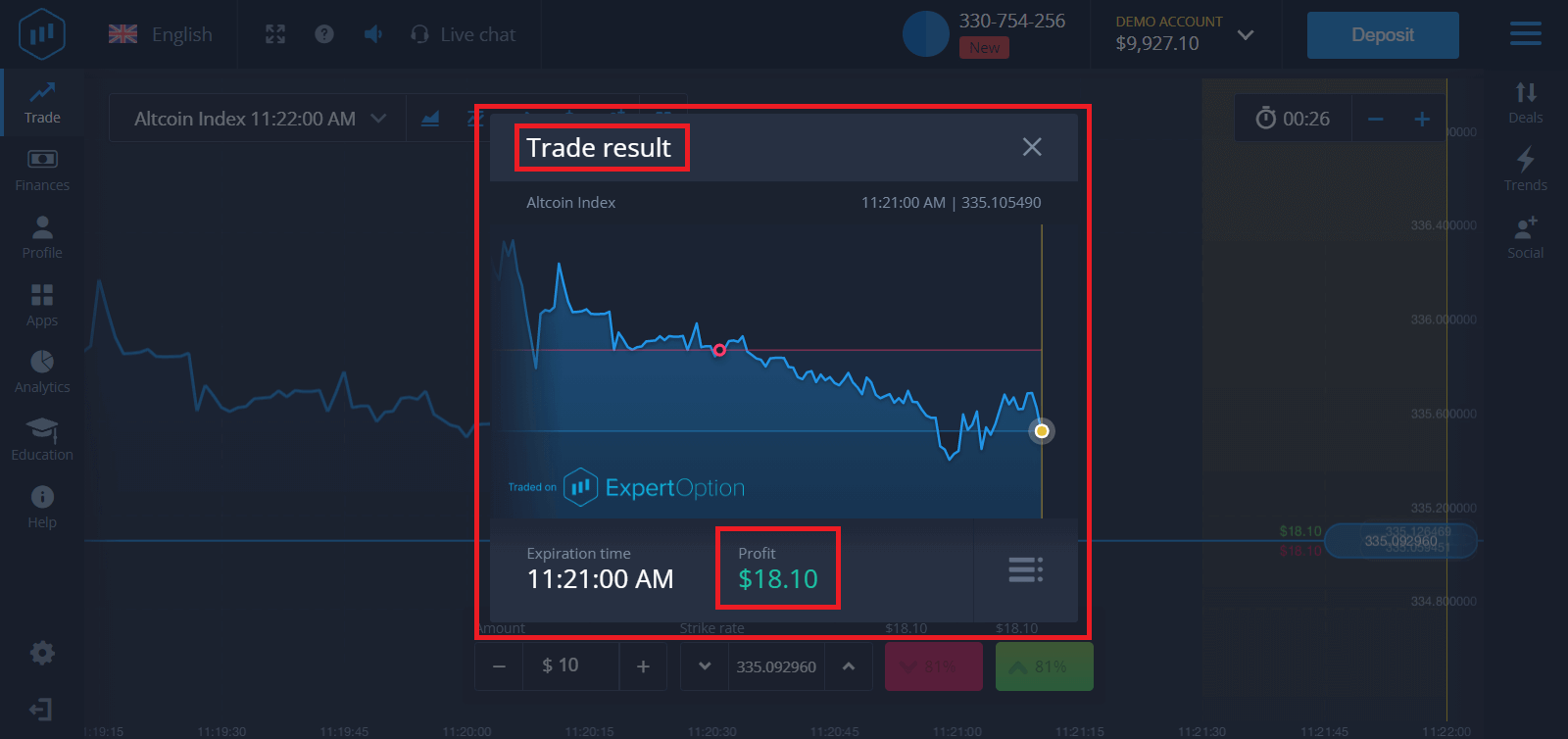
ExpertOption හි මුදල් ආපසු ගන්නේ කෙසේද
මුදල් ආපසු ගැනීම සඳහා ලබා ගත හැකි ගෙවීම් ක්රම මොනවාද?
අපි ගෙවීම් පද්ධති 20 කට වඩා වැඩි ගණනක් සමඟ වැඩ කරන්නෙමු. ඔබට ඔබේ හර හෝ ක්රෙඩිට් කාඩ්පතට මුදල් මාරු කළ හැකිය: Visa, MasterCard, Maestro, UnionPay. අපි ඉලෙක්ට්රොනික ගෙවීම් ක්රම සමඟද ඒකාබද්ධ වී සිටිමු: Neteller, Skrill, Perfect Money, FasaPay සහ වෙනත්.
රන්, ප්ලැටිනම් සහ සුවිශේෂී ගිණුම් සඳහා ප්රමුඛතා ආපසු ගැනීමක් ඇත.
ප්රථමයෙන් මුදල් ආපසු ගැනීම බැංකු කාඩ්පතට හෝ තැන්පතුවක් කිරීමට භාවිත කළ විද්යුත් පසුම්බියට කළ යුතුය. බැංකු කාඩ්පතට මුදල් ආපසු ගැනීමේදී මුදල් ආපසු ගැනීම තැන්පතු මුදලට සමාන විය යුතුය. වෙනත් අරමුදල් (ආදායම්) ඔබට ඕනෑම ඊ-පසුම්බියකට (Skrill, Neteller, UnionPay, හෝ වෙනත් ඕනෑම ක්රමයක්) ආපසු ලබාගත හැක.
මට මුදල් ආපසු ලබාගත හැක්කේ කෙසේද?
පළමුව, කුඩා කරුණක් පැහැදිලි කරමු. සමහරුන්ට එය හාස්යජනක හෝ මෝඩකමක් ලෙස පෙනුනද, අපට සෑම දිනකම සමාන ප්රශ්න රාශියක් ලැබේ. මුදල් ආපසු ගත හැක්කේ සැබෑ ගිණුමකින් පමණි, ආදර්ශන ගිණුමක් යනු, ඇත්ත වශයෙන්ම, ඔබට ExpertOption වේදිකාව භාවිතයෙන් මුදල් ඉපයීමට පුරුදු විය හැකි සමාකරණ පැතිකඩකි. එමනිසා, ආරම්භයේදීම, demo ගිණුමක, වෙළඳාම සඳහා ඉතා විශාල $10,000 ක් ලබා ගත හැකිය.
එබැවින්, ඔබට සැබෑ ගිණුමක් තිබේ, ඔබ MasterCard බැංකු කාඩ්පතක් භාවිතා කර ඉහළට පැමිණ ඇත. දැන් ඔබ ලාභයක් උපයා ඇති අතර ඔබේ ජයග්රහණ ඉවත් කර ගැනීමට අවශ්යයි. එය කළ හැක්කේ කෙසේද?
ආපසු ගැනීම කිසි විටෙක පහසු නොවීය! මෙම පියවර අනුගමනය කරන්න: 1. ExpertOption වේදිකාව
විවෘත කර වම් ඉහළ කෙළවරේ මෙනුව මත තට්ටු කරන්න.
2. ඉන්පසු ෆිනෑන්ස් විකල්පය තෝරන්න. ඔබට දැන් කවුළුවේ පහළ දකුණු කෙළවරේ Withdrawal විකල්පයක් පෙනෙනු ඇත.
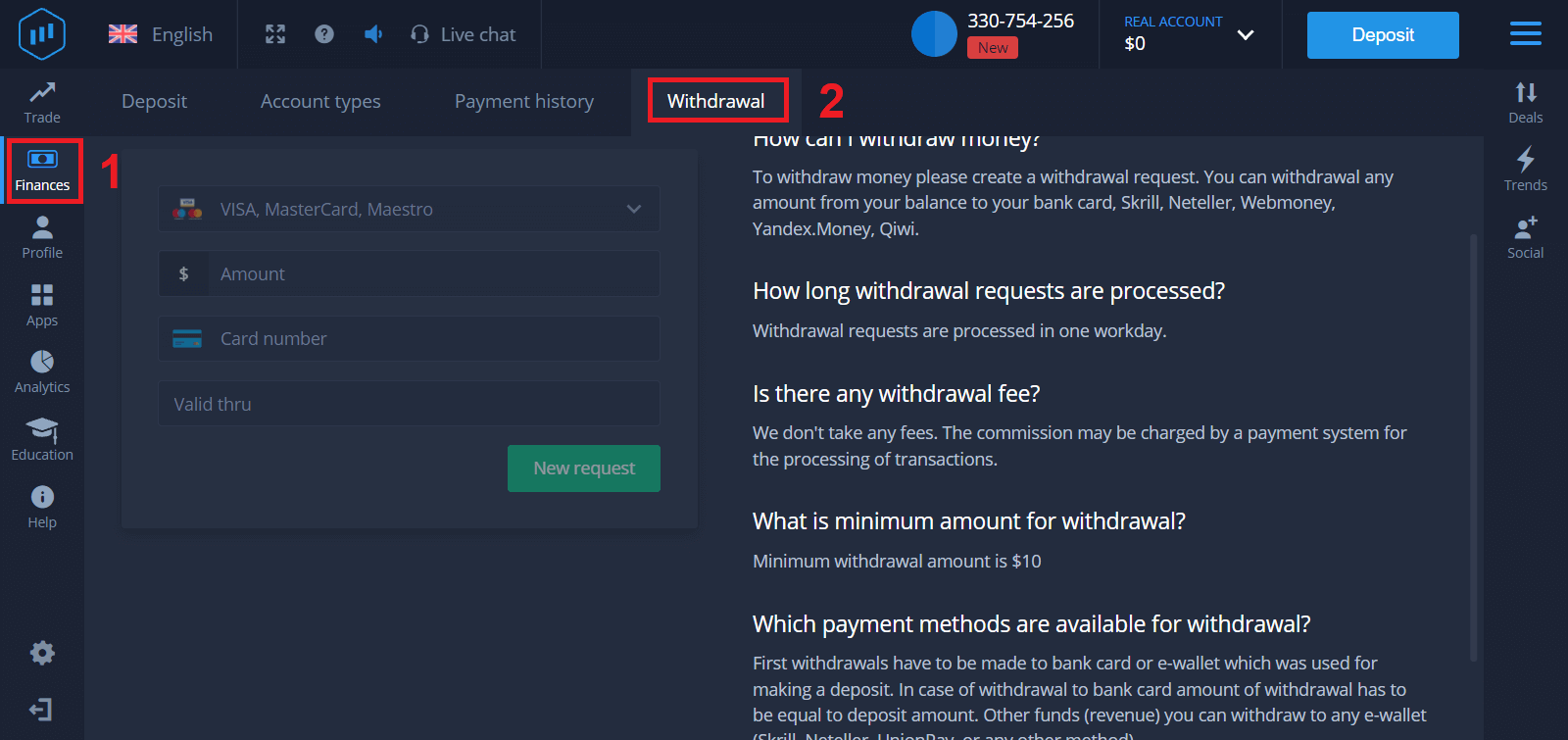
3. එහිදී ඔබ මුදල් ආපසු ගැනීම සඳහා භාවිතා කිරීමට බලාපොරොත්තු වන ගෙවීම් ක්රමයේ සියලුම දත්ත ඇතුළත් කළ යුතුය.
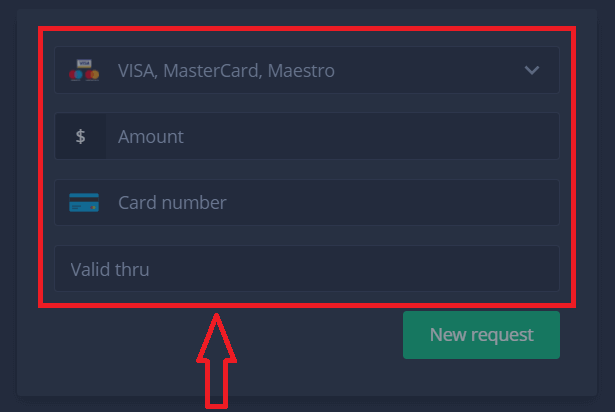
4. ඔබ මෙම ක්ෂේත්රයේ සියලු තොරතුරු ලබා දුන් පසු, "නව ඉල්ලීම" බොත්තම ඔබන්න.
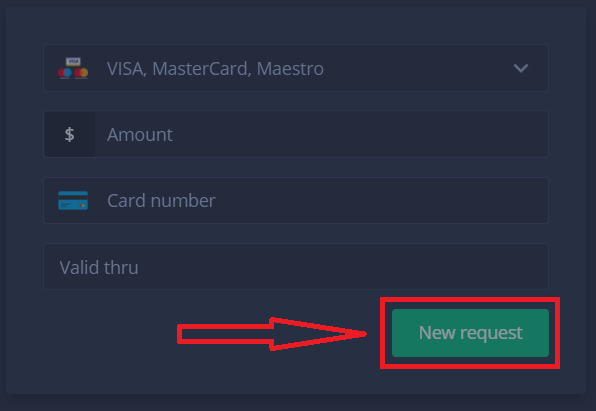
එපමණයි, ඔබේ මුදල් ඔබේ ක්රෙඩිට් කාඩ්පතට හෝ වෙනත් ගෙවීමේ ක්රමයට ගමන් කරයි. "ගෙවීම් ඉතිහාසය" තුළ නව ඉල්ලීම ඔබට පෙනෙනු ඇත
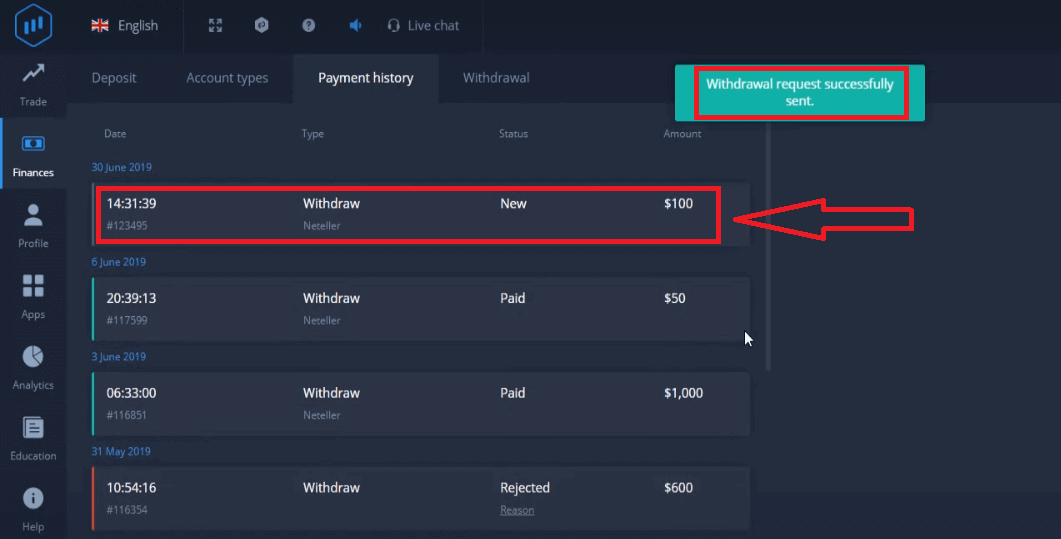
තවත් වැදගත් දෙයක්!
සාමාන්ය මුදල් ආපසු ගැනීමේ ක්රම වලට අමතරව - ක්රෙඩිට් කාඩ්පත් වැනි, ExpertOption හි වෙනත් මුදල් ආපසු ගැනීමේ ක්රම දුසිම් ගණනක් ඇත. නමුත් පළමු මුදල් ආපසු ගැනීම සැමවිටම ලබා ගත හැක්කේ (!) ඔබ තැන්පතු සඳහා භාවිතා කළ ගෙවීම් ක්රමයට පමණි.


